Pioneer AVIC-85DHV-2, AVIC-8DVD-II, AVIC-70D-2, AVIC-80DH-2, AVIC-75DV-2 User manual [it]
...Page 1
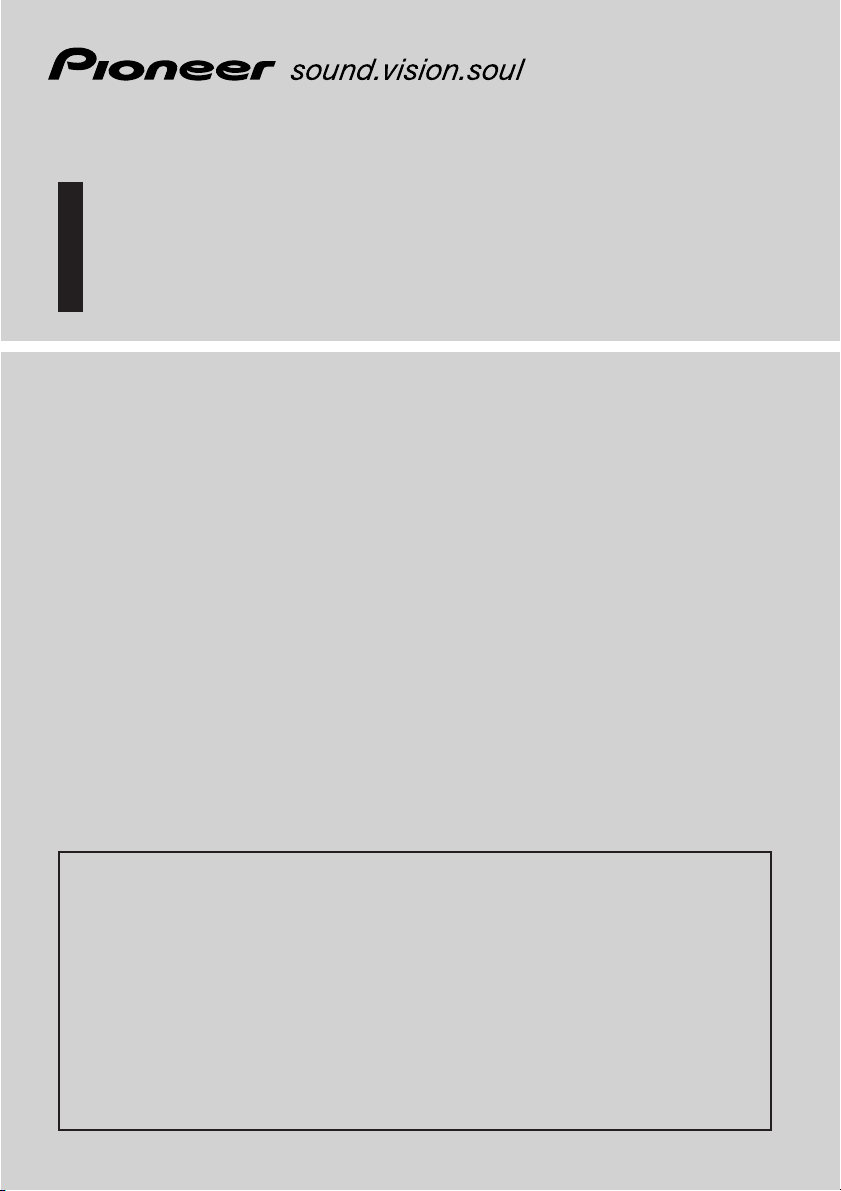
Manuale di Funzionamento
Unità di Navigazione DVD
AVIC-9DVD—
AVIC-8DVD—
Cartina DVD
ITALIANO
CNDV-20
( Versione aggiornata del dischetto per AVIC-9DVD e AVIC-8DVD )
LEGGIMI!
Agli utenti che aggiornano il Programma di Applicazione da AVIC-9DVD,
AVIC-8DVD
Il programma di applicazione dell’AVIC-9DVD o dell’AVIC-8DVD viene aggiornato mediante un dischetto di aggiornamento CNDV-20. Si prega di leggere attentamente le
avvertenze indicate alla pagina successiva prima di eseguire l’aggiornamento.Vi è la minima probabilità che i dati memorizzati registrati dall’utente vengano persi al termine dell’aggiornamento. Il fabbricante non si assume alcuna responsabilità in caso di perdita dei
dati.
Page 2
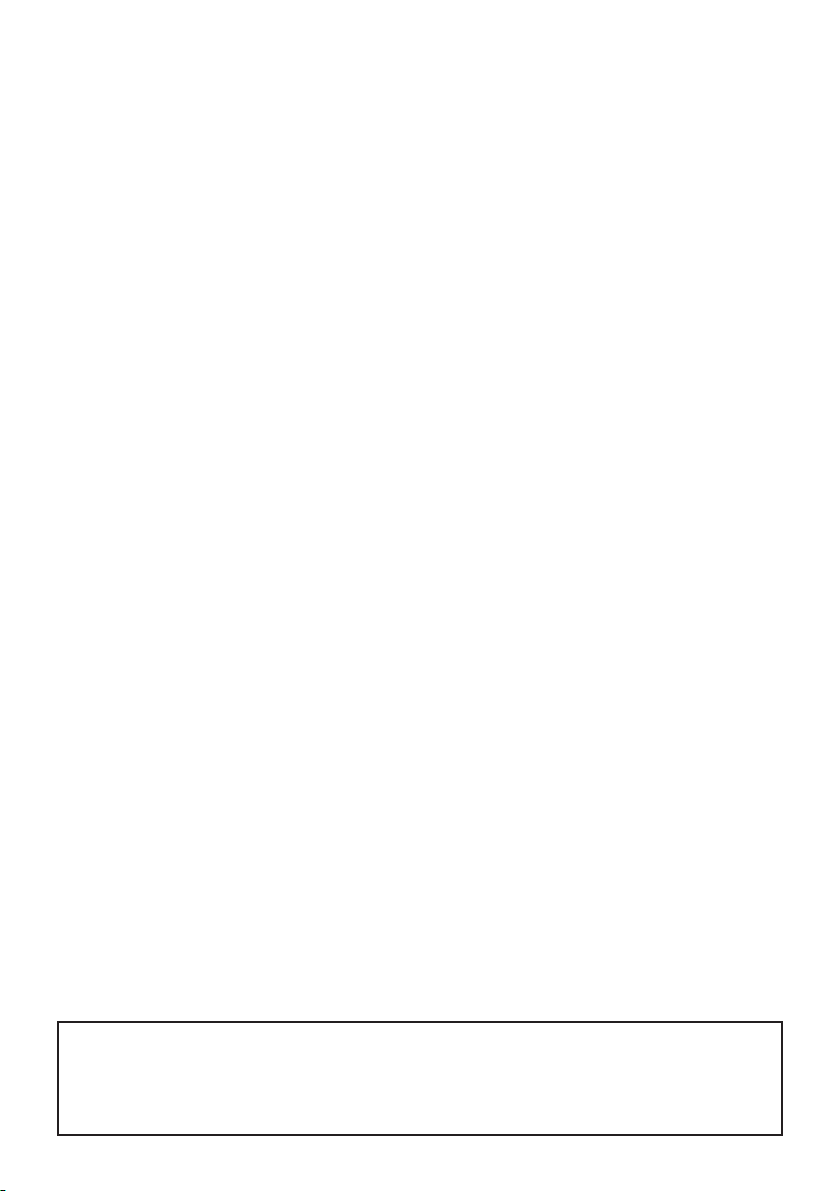
Avvertenze per l’aggiornamento del Programma di Applicazione del Sistema di
Navigazione:
• Parcheggiare il veicolo in un luogo sicuro. Quando l’aggiornamento del programma
è in corso, accertarsi che l’alimentazione del Sistema di Navigazione non sia disattivata.
• Una volta completato l’aggiornamento del programma, il Sistema di Navigazione
sarà nuovamente inizializzato. Dopo l’avviamento del sistema, non disattivare l’alimentazione del Sistema di Navigazione finché non compare la cartina dei dintorni.
• Nella peggiore delle ipotesi, vi è il rischio che i dati dell’Elenco degli Indirizzi vengano
persi. Si raccomanda pertanto di usare una scheda PC (PCMCIA TYPE II <5 V>) per
eseguire il backup dei dati della Localizzazione Registrata(*). (Le voci contenute in
“Ultima Destinazione” o “Archivio delle destinazioni”non possono essere memorizzate
sulla scheda PC. Se si desidera salvare questi dati, occorre registrarli come “Luoghi
memorizz.”, quindi memorizzarli sulla scheda PC.)
* I dati “Luoghi memorizz.” includono “Ritorno a domicilio” e “Andare verso...”.
• Tutti i percorsi calcolati già esistenti verrebbero cancellati. Ogni altra impostazione
ritorna sui valori predefiniti dalla fabbrica.
Procedura di aggiornamento del programma di applicazione:
Aggiornare il programma di applicazione facendo riferimento al capitolo “Installazione
del Programma” in questo manuale.
La schermata mostrata nell’esempio può differire dalla schermata effettivamente visualizzata. In particolare, l’illustrazione del menù può differire dal menù effettivo.
La schermata che viene effettivamente visualizzata può essere cambiata senza
preavviso per miglioramenti alle prestazioni e alle funzioni.
Page 3

Introduzione
Accordo di Licenza
■
PIONEER AVIC-9DVD
QUESTO È UN ACCORDO LEGALE TRA LEI, COME UTENTE FINALE, E PIONEER
CORP.(GIAPPONE) (“PIONEER”). SI PREGA DI LEGGERE ATTENTAMENTE I TERMINI E LE CONDIZIONI DI QUESTO ACCORDO PRIMA DI USARE IL SOFTWARE
INSTALLATO SUI PRODOTTI PIONEER. UTILIZZANDO IL SOFTWARE INSTALLATO SUI PRODOTTI PIONEER ACCETTATE I VINCOLI DERIVANTI DAI TERMINI
DI QUESTO ACCORDO. IL SOFTW
INCLUDE IL DATABASE DELL’ISTITUTO CARTOGRAFICO NAZIONALE BRITANNICO (OS) E DI NAVTECH DATA OF Navigation Technologies Corporation
(“NAVTECH”) E I TERMINI ALLEGATI A PARTE SARANNO APPLICATI AL DATABASE RISPETTIVAMENTE ATTRAVERSO IL NAVTECH Data E IL NAVTECH SE LEI
NON ACCETTA QUESTI TERMINI, VOGLIA RESTITUIRE I PRODOTTI PIONEER
(INCLUSO IL SOFTWARE E QUALSIASI DOCUMENTAZIONE ALLEGATA) ENTRO
CINQUE (5) GIORNI DAL RICEVIMENTO DEI PRODOTTI AL PUNTO DI ACQUISTO,
PER UN RIMBORSO COMPLETO DEL PREZZO DI ACQUISTO DEI PRODOTTI PIONEER.
1. RILASCIO DI LICENZA
Pioneer Le conferisce una licenza non trasferibile e non esclusiva all’uso del software installato sui prodotti Pioneer (il Software) e della relativa documentazione esclusivamente ad uso
personale o per uso interno da parte della Sua attività, solo su tali prodotti Pioneer.
Non è permesso copiare, decompilare, tradurre, portare, modificare o creare opere derivative
dal Software. Non è permesso prestare, affittare, svelare, pubblicare, vendere, assegnare,
noleggiare, cedere in licenza secondaria, diffondere o altrimenti trasferire il Software o usarlo
in qualsiasi maniera non esplicitamente autorizzata da questo Accordo. Non è permesso derivare o tentare di derivare il codice di base o la struttura dell’intero Software o di una sua parte
tramite decostruzione, smontaggio, decompilazione o qualsiasi altro mezzo. Non è permesso
usare il Software per condurre attività di servizio al pubblico o per qualsiasi altro uso che
costituisca elaborazione di dati per altre persone o enti.
Pioneer e i suoi licenziatari conservano i diritti d’autore, il segreto commerciale, il brevetto e
altre proprietà esclusive a questo Software. Il Software è protetto da copyright e non può
essere copiato, anche se modificato o combinato con altri prodotti. Non è permesso alterare o
rimuovere qualsiasi avvertenza di copyright o notifica di esclusività contenuta nel o sul Software.
È permesso trasferire tutti i propri diritti di licenza al Software, la documentazione e una
copia di questo Accordo di Licenza a terzi, purché questi leggano ed accettino i termini e le
condizioni di questo Accordo di Licenza.
——
——
, AVIC-8DVD
——
——
(CNDV-20)
ARE INSTALLATO SUI PRODOTTI PIONEER
1
Page 4
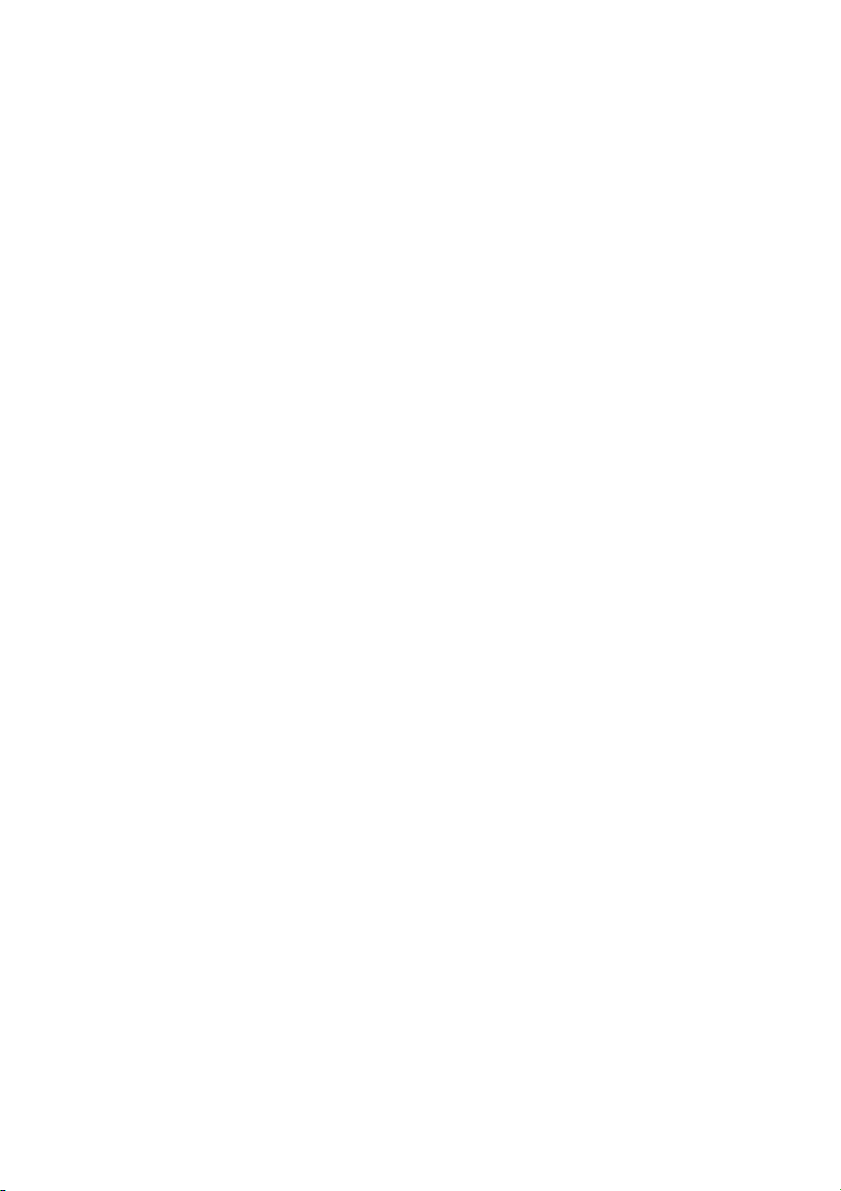
2. NEGAZIONE DI GARANZIA
Il Software e la relativa documentazione Le sono forniti “COME SONO”. PIONEER E I
SUOI LICENZIATARI (per quanto riguarda i paragrafi 2 e 3, Pioneer e i suoi licenziatari
sono denominati collettivamente “Pioneer”) NON FORNISCE E LEI NON RICEVE
ALCUNA GARANZIA, ESPRESSA O IMPLICITA, E TUTTE LE GARANZIE DI VENDIBILITÀ E IDONEITÀ PER QUALSIASI SCOPO PARTICOLARE SONO ESPRESSAMENTE ESCLUSE. ALCUNI STATI NON PERMETTONO L’ESCLUSIONE DI
GARANZIE IMPLICITE, QUINDI L’ESCLUSIONE DI CUI SOPRA PUÒ NON ESSERE
APPLICABILE A VOI. Questo Software è complesso e può contenere alcune non conformità, difetti o errori. Per esempio la funzione di riconoscimento vocale, come implementata
nel software, può non riconoscere la Sua voce. Pioneer non garantisce che il Software soddisferà le Sue esigenze o aspettative, che il funzionamento del Software sarà senza errori o ininterrotto o che tutte le non conformità possano o abbiano da essere corrette. Inoltre, Pioneer
non offre alcuna dichiarazione o garanzia riguardante l’uso o i risultati dell’uso del Software
in termini di accuratezza, affidabilità o altro.
3. LIMITAZIONE DI RESPONSABILITÀ
IN NESSUN CASO PIONEER SARÀ RESPONSABILE PER QUALSIASI DANNO,
RECLAMO O PERDITA INCORSA DA LEI (INCLUSI, SENZA ALCUN LIMITE,
DANNI COMPENSATORI, ACCIDENTALI, INDIRETTI, SPECIALI, CONSEGUENTI O
ESEMPLARI, PROFITTI PERDUTI, VENDITE O AFFARI PERDUTI, SPESE, INVESTIMENTI O IMPEGNI RELATIVI A QUALSIASI ATTIVITÀ D’AFFARI, PERDITA DI
STIMA O DANNI) RISULTANTI DALL’USO O DALL’IMPOSSIBILITÀ DI USARE IL
SOFTWARE, ANCHE SE PIONEER È STATA INFORMATA DI, SAPEVA DI O
AVREBBE DOVUTO SAPERE DI UNA PROBABILITÀ DI TALI DANNI. QUESTA
LIMITAZIONE SI APPLICA A TUTTE LE CAUSE DI AZIONE IN AGGREGATO,
INCLUSI SENZA LIMITI ROTTURA DI CONTRATTO, ROTTURA DI GARANZIA,
NEGLIGENZA, RESPONSABILITÀ STRETTA, FALSA DICHIARAZIONE E ALTRI
TORTI. SE LA NEGAZIONE DI GARANZIA O LA LIMITAZIONE DI RESPONSABILITÀ DI PIONEER PRESENTATE IN QUESTO ACCORDO DOVESSERO ESSERE
RITENUTE PER QUALSIASI MOTIVO NON IMPONIBILI O NON APPLICABILI, LEI
ACCETTA CHE LA RESPONSABILITÀ DI PIONEER NON ECCEDERÀ IL CINQUANTA PER CENTO (50%) DEL PREZZO DA LEI PAGATO PER IL PRODOTTO PIONEER ACCLUSO.
Alcuni Stati non permettono l’esclusione o la limitazione di danni accidentali o conseguenti,
così la limitazione o l’esclusione sopra riportata può non applicarsi al Suo caso. Queste negazione di garanzia e limitazione di responsabilità non possono essere applicabili nel caso in cui
qualunque paragrafo di questa garanzia sia proibito da qualunque legge federale, locale o
locale che non possa essere prevaricata.
4. RISPETTO DELLE LEGGI SULL’ESPORTAZIONE
Voi accettate e certificate che né il Software né alcun altro dato tecnico ricevuto da Pioneer,
né il prodotto che ne deriva, saranno esportati al di fuori della nazione (lo “Stato”) che esercita giurisdizione su di Voi (il “Governo”) ad eccezione dei casi espressamente previsti dalle
leggi e dai regolamenti emanati dal Governo stesso. Se il Software è stato legittimamente
acquisito al di fuori dello Stato, Voi accettate di non riesportare il Software né alcun altro dato
tecnico ricevuto da Pioneer, né il prodotto che ne deriva, ad eccezione dei casi espressamente
previsti dalle leggi e dai regolamenti emanati dal Governo e dalle leggi e dai regolamenti in
vigore nella giurisdizione nella quale avete ottenuto il Software.
2
Page 5
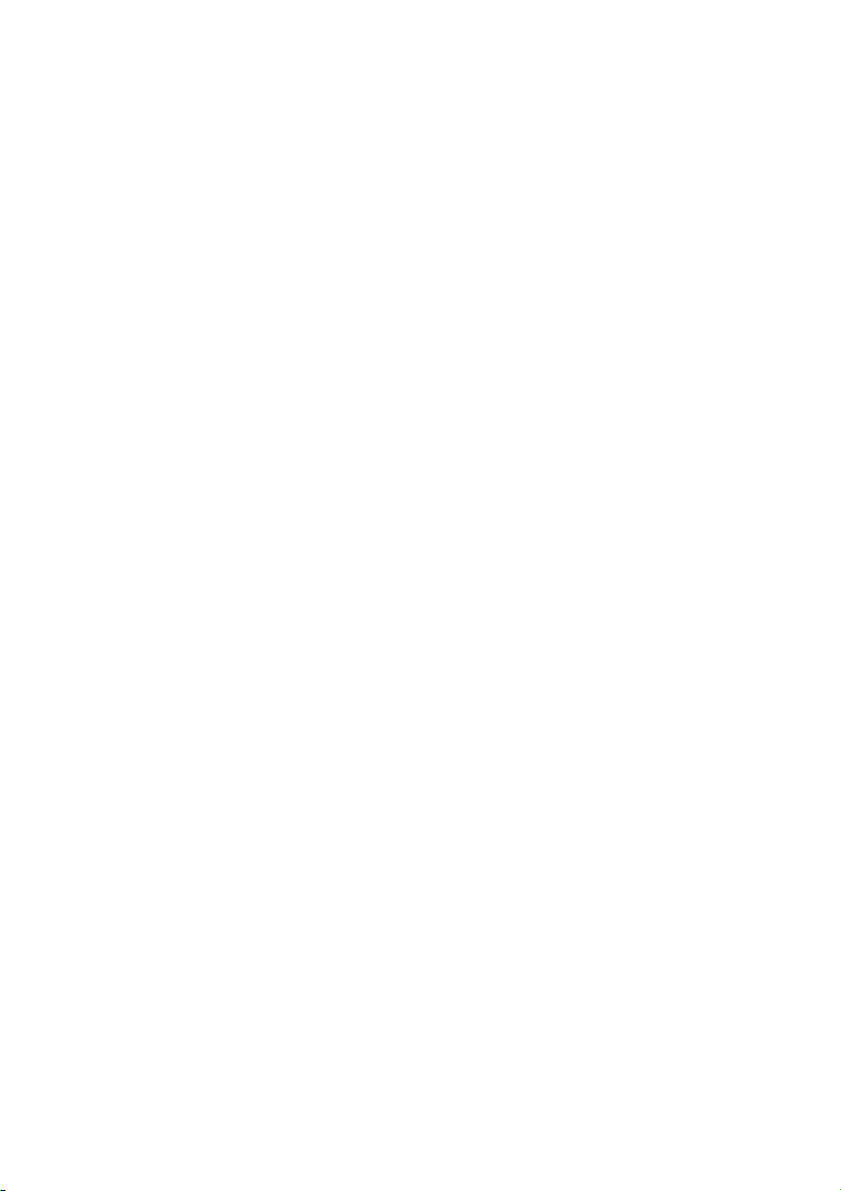
5. TERMINAZIONE
Questo Accordo rimane in vigore finché terminato. Lei può terminare questo Accordo in
qualsiasi momento distruggendo il Software. L’Accordo viene terminato inoltre se Lei non
ottempera a qualsiasi termine o condizione di questo Accordo. In caso di tale terminazione,
lei accetta di distruggere il Software.
6. MISCELLANEA
Questo è l’intero Accordo tra Pioneer e Lei a proposito del suo soggetto. Nessun cambiamento in questo Accordo sarà efficace senza consenso scritto di Pioneer. Se qualsiasi provvedimento di questo Accordo viene dichiarato non valido o non imponibile, i provvedimenti
rimanenti rimangono in piena forza ed effetto.
3
Page 6
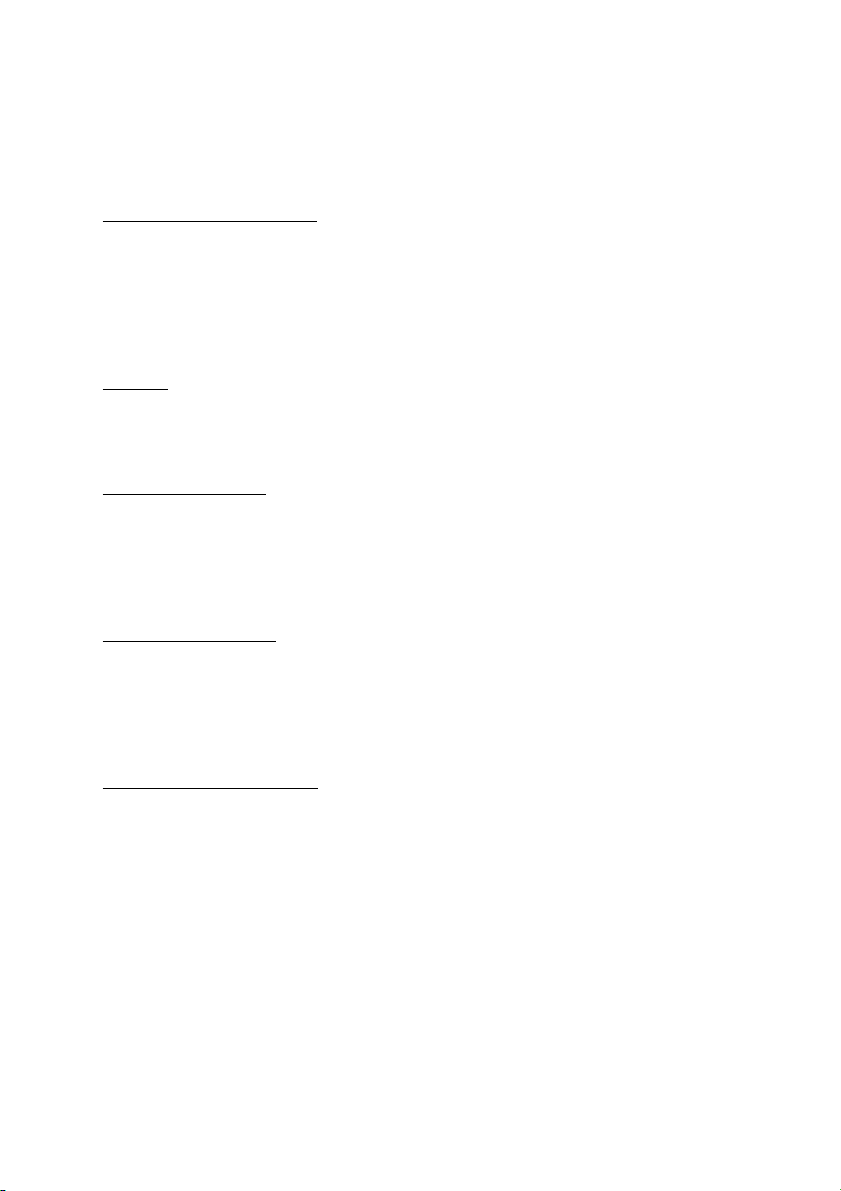
■
TERMINI E CONDIZIONI per i Dati NAVTECH
QUESTO È UN ACCORDO LEGALE (“ACCORDO”) TRA LEI, L’UTENTE FINALE, E
NAVIGATION TECHNOLOGIES CORPORATION (NAVTECH) ED I SUOI FORNITORI. I TERMINI E LE CONDIZIONI DELL’ACCORDO SONO DI SEGUITO RIPORTATI. USANDO LA SUA COPIA DEI DATI NAVTECH, LEI ACCETTA I TERMINI E
LE CONDIZIONI DI QUESTO ACCORDO.
Per uso unicamente personale
queste informazioni per solo uso personale e non commerciale, e non per uso in ambito di
ufficio, in condivisione a tempo parziale o altri usi similari. Lei può eseguire una sola copia
dei Dati NAVTECH per soli usi di archivio o backup. Non sono consentite altre riproduzioni,
copie, modifiche, decompilazioni, disassemblaggi o derivazioni su qualsiasi parte dei Dati
NAVTECH, e gli stessi Dati non possono essere trasferiti o distribuiti in nessuna forma e per
nessun uso.
Proprietà
inclusi sono di proprietà di NAVTECH e/o dei suoi fornitori. Tutti i diritti non espressamente
riconosciuti in questo Accordo sono espressamente di ed a favore di NAVTECH e dei suoi
fornitori.
Ne
usarli a Suo proprio rischio. NAVTECH e i suoi licenziatari (e i loro licenziatari e fornitori)
non forniscono in alcun modo garanzia, certezza o assicurazione, espressa o implicita, derivante dalla legge o da altro, comprendendo ma non limitando, in merito a contenuto, qualità,
precisione, completezza, sostanza, affidabilità, rispondenza a particolari scopi, utilità, usi e
risultati da ottenere con i Dati NAVTECH.
Limitazione di Garanzia
ZIATARI E FORNITORI) NON RICONOSCONO ALCUNA GARANZIA, ESPRESSA O
IMPLICITA, DI QUALITÀ, PRESTAZIONE, VENDIBILITÀ, RISPONDENZA A PARTICOLARI SCOPI O DI INVIOLABILITÀ ALLA CONTRAFFAZIONE. Alcuni Stati, Territori e Paesi non consentono esclusioni di garanzia, così che le precedenti esclusioni possono
non applicarsi al Suo caso.
Limitazione di Responsabilità
LICENZIATARI E FORNITORI) NON SARANNO RESPONSABILI NEI SUOI CONFRONTI: RISPETTO AD OGNI RICHIESTA, RECLAMO O AZIONE, A PRESCINDERE
DALLA NATURA DELLA CAUSA DELLA RICHIESTA, RECLAMO O AZIONE, CAUSANTI PERDITA, DANNO O DANNEGGIAMENTO, DIRETTO O INDIRETTO, CHE
PUÒ RISULTARE DALL’USO O POSSESSO DEI DATI NAVTECH; O PER OGNI PERDITA DI PROFITTO, REDDITO, CONTRATTO O RISPARMIO, O OGNI ALTRO
DANNO DIRETTO, INDIRETTO, INCIDENTALE, SPECIALE O CONSEGUENTE
DERIVANTE DALL’ USO O DALL’INCAPACITÀ NELL’USO DEI DATI NAVTECH, DA
DIFETTI NEI DATI NAVTECH O INFRAZIONE DEI PRESENTI TERMINI O CONDIZIONI, SIA IN ACCORDO, A TORTO O IN BASE A GARANZIA, ANCHE SE NAVTECH
O I SUOI LICENZIATARI SONO STATI AVVISATI DELLA POSSIBILITÀ DI QUESTI
DANNI. Alcuni Stati, Territori e Paesi non consentono esclusioni di responsabilità o limitazioni dei danni, così che quanto sopra riportato può non applicarsi al Suo caso.
. Lei accetta che i Dati NAVTECH, la documentazione relativa e gli altri diritti
gazione di Garanzia. Questi Dati NAVTECH Le sono forniti “come sono,” e Lei accetta di
. Le è concessa una non esclusiva, personale licenza di uso di
: NAVTECH E I SUOI LICENZIATARI (INCLUSI I LORO LICEN-
: NAVTECH E I SUOI LICENZIATARI (INCLUSI I LORO
4
Page 7
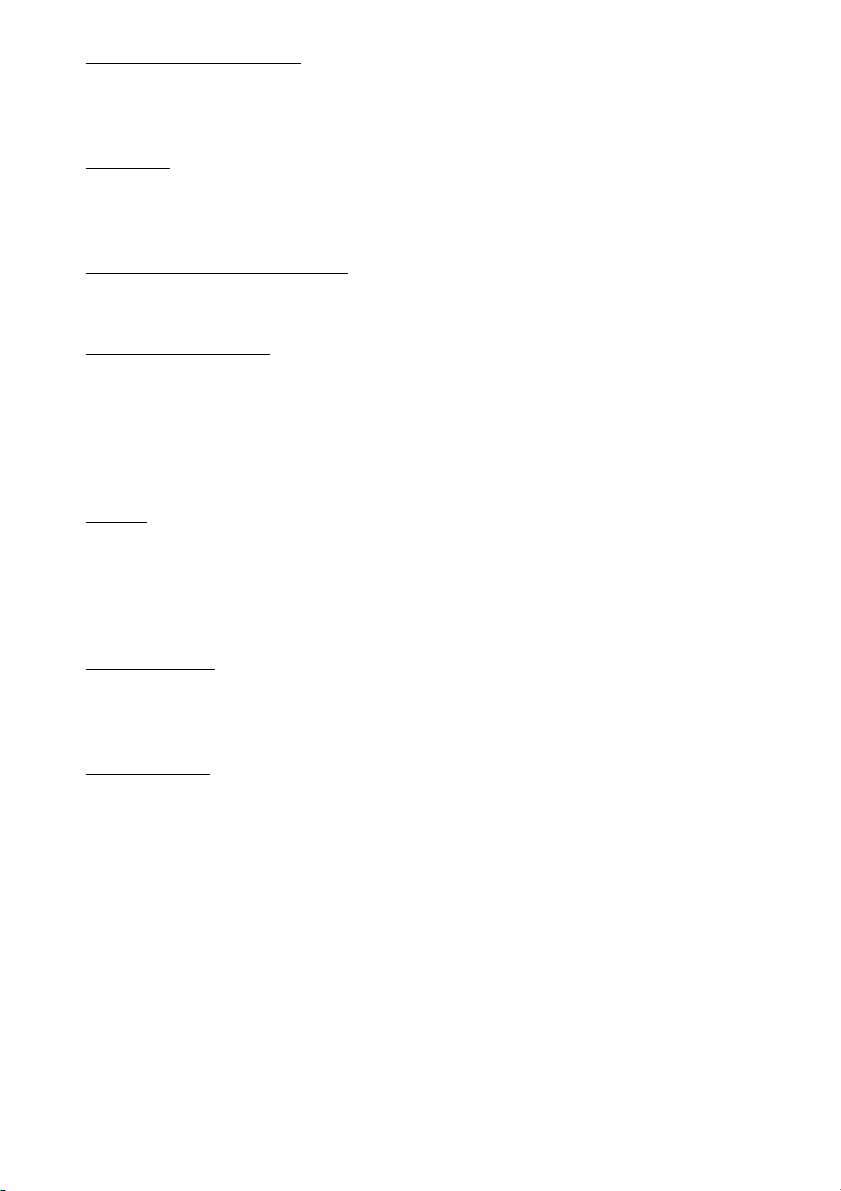
Limitazione di Responsabilità
da parte di NAVTECH e/o dei suoi fornitori nei Vostri confronti, per qualsiasi motivo, potrà
corrispondere ad un prezzo superiore da quello da Lei pagato per la Sua copia dei Dati
NAVTECH.
Rescissione
momento qualora Lei contravvenga a qualsiasi termine dell’Accordo. In questo caso, Lei
dovrà restituire la Sua copia di Dati NAVTECH e tutta la relativa documentazione a
NAVTECH e/o suoi fornitori.
Rispetto delle Le
NAVTECH tranne che in accordo, e con tutte le licenze e le autorizzazioni richieste, con le
leggi e i regolamenti applicabili alle esportazioni.
Utenti Finali del Go
degli Stati Uniti o di ogni altro ente che osserva o applica diritti simili a quelli solitamente
richiesti dal governo degli Stati Uniti, i Dati sono forniti in licenza con “Diritti Limitati.”
L’utilizzo dei Dati è soggetto alle limitazioni specificate nella clausola “Diritti sui Dati Tecnici e sui Dati Calcolatore” di cui al DFARS 252.227-7013, o la clausola equivalente per le
organizzazioni non militari. Il Produttore è Navigation Technologies Corporation, 10400
West Higgins Road, Rosemont, Illinois 60018.
Manle
(inclusi i loro rispettivi licenziatari, fornitori, assegnatari, sussidiarie, compagnie affiliate con
i rispettivi amministratori, direttori, dipendenti, azionisti, agenti e rappresentanti) liberi da e
contro ogni responsabilità, perdita, danno (inclusi danni mortali), richiesta, azione, costo,
spesa o reclamo di qualsiasi tipo o carattere, inclusi in senso non limitativo spese legali, derivanti o connessi ad ogni uso o possesso da parte Sua dei Dati NAVTECH.
. NAVTECH e i suoi fornitori possono rescindere questo Accordo in ogni
ggi di Esportazione. Lei accetta di non esportare qualsiasi parte dei Dati
verno. Se i Dati NAVTECH sono acquistati da o per conto del governo
va. Lei accetta di manlevare, difendere e mantenere NAVTECH ed i suoi licenziatari
. Senza limitare quanto sopra, in nessun caso la responsabilità
Accordo Inte
NAVTECH (e i suoi licenziatari, inclusi i loro licenziatari e fornitori) e Lei relativamente
all’oggetto del presente accordo, e sostituisce integralmente ogni accordo scritto o verbale
precedentemente esistente tra noi in merito.
oro Competente. I termini e le condizioni di cui sopra sono regolati dalle leggi dell’Olanda,
F
senza effetto rispetto a (i) conflitto con provvedimenti di legge, o (ii) la Convenzione delle
Nazioni Unite per i Contratti della Vendita Internazionale di Beni, che è esplicitamente
esclusa. Lei accetta di sottostare alla giurisdizione olandese per ogni contenzioso, reclamo o
azione derivante da o connessa alle informazioni forniteLe in quanto segue.
grale. Questi termini e condizioni costituiscono l’accordo integrale tra
5
Page 8
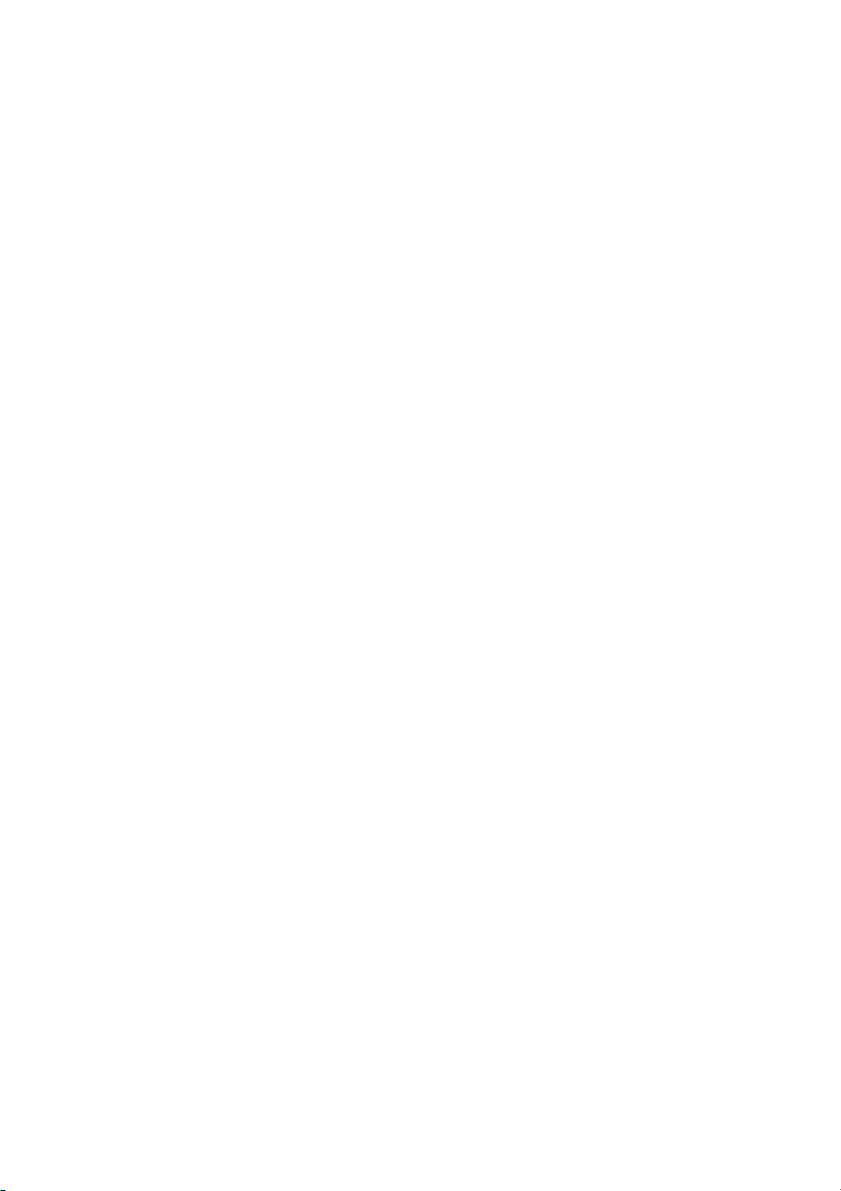
■
ORDNANCE SURVEY (OS)
ACCORDO DI LICENZA FINALE DELL’UTENTE PER L’UTILIZZO DEI DATI
DELL’ORDNANCE SURVEY (OS)
Si prega di leggere attentamente questo accordo prima di utilizzare il sistema di navigazione.
Questo è un accordi di licenza per l’utilizzo dei dati del OS Code-Point inseriti nel sistema di
navigazione. Utilizzando questi dati Code-Point si accettano tutti i termini e le condizioni
elencate di seguito.
PROPRIETÀ
La licenza dei dati OS Code-Point viene rilasciata dall’ordnance survey con il permesso della
Cancelleria di Sua Maestà. ©Crown Copyright 2002. Tutti i diritti riservati.
GARANZIA DI LICENZA
OS vi garantisce una licenza non esclusiva per l’uso personale di una copia dei dati OS CodePoint quale parte del sistema di navigazione. È possibile cedere la licenza al proprietario successivo del veicolo che ha in dotazione il sistema di navigazione, a condizione che egli accetti
ogni termine di questa licenza.
LIMITAZIONI DI IMPIEGO
L’impiego dei dati OS Code-Point è limitato al sistema specifico per il quale sono stati creati.
Ad eccezione di quanto permesso dagli obblighi di legge applicabili, è vietato rimuovere o
riutilizzare qualsiasi parte contenuta nei dati OS Code-Point, riprodurre, copiare, modificare,
adattare, tradurre, smontare, e decostruire una loro parte.
LIMITAZIONE DI RESPONSABILITÀ
L’ordnance survey non garantisce né dichiara che i dati del Code-Point siano esenti da errori
o idonei a qualsiasi uso. In nessun caso OS o il fornitore del sistema di navigazione che utilizza i dati OS Code-Point saranno responsabili per qualsiasi danno conseguente, speciale,
accidentale o indiretto per la perdita di entrate, profitti, attività d’affari, dati o utilizzo, subiti
dall’utente o da terze persone risultanti dall’uso dei dati OS Code-Point, sia in accordo o torto
(inclusa negligenza e rottura dei vincoli di legge) o altro ancora, anche se OS o il fornitore del
sistema di navigazione sono stati avvisati dalla possibilità di questi danni. In ogni caso, la
responsabilità di OS per danni diretti è limitata al prezzo della copia dei dati OS Code-Point.
Nessun termine di questa licenza sarà usato per escludere o limitare qualsiasi responsabilità
che non possa essere esclusa o limitata per legge.
LA NEGAZIONE DI GARANZIA E LA LIMITAZIONE DI RESPONSABILITÀ PRESENTATE IN QUESTO ACCORDO NON INFLUENZANO NE PREGIUDICANO I
DIRITTI DI LEGGE DOVE AVETE ACQUISTATO IL DATABASE O NEL CORSO DI
UN’ATTIVITÀ D’AFFARI.
Questi termini di licenza sono regolati dalla Legge Inglese e sono soggetti alla giurisdizione
esclusiva dei tribunali inglesi.
6
Page 9
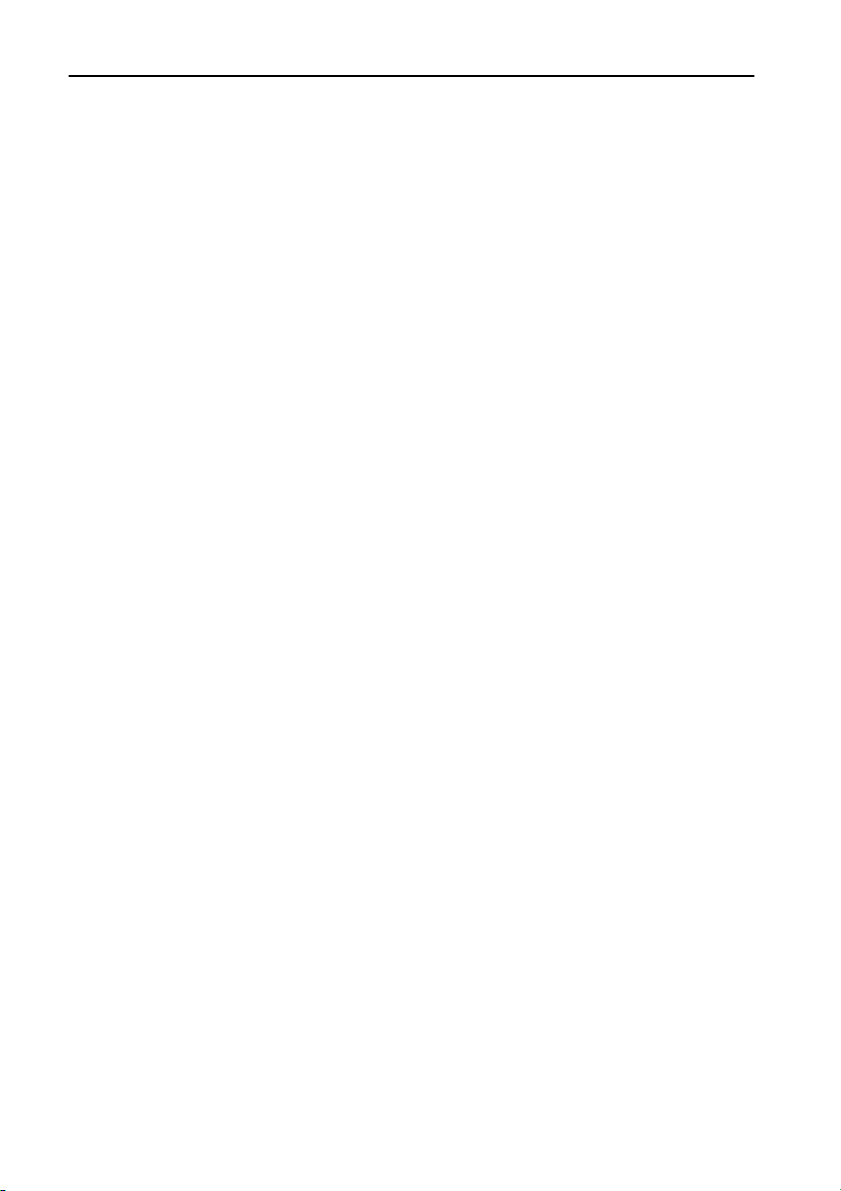
Indice
Introduzione..............................................................................1
Accordo di Licenza.......................................................................................................................1
PIONEER AVIC-9DVD
TERMINI E CONDIZIONI per i Dati NAVTECH ...................................................................4
ORDNANCE SURVEY (OS).................................................................................................6
—
, AVIC-8DVD
Indice................................................................................................................................................ 7
Informazioni importanti per la sicurezza ...............................................................................13
Informazioni Prima dell’Uso del Sistema ..............................................................................14
Precauzioni ..........................................................................................................................14
Caratteristiche del Vostro Sistema di Navigazione DVD...................................................15
Come Leggere Questo Manuale..............................................................................................16
Come usare questo manuale ..............................................................................................16
Funzionamento del lettore DVD ..........................................................................................17
Terminologia ........................................................................................................................17
Per Utenti “AVIC-9DVD” o “AVIC-8DVD” ...........................................................................17
Impostazioni interruttori incassati per AVIC-9DVD e AVIC-8DVD.....................................17
Sulle differenze di funzionamento del Telecomando (AVIC-9DVD) ..................................18
Sulle differenze di funzionamento del Telecomando (AVIC-8DVD) ..................................18
Installazione del Programma....................................................................................................19
—
(CNDV-20) .............................................................1
Capitolo 1
Funzionamento di Base .........................................................23
Accensione e Spegnimento.....................................................................................................23
Tipi di Menu ..................................................................................................................................24
Menu Principale ...................................................................................................................24
Menu scelta rapida ..............................................................................................................25
Navigazione Basilare..................................................................................................................26
Attivare la navigazione indicando il menu...........................................................................27
Come usare la tastiera testo................................................................................................29
Quando il calcolo del percorso per la vostra destinazione è completato...........................30
Quando Non Si Sa Come Usare il Sistema di Navigazione ..............................................30
Come Usare la Cartina...............................................................................................................31
Come visualizzare la cartina della localizzazione attuale...................................................31
Cambiamento della scala della cartina ...............................................................................34
Spostamento della cartina sulla localizzazione che si vuole vedere .................................34
7
Page 10

Capitolo 2
Impostazione del tragitto per la destinazione .................... 37
Prima di impostare la destinazione e il tragitto.................................................................... 37
Specificare il paese in cui si vuole ricercare....................................................................... 38
Eseguire il calcolo del percorso per diverse opzioni di percorso e selezionarne una ...... 39
Calcolo Percorso verso il Vostro Domicilio o verso una Vostre Localizzazione
Preferita..........................................................................................................................................41
Selezione della Destinazione dall’Elenco degli indirizzi....................................................41
Ricerca della Destinazione per Indirizzo................................................................................42
Trovare una Destinazione Selezionando il Tipo di Facilitazione..................................... 45
Ricerca di Punti di Interesse (PdI) ...................................................................................... 45
Trovare PdI nei vostri dintorni............................................................................................. 47
Trovare la Destinazione Specificando il Codice Postale...................................................48
Impostazione dell’Entrata o dell’Uscita di una Autostrada come Destinazione..........49
Verifica del Percorso Impostato..............................................................................................50
Verifica del percorso impostato con la cartina ................................................................... 50
Verifica del percorso impostato con testo .......................................................................... 51
Verifica del percorso impostato dal Menu informazioni ..................................................... 51
Capitolo 3
Navigazione verso la Vostra Destinazione.......................... 53
Direzionamento Percorso con il Sistema di Navigazione.................................................53
Direzionamento percorso visivo e vocale........................................................................... 53
Conferma delle Informazioni sul Traffico Davanti al Percorso Impostato.................... 55
Evitare il traffico davanti al percorso impostato.................................................................. 55
Quando si confermano le informazioni sul traffico manualmente ..................................... 56
Ricalcolo del percorso per la destinazione...........................................................................57
Annullamento del Direzionamento Percorso.......................................................................58
Cancellazione del percorso prescelto, ed annullamento della navigazione ..................... 58
Cambiare la destinazione ................................................................................................... 58
Aggiunta di punti intermedi al Percorso Attuale.................................................................59
Aggiunta di un punto intermedio......................................................................................... 59
Saltare un punto intermedio................................................................................................ 60
Eliminare un punto intermedio dal percorso....................................................................... 60
Disposizione di Certi Punti Di Interesse sulla Cartina........................................................61
8
Page 11
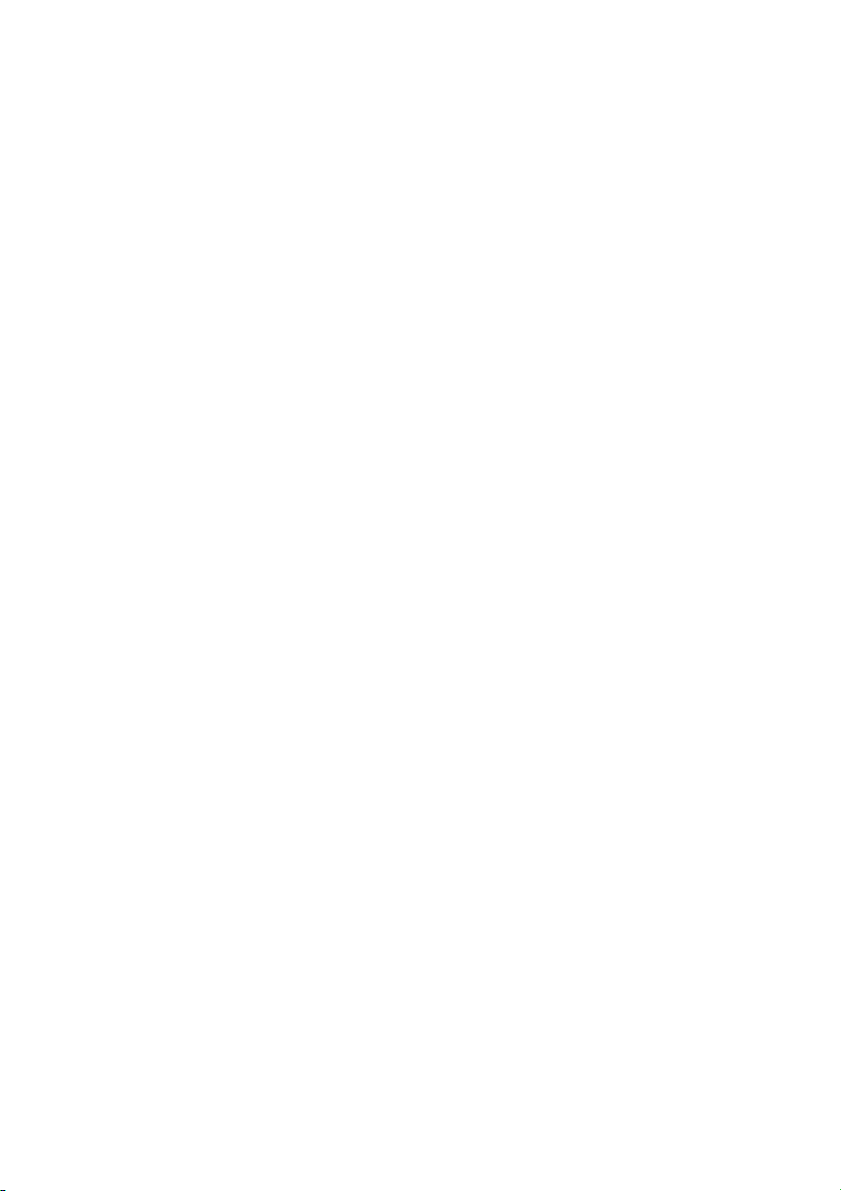
Capitolo 4
Utilizzo Informazioni Varie....................................................63
Inserimento dell’Elenco Indirizzi..............................................................................................63
Memorizzazione di una precedente posizione nell’Elenco Indirizzi...................................63
Inserimento informazioni sulla localizzazione.....................................................................65
Eliminazione di dati nell’Elenco Indirizzi..............................................................................67
Visualizzazione sulla cartina di una localizzazione contenuta nell’elenco Indirizzi
sulla cartina ..........................................................................................................................68
Registrazione Domicilio e Localizzazione Preferita............................................................69
Registrazione di una localizzazione ....................................................................................69
Cambiamento o eliminazione domicilio o localizzazione preferita.....................................71
Registrazione della password..................................................................................................72
Impostazione delle Zone da evitare........................................................................................73
Registrazione di una Zona da Evitare.................................................................................73
Cambiare o eliminare una Zona da Evitare ........................................................................75
Uso Informazioni sul Traffico...................................................................................................76
Conferma delle informazioni sul traffico rilevanti per il percorso attuale............................76
Selezione della stazione radio.............................................................................................78
Uso di una Scheda PC...............................................................................................................80
Inizializzazione di una scheda PC.......................................................................................80
Memorizzazione dei dati di localizzazioni registrate nella scheda PC...............................81
Caricamento dati da scheda PC .........................................................................................82
Eliminazione dati di scheda PC...........................................................................................83
Registrazione delle Informazioni di Guida............................................................................84
Cambiare l’Immagine sullo Sfondo ........................................................................................86
Selezionare un’immagine memorizzata nella scheda PC..................................................86
Cambiare l’immagine sullo sfondo memorizzata su un disco (soltanto sfondo AV) .........88
Verifica Situazione Navigazione..............................................................................................89
Verifica informazioni posizionamento da satellite...............................................................89
Verifica situazione sensore apprendimento e situazione di guida .....................................90
Verifica di collegamenti dei comandi e posizioni di installazione .......................................91
Capitolo 5
Personalizzazione del Vostro Sistema di Navigazione.......93
Modifica delle Impostazioni Predefinite.................................................................................93
Argomenti che l’Utente può Cambiare ..................................................................................94
Menu Guida del tragitto .......................................................................................................94
Menu Visualizzazione cartina..............................................................................................96
Menu Hardware ...................................................................................................................97
Menu Altro............................................................................................................................97
Menu RDS-TMC ..................................................................................................................99
9
Page 12
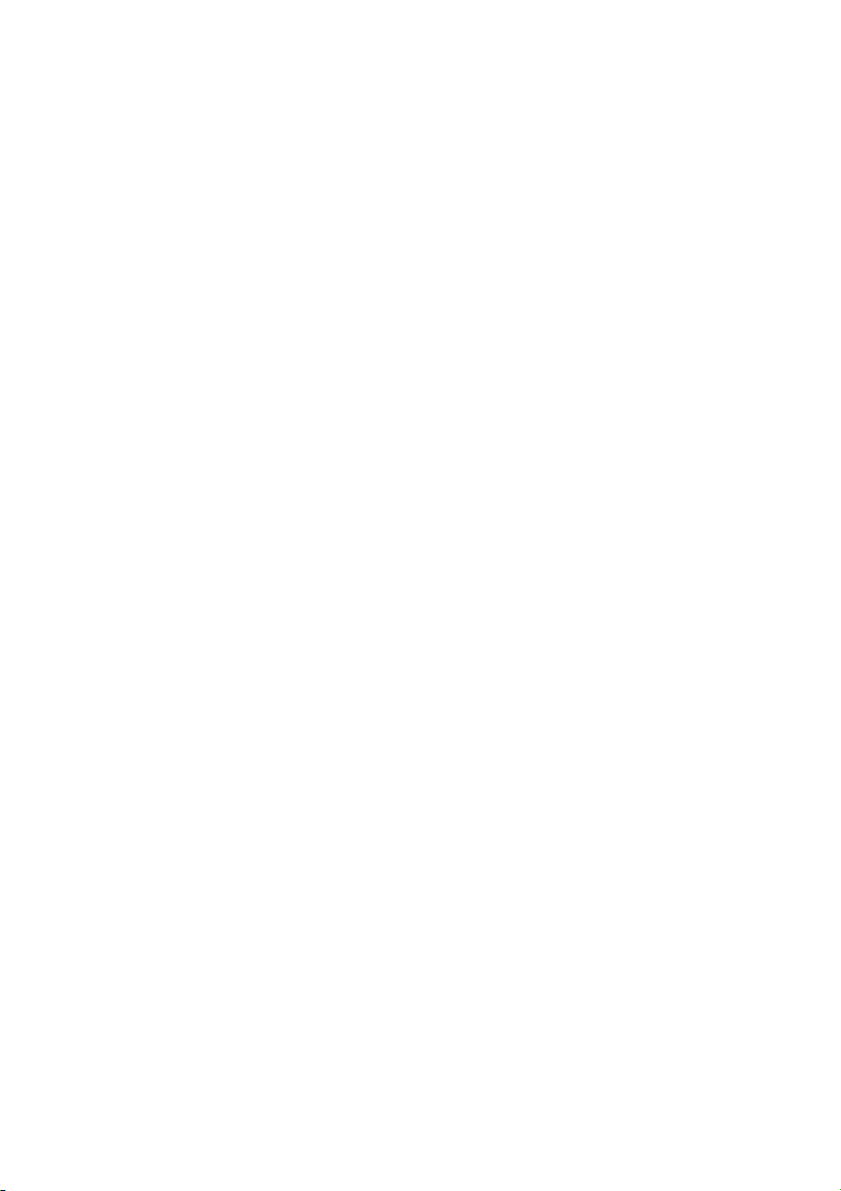
Capitolo 6
Combinazione ed Utilizzo Apparecchiatura Pioneer AV ....... 101
Per Garantire una Guida Sicura.............................................................................................101
Prima dell’Uso............................................................................................................................101
Come usare il Telecomando............................................................................................ 102
Funzionamento di Base Quando l’Apparecchiatura Pioneer AV Viene Combinata
Selezione della sorgente................................................................................................... 107
Selezione dello schermo................................................................................................... 108
Visualizzazione dello schermo informativo ...................................................................... 108
Flusso operativo del menu in ogni sorgente .................................................................... 109
Sintonizzatore.............................................................................................................................111
Come ascoltare la radio .................................................................................................... 111
Visualizzazione del TUNER MENU.................................................................................. 112
Memorizzazione delle frequenze di trasmissione più forti ............................................... 112
Sintonizzazione di segnali forti.......................................................................................... 113
Memorizzazione delle frequenze di diffusione ................................................................. 113
RDS...............................................................................................................................................114
Visualizzazione dell’RDS (TUNER) MENU...................................................................... 114
Selezione di frequenze alternative ................................................................................... 115
Ricezione dei notiziari sul traffico...................................................................................... 116
Uso delle funzioni PTY...................................................................................................... 117
Uso del testo radio ............................................................................................................ 118
Elenco PTY ....................................................................................................................... 119
Lettore CD incorporato (Solo AVH-P6400CD) ...................................................................120
Come ascoltare un CD...................................................................................................... 120
Visualizzazione di COMPACT DISC MENU.................................................................... 121
Riproduzione ripetuta........................................................................................................ 121
Riproduzione di brani in ordine casuale ........................................................................... 121
Scansione dei brani di un CD ........................................................................................... 122
Riproduzione dall’elenco dei brani.................................................................................... 122
Pausa della riproduzione di un CD................................................................................... 122
Uso della funzione del titolo del disco .............................................................................. 123
Lettore multi-CD.........................................................................................................................125
Come ascoltare un CD...................................................................................................... 125
Lettore multi-CD da 50 dischi ........................................................................................... 126
Visualizzazione di MULTI-CD MENU............................................................................... 126
Riproduzione ripetuta........................................................................................................ 126
Riproduzione di brani in ordine casuale ........................................................................... 127
Scansione di CD e di brani ...............................................................................................127
Riproduzione dall’elenco dei brani.................................................................................... 128
Pausa della riproduzione di un CD................................................................................... 128
Uso della compressione e dell’enfatizzazione dei bassi.................................................. 128
Uso della lista di riproduzione ITS .................................................................................... 129
Uso della funzione del titolo del disco .............................................................................. 131
Uso della funzione CD TEXT............................................................................................ 132
Sintonizzatore DAB...................................................................................................................133
.....107
10
Page 13

Come ascoltare un DAB....................................................................................................134
Cambiamento della visualizzazione..................................................................................134
Uso dell’etichetta dinamica................................................................................................134
Attivazione e disattivazione delle notizie flash sulla condizione delle strade o
dei trasporti.........................................................................................................................135
Annullamento delle interruzioni per notizie flash sulla condizione delle strade o
dei trasporti a metà trasmissione ......................................................................................135
Attivazione e disattivazione dei notiziari flash...................................................................135
Visualizzazione del DAB TUNER MENU..........................................................................135
Impostazione dell’interruzione per supporto degli annunci ..............................................136
Selezione di servizi dalla lista dei servizi disponibili .........................................................136
Ricerca dei PTY disponibili................................................................................................137
Funzione della componente del servizio...........................................................................137
Funzione di ricerca del servizio .........................................................................................138
Funzione P.CH RECALL/MEMORY.................................................................................138
Sintonizzatore TV ......................................................................................................................139
Come guardare la TV ........................................................................................................139
Visualizzazione del TV TUNER MENU ............................................................................140
BSSM (memoria sequenziale delle stazioni più forti) .......................................................140
Memorizzazione delle stazioni emittenti ...........................................................................141
Richiamo delle stazioni emittenti .......................................................................................141
Cambio di banda................................................................................................................141
Selezione del gruppo di Paesi...........................................................................................141
DVD...............................................................................................................................................142
Come guardare DVD.........................................................................................................143
Visualizzazione del DVD MENU .......................................................................................143
Visualizzazione delle informazioni.....................................................................................144
Riproduzione dei dischi......................................................................................................144
Avanzamento/ritorno di capitoli e brani.............................................................................144
Ritorno al capitolo/brano precedente ................................................................................144
Specificazione del titolo/capitolo/brano (Ricerca diretta)..................................................144
Avanzamento e ritorno rapido del disco............................................................................145
Arresto della riproduzione..................................................................................................146
Riproduzione statica, fotogramma per fotogramma e rallentata......................................146
Utilizzo dello schermo informazioni 1................................................................................147
Utilizzo dello schermo informazioni 2................................................................................148
Altre sorgenti..............................................................................................................................149
Quando la sorgente è EXT................................................................................................149
Quando la sorgente è AUX ...............................................................................................150
Quando la sorgente è VIDEO ...........................................................................................150
Regolazione dell’audio.............................................................................................................151
Visualizzazione del AUDIO MENU ...................................................................................151
Impostazione dell’equalizzatore Sound Focus .................................................................152
Uso della regolazione del bilanciamento ..........................................................................152
Utilizzo dell’equalizzatore ..................................................................................................153
Regolazione bassi .............................................................................................................154
Regolazione alti .................................................................................................................155
Regolazione del livello sonoro...........................................................................................155
11
Page 14
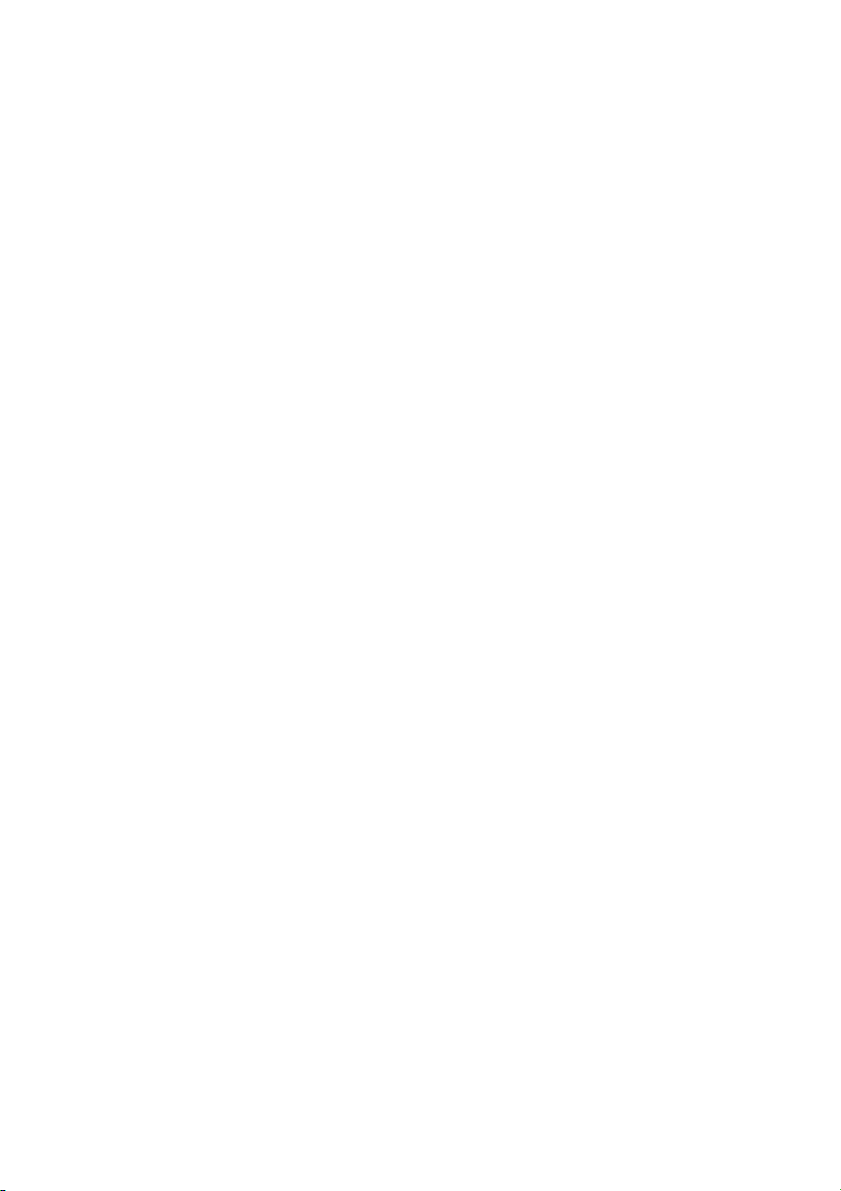
Uso dell’uscita subwoofer ................................................................................................. 155
Utilizzo dell’uscita senza dissolvenza............................................................................... 156
Uso del filtro di passo alto................................................................................................. 156
Regolazione dei livelli delle sorgenti................................................................................. 157
Impostazioni iniziali...................................................................................................................158
Visualizzazione di INITIAL SETTINGS MENU ................................................................158
Impostazione del passo disintonizzazione FM ................................................................ 158
Predisposizione della funzione di precedenza DAB ........................................................ 159
Attivazione/disattivazione della sintonizzazione automatica PI....................................... 159
Attivazione/disattivazione del tono di avvertenza ............................................................ 159
Attivazione/disattivazione dell’impostazione di un apparecchio ausiliario ...................... 160
Selezione del colore di illuminazione del quadrante........................................................ 160
Predisposizione dell’uscita posteriore e del comando del subwoofer............................. 160
Commutazione Silenziamento/Attenuazione ................................................................... 161
Altre funzioni...............................................................................................................................162
Visualizzazione del SETUP MENU .................................................................................. 162
Selezione del video ........................................................................................................... 162
Impostazione della modalità di apertura automatica ....................................................... 163
Commutare l’immagine del display posteriore................................................................. 164
Capitolo 7
Funzionamento Vocale del Sistema di Navigazione........ 165
Notizie basilari sul Funzionamento Vocale.........................................................................165
Flusso del funzionamento vocale ..................................................................................... 165
Funzionamento soltanto vocale quando il Sistema di Navigazione è avviato ................ 166
Comandi vocali disponibili relativi alla Navigazione......................................................... 166
Comandi vocali per il sistema audio................................................................................. 167
Se non siete abituati al funzionamento vocale................................................................. 168
Un esempio di funzionamento vocale ..............................................................................168
Note per il Funzionamento Vocale........................................................................................172
12
Page 15
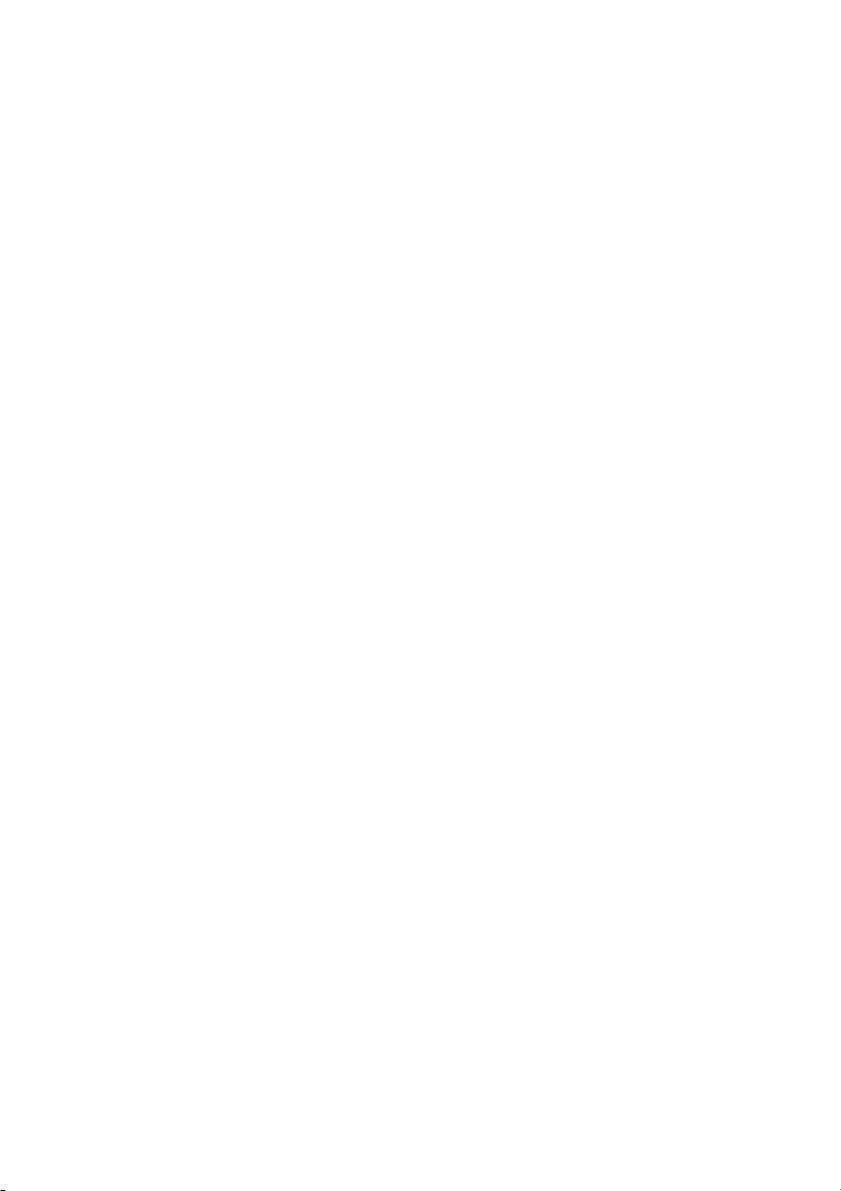
Appendice .............................................................................173
Tecnologia di posizionamento ..............................................................................................173
Gestione di grandi errori..........................................................................................................175
Quando è impossibile il posizionamento GPS..................................................................175
Condizioni che possono creare errori di posizionamento percepibili...............................176
Soluzione di problemi ..............................................................................................................177
Messaggi e provvedimenti da prendere..............................................................................180
Informazioni per l’impostazione del tragitto.......................................................................183
Specifiche della ricerca del tragitto....................................................................................183
Evidenziatura del tragitto ...................................................................................................184
Ingrandimento raccordo.....................................................................................................184
Tracciatura .........................................................................................................................184
Sulle informazioni sul traffico.............................................................................................184
Copyright.....................................................................................................................................185
Tabella di Riferimento Funzionamento DVD (Per SDV-P7, XDV-P9, XDV-P9
Per Lettura CD ...................................................................................................................186
Per lettura DVD..................................................................................................................186
Glossario .....................................................................................................................................187
Informazioni sullo schermo....................................................................................................189
——
——
) .........186
13
Page 16
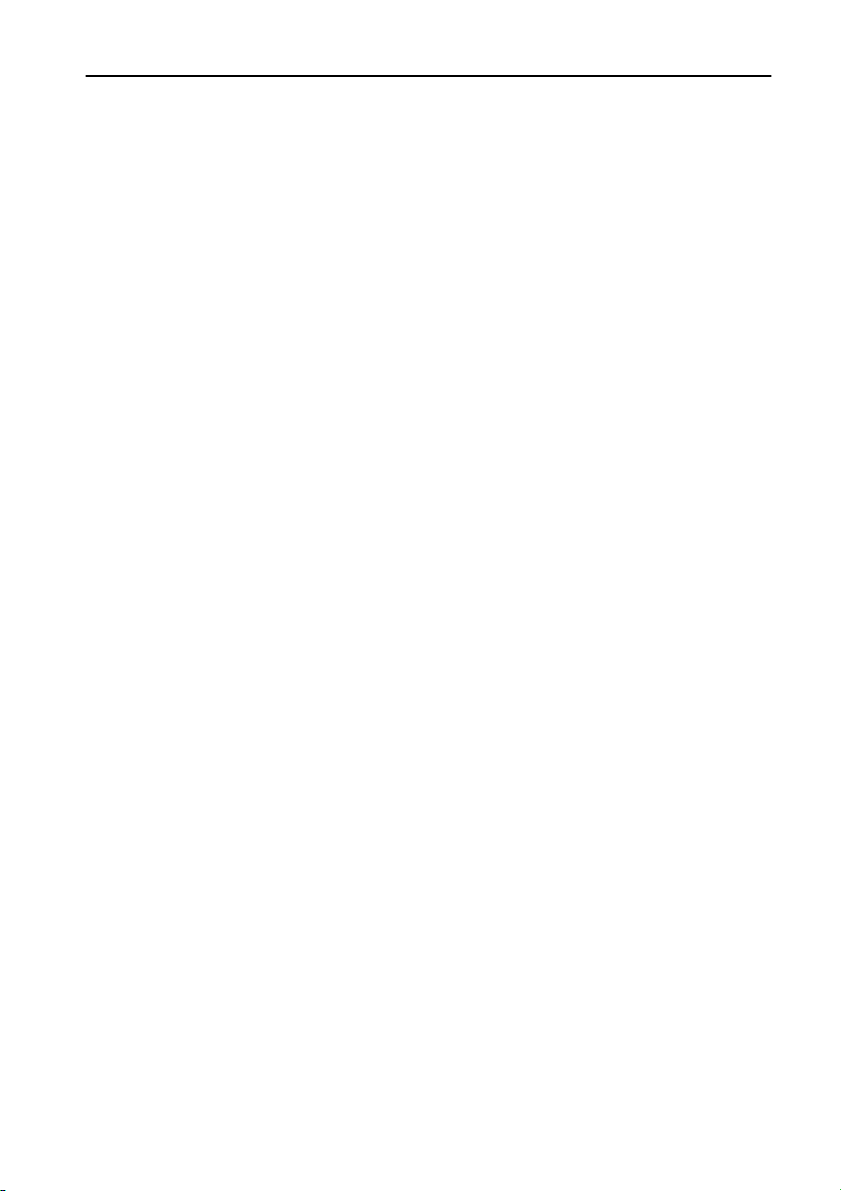
Informazioni importanti per la sicurezza
Prima di usare il Sistema di Navigazione, assicurarsi di leggere e comprendere bene le seguenti
informazioni per la sicurezza:
• Leggere il manuale prima di usare questo Sistema di Navigazione.
• Questo Sistema di Navigazione è inteso solamente come un aiuto alla guida del veicolo.
Non devono mancare attenzione, giudizio e cautela del conducente durante la guida.
• Non usare questo Sistema di Navigazione quando tale azione può in qualsiasi maniera
distrarre da una guida sicura del veicolo. Osservare sempre le regole di sicurezza per la
guida e seguire tutte le norme sul traffico in vigore.
• Non permettere mai ad altri di usare il sistema a meno che abbiano letto e compreso le
istruzioni per l’uso.
• Non usare mai questo Sistema di Navigazione quando si è diretti ad un ospedale, stazione
di polizia o simili in un’emergenza. I dati di cartina possono non includere una lista esauriente di tali centri di emergenza.
• Le informazioni di tragitto e guida visualizzate da questo apparecchio servono solo come
riferimento. Esse possono non includere i tragitti permessi, le condizioni di viabilità o le
restrizioni sul traffico più recenti.
• Le restrizioni sul traffico e le avvertenze attualmente in vigore devono sempre avere la precedenza sulle istruzioni di guida fornite da questo apparecchio. Osservare sempre le restrizioni sul traffico in vigore, anche quando questo apparecchio fornisce indicazioni contrarie.
• Inserire dati corretti relativi all’ora locale in modo erroneo può comportare l’ottenimento di
errate istruzioni di percorso e navigazione.
• Non impostare mai il volume del Sistema di Navigazione ad un livello tale da non poter
udire i rumori esterni del traffico e le sirene dei veicoli di soccorso.
• Tenere segreta e al sicuro la password. La conoscenza della vostra password può consentire
a chiunque l’accesso ad informazioni personali memorizzate nel sistema, quali le destinazioni raggiunte o l’indirizzo del vostro domicilio.
• Per migliorare la sicurezza, alcune funzioni sono disabilitate quando il freno di stazionamento non è innestato.
• I dati contenuti nel dischetto fornito con questo prodotto sono di proprietà intellettuale del
fornitore, ed il fornitore è responsabile di quanto in esso contenuto.
• Come per qualsiasi accessorio all’interno del veicolo, non lasciare che il Sistema di Navigazione distragga l’attenzione da una guida sicura del veicolo. Se si incontrano difficoltà
nell’uso del sistema o nella lettura dello schermo, eseguire le regolazioni dopo aver parcheggiato in un luogo sicuro.
14
Page 17

Informazioni Prima dell’Uso del Sistema
■
Precauzioni
• Questo prodotto non opera correttamente in aree esterne all’Europa.
• Prestate stretta attenzione a tutti gli avvertimenti contenuti nel presente manuale e riponete
il manuale a portata di mano per future consultazioni.
• Se il prodotto non dovesse funzionare correttamente, contattate il vostro rivenditore od il
più vicino servizio Pioneer autorizzato.
• Moderare il volume di modo che si possano sempre udire i suoni provenienti dall’esterno
del veicolo.
Interblocco con il freno di stazionamento
Alcune funzioni offerte da questo Sistema di Navigazione possono essere pericolose se usate durante
la guida. Per evitare che siano usate mentre il veicolo è in movimento, esiste un interblocco con il
freno a mano del veicolo. Se si tenta di usare queste funzioni durante la guida, appare il messaggio
“Funzione non disponibile durante la guida”. Trovare un luogo sicuro dove fermarsi e tirare il freno a
mano.
Differenza di colore tra giorno e notte sul visore della cartina
Per evitare che la visualizzazione normale sembri troppo luminosa e distragga dalla guida di
notte o in condizioni di luce scarsa, lo sfondo della cartina diventa automaticamente di un
colore più scuro quando si accendono i fari del veicolo. Questa commutazione automatica
può essere comunque disattivata (vedi “Modo cartina giorno/notte” a pagina 96).
Visore diurno
Gli esempi in questo manuale usano illustrazioni della visualizzazione diurna. Quando si
guida di notte, i colori visibili possono differire da quelli mostrati.
Per usare questa funzione, il cavo arancione/bianco deve essere collegato correttamente a
questa unità.
Evitare la scarica della batteria
Quando si usa questa unità, assicurarsi innanzitutto di avviare il motore. Se si usa questa
unità senza avviare il motore la batteria si scarica.
Informazioni su questo dischetto
Con questo prodotto usare soltanto il disco Cartina Pioneer. Non è consentito utilizzare altri
dischi. Se si usa “AVIC-9DVD
VIDEO o di un CD diverso dal Disco Cartina.
Sull’REAR MONITOR OUTPUT sul Ricevitore AV
Le immagini dello schermo della cartina di navigazione sono leggermente diverse dallo stile
standard NTSC. Se lo schermo della cartina di navigazione viene emesso dall’uscita monitor
posteriore sull’Unità Principale AV, è possibile che le immagini non siano visualizzate in
modo corretto secondo un display.
” o “AVIC-9DVD”, vedi pagina 101 per l’uso di un DVD-
II
Visore notturno
15
Page 18
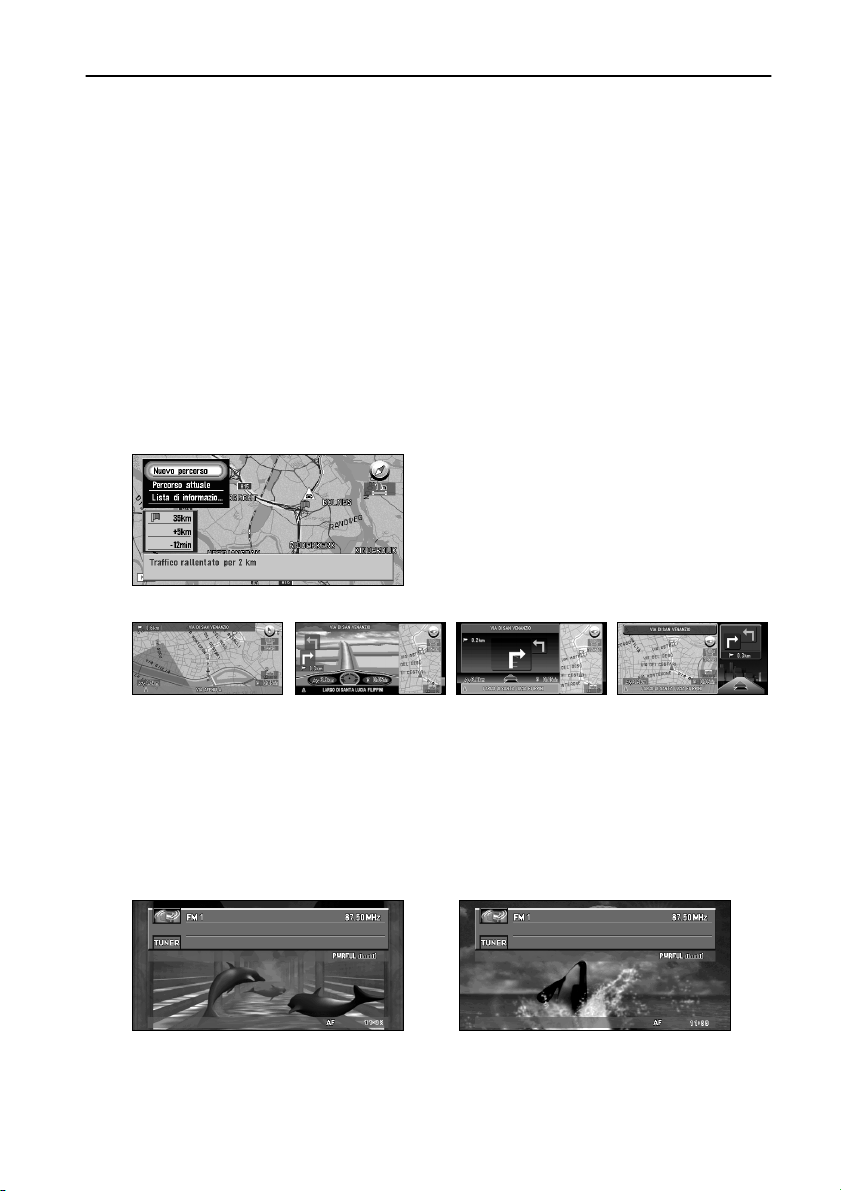
Caratteristiche del Vostro Sistema di Navigazione DVD
Vengono inseriti un “chip specifico per la precisione di posizionamento” e un “Sensore
Ibrido 3D”. In tal modo è possibile ottenere un’elevata precisione di navigazione.
Grazie all’inserimento di un chip specifico per la precisione di posizionamento, con il quale
determinare la posizone del veicolo, le caratteristiche di elevata precisione sono state ulteriormente accresciute. Inoltre il sensore ibrido 3D installato sull’unità principale calcola la
distanza coperta dal veicolo in modo preciso, tenendo in considerazione le curve di livello
della strada (colline).
La precisione della localizzazione viene ulteriormente accresciuta dalla funzione “corrispondenza cartina”.
La precisione della localizzazione è migliorata ulteriormente sfruttando le informazioni fornite da diversi satelliti GPS e dalla funzione corrispondenza cartina.
Le informazioni su traffico influenzano il direzionamento percorso in tempo reale.
Le informazioni sugli ingorghi del traffico possono essere confermate sulla cartina mediante
le informazioni RDS-TMC. Inoltre, se ci dovesse essere un ingorgo lungo il percorso su cui si
sta procedendo, è possibile modifcare il proprio direzionamento percorso per evitare il traffico.
Display dei diversi schermi di direzionamento
È stata resa effettiva l’integrazione tra la navigazione e l’audio.
La dotazione audio di Pioneer può essere utilizzata con lo schermo di navigazione con
l’aggiunta del display AVH-P6400CD o AVH-P6400R venduto separatamente. Oltre a ciò, è
possibile non solo il funzionamento vocale convenzionale per la navigazione, ma anche il
funzionamento vocale della dotazione AV.
L’immagine dello sfondo può essere sostituita
È possibile scegliere l’immagine da visualizzare sullo sfondo dello schermo durante il funzionamento della navigazione o dell’audio. È anche possibile selezionare una delle immagini
preimpostate per il display durante il funzionamento del sistema audio.
Su una scheda PC potete memorizzare le seguenti informazioni.
Sulla scheda PC potete memorizzare le informazioni come l’ora e la data di un viaggio, o il
punto di partenza e di destinazione, e verificarle con il computer.
16
Page 19
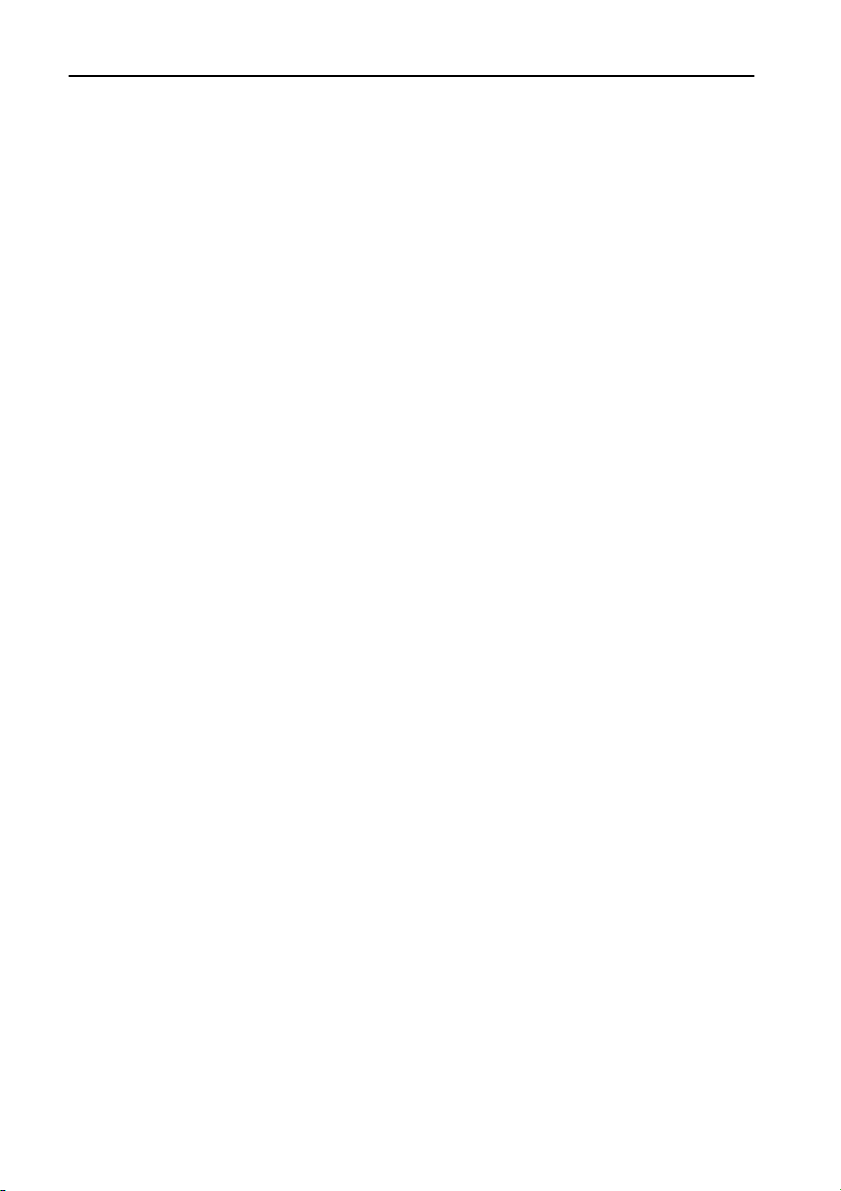
Come Leggere Questo Manuale
Questo manuale fornisce tutte le informazioni necessarie per poter sfruttare appieno il Sistema
di Navigazione. Le sezioni iniziali forniscono una descrizione del sistema e spiegano come prepararlo per l’uso. Il resto è nella forma di riferimento alle funzioni con dettagli completi per ciascuna funzione. Una lista esauriente di tutte le sezioni del manuale è fornita nell’indice
all’inizio di questa introduzione.
■
Come usare questo manuale
Per motivi di sicurezza, è particolarmente importante comprendere bene il Sistema di Navigazione prima di usarlo. Tuttavia, non è necessario leggere tutto il manuale prima di ottenere
una guida fino alla prima destinazione. Il seguente sommario indica quali capitoli vanno letti
subito e quali possono essere esaminati in seguito.
Leggere i capitoli contrassegnati con un asterisco (*) prima di tentare di ottenere una guida
fino alla prima destinazione.
1. Funzionamento di Base*
Leggere questo capitolo dopo aver completato il processo di impostazione. Questo spiega le
visualizzazioni sullo schermo e come usare i menù. A questo punto si è pronti a navigare
verso la prima destinazione.
2. Impostazione del percorso verso la destinazione*
Questo capitolo descrive vari modi di selezionare una destinazione. Selezionare quello più
adatto alla propria destinazione e leggere la sezione relativa; si può leggere il resto del capitolo in un secondo tempo.
3. Navigazione verso la destinazione*
Prima di partire per la destinazione selezionata, leggere questo capitolo per imparare come
interpretare le istruzioni fornite dal Sistema di Navigazione.
4. Utilizzo Informazioni Varie
Questo capitolo fornisce notizie sulle varie informazioni disponibili. Leggerlo per saperne di
più sulle comode funzioni disponibili.
5. Personalizzazione del Vostro Sistema di Navigazione
Il funzionamento del Sistema di Navigazione dipende da varie impostazioni. Se si desidera
cambiare una delle impostazioni iniziali (impostazioni di fabbrica), leggere la relativa sezione
in questo capitolo.
6. Combinare e utilizzare l’Equipaggiamento Pioneer AV Equipment
Se il display Pioneer, “AVH-P6400CD” o “AVH-P6400R”, e l’apparecchiatura audio Pioneer
sono collegate al vostro Sistema di Navigazione, potete far funzionare l’apparecchiatura
audio usando il Telecomando del vostro Sistema di Navigazione. Questo capitolo descrive il
funzionamento audio di base e come far funzionare l’audio o il DVD con la voce.
7. Funzionamento Vocale del Sistema di Navigazione
Questo capitolo fornisce dettagli sulla funzione di riconoscimento della voce del Sistema di
Navigazione. Leggerlo quando si è pronti a fornire comandi vocali durante l’uso della funzione di guida.
Appendice
Leggere l’appendice per saperne di più sul Sistema di Navigazione, la tecnologia che impiega
ed ulteriori informazioni come la disponibilità di assistenza dopo l’acquisto. Vedi “Informazioni sullo schermo” alla fine di questo manuale per trovare ulterori dettagli sulle voci di questo menu.
17
Page 20
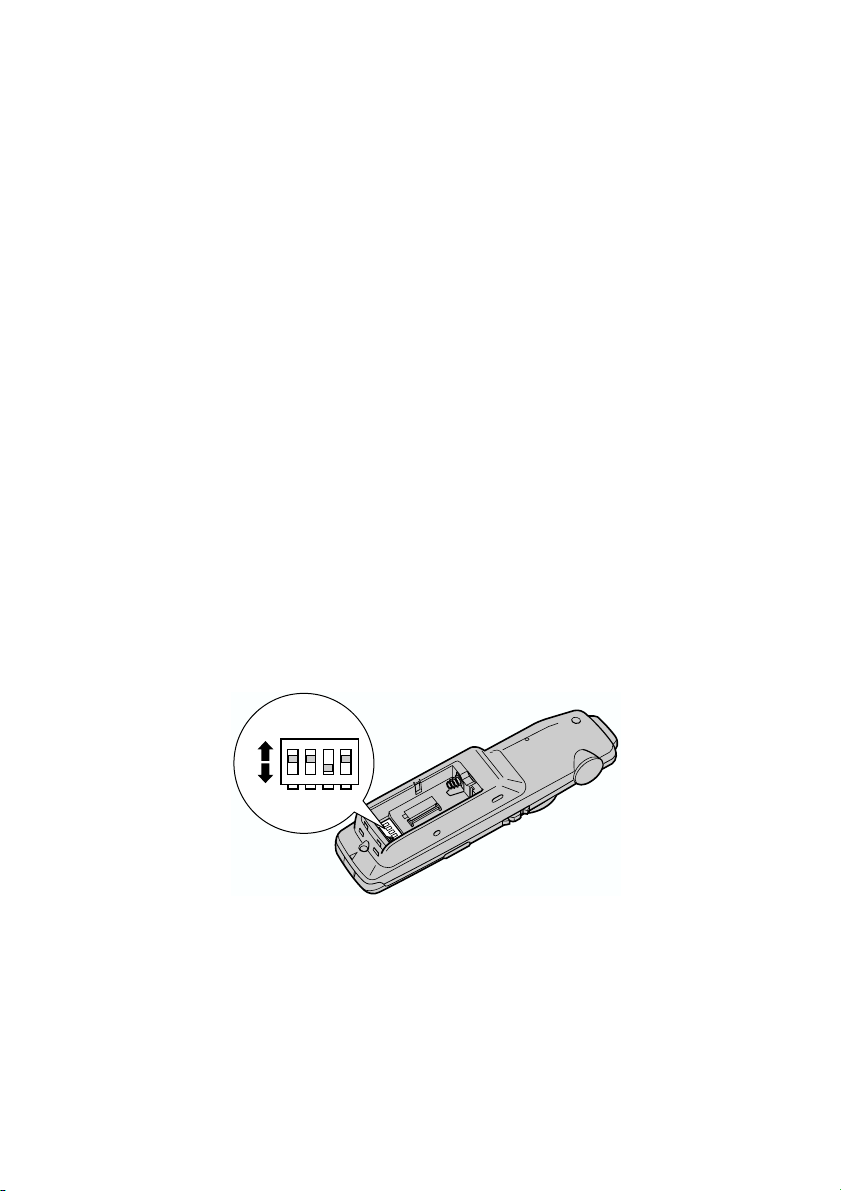
■
Funzionamento del lettore DVD
Il metodo di funzionamento del lettore DVD è leggermente diverso da quello del lettore DVD
di questa unità (AVIC-9DVD
II e AVIC-9DVD) e dal lettore DVD Pioneer. Vedere le sezioni
seguenti per la differenza di funzionamento dettagliata:
• Manuale di funzionamento del lettore DVD
• Tabella di Riferimento Funzionamento DVD (al fondo di questo manuale)
■
Terminologia
Prima di procedere nella lettura, dedicare qualche minuto a queste informazioni sulle convenzioni usate in questo manuale. Se si è familiari con queste convenzioni sarà molto più facile
imparare come usare questo apparecchio.
• Tasti sul Vostro Telecomando relativi a: Tasto NAVI, tasto MENU.
• Le opzioni dei vari menù sono indicate così: “Nuova destinazione” e “Impostazioni /
Modifiche”.
• Informazioni supplementari, uso alternativo e altre note sono presentati in questo modo:
➲ Dopo aver rimosso il dischetto dall’apertura, conservarlo nella apposita custodia.
■
Per Utenti “AVIC-9DVD” o “AVIC-8DVD”
Questo manuale descrive il funzionamento basato su “AVIC-9DVDII” o “AVIC-8DVDII”. Se
usate “AVIC-9DVD” o “AVIC-8DVD”, i nomi di alcuni tasti del Telecomando possono essere
differenti rispetto a questo manuale.
Se si utilizza “AVIC-9DVD” o “AVIC-8DVD”, verificare il funzionamento del Telecomando
facendo riferimento a “Impostazioni interruttori incassati per AVIC-9DVD e AVIC-8DVD” e
“Sulle differenze di funzionamento del telecomando” qui sotto.
■
Impostazioni interruttori incassati per AVIC-9DVD e AVIC-8DVD
Impostare gli interruttori incassati nel modo seguente.
ON
ON
1234
OFF
Interruttore 1: ON
Interruttore 2: ON
Interruttore 3: OFF
Interruttore 4: On oppure OFF
18
Page 21
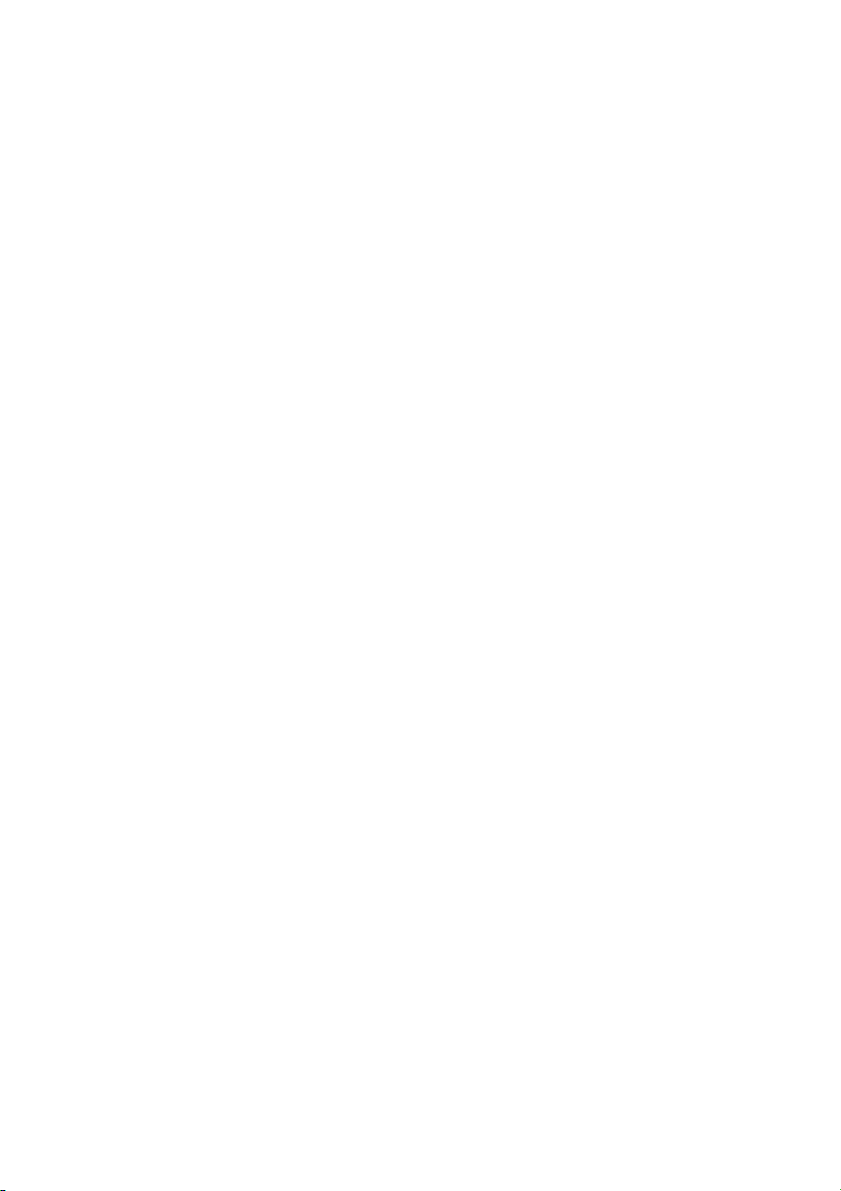
■
Sulle differenze di funzionamento del Telecomando (AVIC-9DVD)
Se si utilizza il Telecomando in dotazione con AVIC-9DVD, il funzionamento subirà le
seguenti modifiche:
Uso della Funzione PGM
È possibile utilizzare la Funzione PGM. Tuttavia, anche se la commutazione modo funzionamento è impostato su “DVD”, l’alimentazione del DVD non può essere attivata/disattivata.
Avvio Funzionamento Vocale
Premere il joystick quando la commutazione modo funzionamento è impostato su “NAVI”.
(È annullato se la modalità è impostata su “DVD”.)
Commutare il display dello schermo (display di frequenza, ecc.)
Non si può effettuare con il Telecomando in dotazione con AVIC-9DVD. Se si dispone
dell’Unità principale AV, è possibile effettuarlo con quest’ultima.
Uso del DVD integrale
Premere il joystick quando la commutazione modo funzionamento è impostato su “DVD”.
Passo fotogramma singolo
Sollevare il joystick mentre la commutazione modo funzionamento è impostato su “DVD”.
——
——
Fotogramma Singolo Indietro (nel caso di XDV-P9 e XDV-P9
Non può essere effettuato con il Telecomando in dotazione con AVIC-9DVD. Tuttavia, questa
funzione può essere attivata mediante il Telecomando in dotazione con il lettore DVD o con
l’Unità Principale AV.
Commutare la schermata informazioni DVD (solo DVD integrale)
Premere il pulsante di visualizzazione (pulsante CANCEL ROUTE) quando la commutazione modo funzionamento è impostato su “DVD”. Il display cambia nel momento in cui
viene premuto il pulsante.
)
■
Sulle differenze di funzionamento del Telecomando (AVIC-8DVD)
Se si utilizza il Telecomando in dotazione con AVIC-8DVD, il funzionamento subirà le
seguenti modifiche:
Uso della Funzione PGM
È possibile utilizzare la Funzione PGM.
Avvio Funzionamento Vocale
Premere il joystick.
Commutare il display dello schermo (display di frequenza, ecc.)
Non si può effettuare con il Telecomando in dotazione con AVIC-8DVD. Se si dispone
dell’Unità principale AV, è possibile effettuarlo con quest’ultima.
➲ Il DVD-Video con il lettore di AVIC-8DVD integrato non può essere utilizzato.
19
Page 22

Installazione del Programma
Il programma viene installato sull’unità principale del Sistema di Navigazione usando il disco
venduto separatamente. Ciò non è necessario se il vostro rivenditore ha già eseguito l’installazione. Andare oltre al Capitolo 1.
Durante l’installazione del programma, vengono eseguite le seguenti operazioni. Quando tutte
le procedure di configurazione sono completate, appare la cartina dei dintorni, e il Sistema di
Navigazione può essere utilizzato.
1. Inserire il dischetto mentre il veicolo è parcheggiato.
2. Selezionare la lingua per il Sistema di Navigazione.
3. Impostare l’ora.
Avvertenza
Se utilizzate AVIC-9DVD o AVIC-8DVD, non potete memorizzare le condizioni
prima di eseguire l’aggiornamento della versione, quando questo aggiornamento viene eseguito utilizzando un dischetto (CNDV-20). Da notare che non
potete più utilizzare i dischi inclusi nel set di questo sistema di navigazione.
1 Parcheggiare il veicolo in una posizione sicura.
Lasciare il motore acceso, ed assicurarsi che il freno di stazionamento sia azionato.
2 Inserire il dischetto nell’unità principale del Sistema di Navigazione.
In caso di aggiornamento da “AVIC-9DVD” o “AVIC-8DVD”, l’installazione del programma aggiornato si avvierà immediatamente.
Avvertenza
Una volta avviata l’installazione del programma, non spegnere il motore del
veicolo né disattivare il Sistema di Navigazione finché l’installazione non è
completata e non viene visualizzata la cartina dei dintorni.
3 Selezionare “Yes/Oui/Ja” e cliccare sul tasto OK.
Quando si avvia questa unità per la prima volta, appare il messaggio di conferma
dell’eventuale selezione di un’altra lingua.
La lingua predefinita del Sistema di Navigazione è l’Inglese. Se si desidera, è possibile
selezionare un’altra lingua.
➲ Per mantenere l’Inglese, spostare il joystick in basso per evidenziare “No/Non/Nein”, e
cliccare sul tasto OK. Dopo di ciò, procedere con il Passo 6.
➲ Quando volete selezionare un’altra lingua, evidenziate “Yes/Oui/Ja”, cliccate sul tasto
OK e procedete con il passo successivo.
20
Page 23
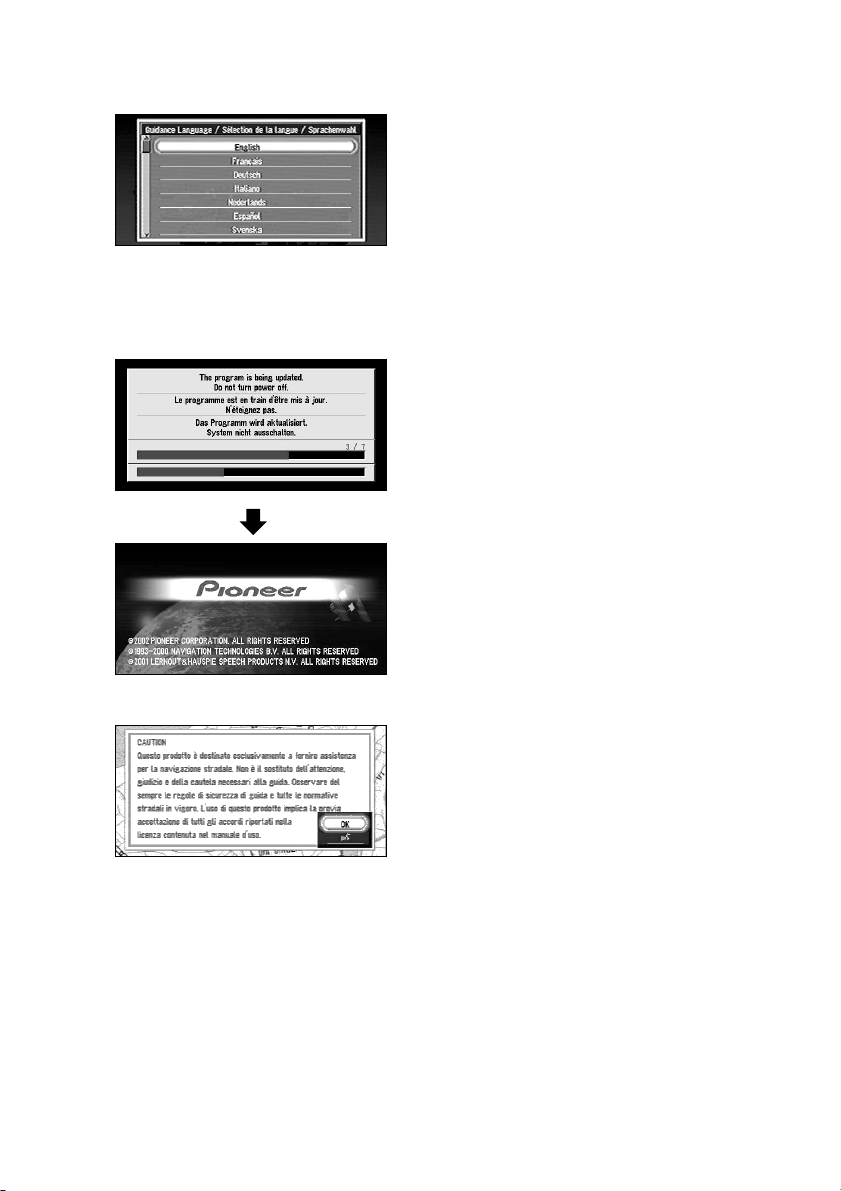
4 Selezionare la lingua dall’elenco.
Appare l’elenco delle lingue disponibili. Muovere il joystick in alto o in basso per raggiungere la lingua desiderata.
5 Premere il tasto OK.
Si avvia l’installazione del programma, nella lingua scelta. Nel corso dell’installazione,
per indicare la sequenza, appaiono i seguenti messaggi.
Quando l’installazione è completa, appare il messaggio di apertura.
6 Controllare i dettagli del messaggio di avvertenza e premere il tasto OK.
21
Page 24
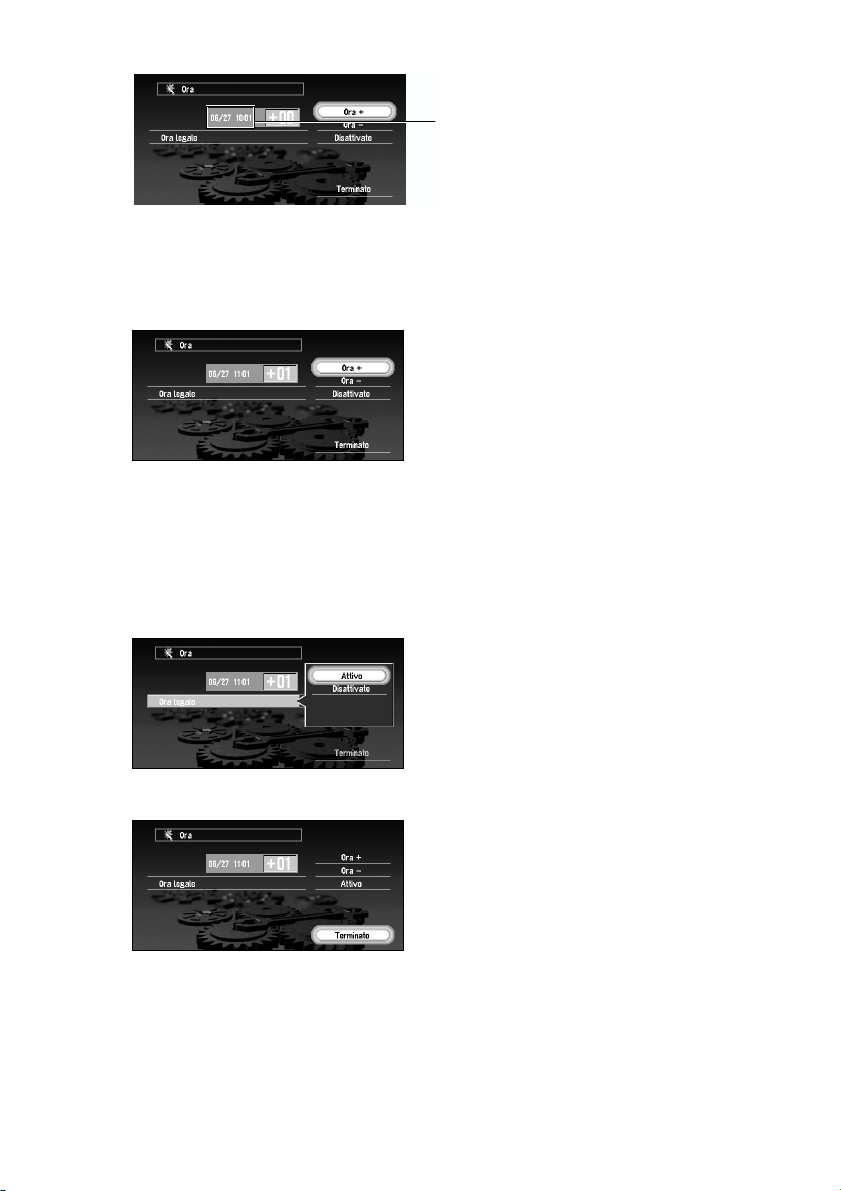
7 Impostazione dell’ora.
Ora dell’Europa Centrale (CET)
La differenza tra l’ora originariamente impostata in questa unità (Ora dell’Europa Centrale) e la localizzazione attuale del vostro veicolo. Se necessario, regolare la differenza
oraria. Spostare il joystick per selezionare “Ora +” o “Ora -” e cliccare sul tasto OK per
modificare la differenza di un’ora. Impostare la differenza di ora tra la localizzazione
attuale del vostro veicolo e l’Ora dell’Europa Centrale (CET).
8 Se necessario, impostare l’ora legale.
Come impostazione predefinita, il passaggio all’ora legale è disattivato. “Disattivato” è
visibile sul lato destro di “Ora legale”.
Se è in vigore l’ora legale, spostare il joystick per selezionare “Disattivato” e cliccare sul
tasto OK. Quando appare l’elenco di opzioni disponibili (“Attivo” e “Disattivato”), spostare il joystick per selezionare “Attivo” e cliccare sul tasto OK. In questo modo l’ora
legale è selezionata.
9 Selezionare “Terminato” e cliccare sul tasto OK.
Appare la cartina dei dintorni.
Questo completa l’impostazione del Sistema di Navigazione. Il Capitolo 1 descrive il funzionamento basilare del Sistema di Navigazione.
➲ Per modificare la lingua e l’ora successivamente, vedi Capitolo 5 “Personalizzazione del
Vostro Sistema di Navigazione”.
22
Page 25
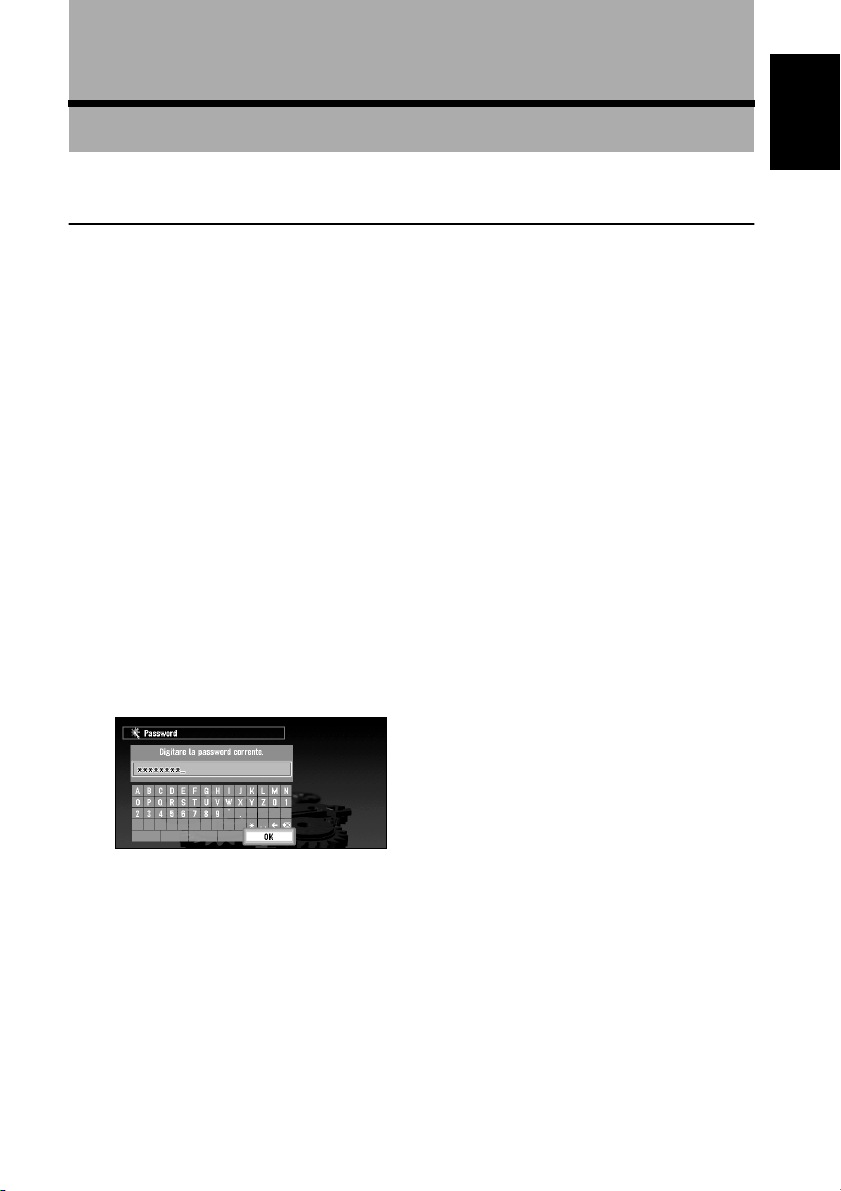
Capitolo 1
Funzionamento di Base
Accensione e Spegnimento
Accensione
Quando il motore del veicolo è avviato, l’unità principale del Sistema di Navigazione è alimentata. Dopo che per qualche secondo è apparsa la schermata di apertura, compare un messaggio di avvertimento. Leggete questo messaggio e fate clic su OK o sul tasto TALK,
verranno visualizzati simultaneamente lo schermo della cartina con i dintorni e il messaggio
indicante lo stato di registrazione dell’archivio di guida. (Il messaggio scompare automaticamente dopo pochi secondi.) A questo punto potete usare il Sistema di Navigazione.
➲ Se non è inserito il dischetto, apparirà un messaggio con la richiesta di inserirlo. Una volta
inserito correttamente il dischetto, il Sistema di Navigazione si avvia.
➲ Quando il “Attivazione vocale automatica” (vedi “Attivazione vocale automatica” a pagina
98) è impostato su “Attivo”, il riconoscimento vocale automatico viene attivato ogni volta
alla partenza del veicolo.
➲ Quando il “Attivazione vocale automatica” è impostato su “Attivo”, potete anche dire “OK”
nel microfono e visualizzare la cartina dei dintorni.
➲ Per dettagli sul archivio di guia, vedi “Registrazione delle Informazioni di Guida” a pagina
84.
Quando è impostata la password
Dopo che il Sistema di Navigazione si è avviato ed è apparso il messaggio di avvertimento,
viene richiesto di inserire la password. Inserite la vostra password e selezionate “OK”, quindi
cliccate sul tasto OK. (Non potete inserire la vostra password usando la tastiera numerica del
Telecomando.) Appare la cartina dei dintorni, ed il Sistema di Navigazione può essere utilizzato.
Capitolo 1
Funzionamento di Base
➲ Per dettagli sull’impostazione della password, vedi “Registrazione della password” a
pagina 72.
➲ Quando l’“Attivazione vocale automatica” è impostato su “Attivo”, potete pronunciare una
password nel microfono invece di inserirla con il telecomando.
➲ Se si preme il tasto TALK quando è visualizzato lo schermo di inserimento della password,
si può inserire la password vocalmente.
Spegnimento
Quando il motore del veicolo viene spento, anche il Sistema di Navigazione è disattivato.
➲ Se non avete raggiunto i dintorni della vostra zona di destinazione, il percorso impostato
non verrà eliminato anche se spegnete il Sistema di Navigazione.
23
Page 26
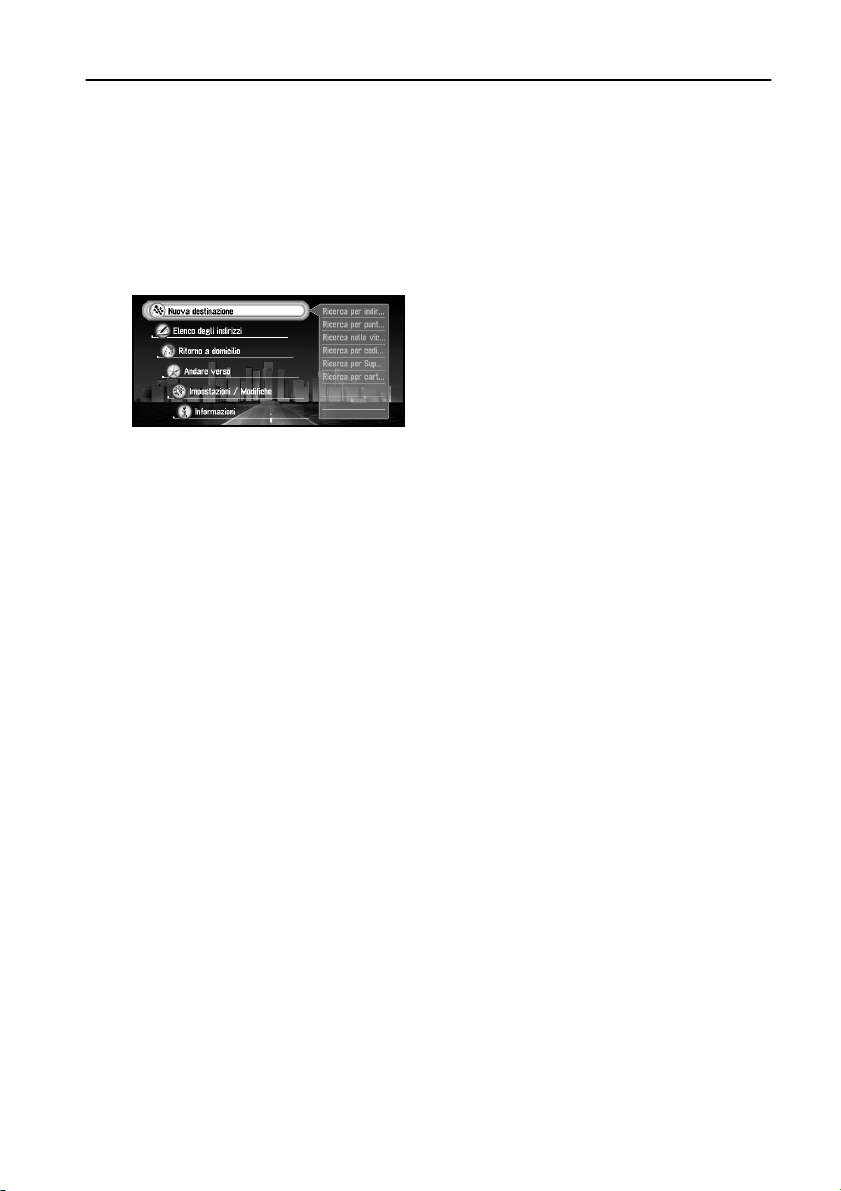
Tipi di Menu
Le funzioni principali si ottengono utilizzando menu. Una tipica sequenza di passi è la
seguente:
“Selezionare un menu, Selezionare un argomento del menu con il joystick, Premere il tasto
OK”.
Ci sono due tipi di menu: il “Menu Principale” ed il “Menu Scelta Rapida”.
■Menu Principale
Quando è visualizzata la cartina, premendo il tasto MENU appare il menu Principale. Questo
menu è utilizzato per il funzionamento basilare del Sistema di Navigazione.
Nuova destinazione
Viene cercata la destinazione e impostato il percorso verso quella destinazione “Localizzazione di una destinazione sulla cartina” a pagina 36).
Elenco degli indirizzi
Vengono mostrate le destinazioni passate, i punti e l’elenco delle localizzazioni registrate.
Se si seleziona la propria destinazione da questo menu, viene calcolato il percorso
(vedere Capitoli 2 e 4).
Ritorno a domicilio
Impostando il proprio domicilio come destinazione, viene calcolato il percorso (vedere
Capitolo 2).
Andare verso ...
Impostando come destinazione la propria localizzazione preferita, per esempio il posto di
lavoro, viene calcolato il percorso (vedere Capitolo 2).
Impostazioni / Modifiche
Personalizzate le funzioni del vostro Sistema di Navigazione per le vostre selezioni
(vedere Capitoli 4 e 5). Questo menu viene usato quando si utilizza una scheda PC
(vedere Capitolo 4).
Informazioni
Per ottenere informazioni, quali ad esempio quelle relative al traffico presente sul percorso prescelto, (se disponibili), o sulle condizioni di navigazione, usate questa opzione
(vedi Capitolo 4).
24
Page 27
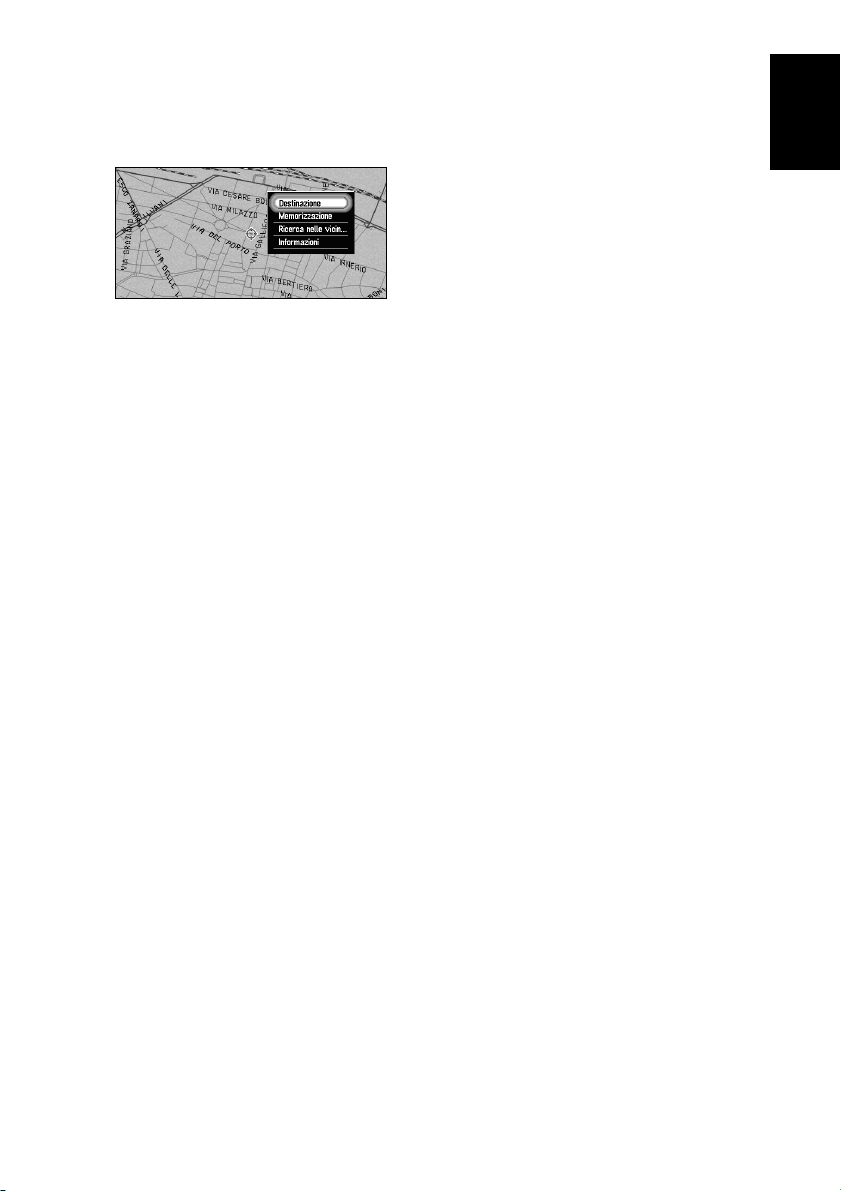
■Menu scelta rapida
Con la cartina visualizzata, premere il tasto OK per visualizzare il menu Scelta Rapida. Si
possono eseguire varie operazioni, come il calcolo del percorso per la localizzazione indicata
da un puntatore a croce, oppure la registrazione di una localizzazione nell’Elenco Indirizzi,
più velocemente che usando il menu Principale.
Destinazione
Per impostare il percorso selezionate la destinazione con l’indicatore a croce (vedi “Localizzazione di una destinazione sulla cartina” a pagina 36). Quando la vostra destinazione
o il vostro punto sono impostati con questo metodo, vengono riprese alcune informazioni
sulle vie attorno al puntatore a croce (o all’area del numero civico) o sul PdI.
Memorizzazione
Registrazione sull’Elenco Indirizzi della localizzazione indicata con il puntatore a croce
(vedere Capitolo 4).
Ricerca nelle vicin...
Selezionando una localizzazione con il puntatore a croce, vengono individuati i POI
(Punti di interesse) nelle vicinanze. “Ricerca nelle vicin...” nel Menu di scelta rapida
ricerca l’area attorno al puntatore a croce. D’altro canto, nel caso di “Ricerca nelle vicinanze” nel menu di selezione del metodo di ricerca visualizzato selezionando “Nuova
destinazione” nel menu principale (vedi “Trovare PdI nei vostri dintorni” a pagina 47),
verrà eseguita la ricerca dei dintorni.
Informazioni
Selezionando una localizzazione con il puntatore a croce appaiono informazioni sulla
localizzazione. (Vedi “Visualizzazione delle informazioni sulla localizzazione specificata” a pagina 35.)
➲ Gli argomenti di colore grigio non possono essere selezionati: il colore grigio degli
argomenti dipende dal funzionamento precedente.
Capitolo 1
Funzionamento di Base
25
Page 28
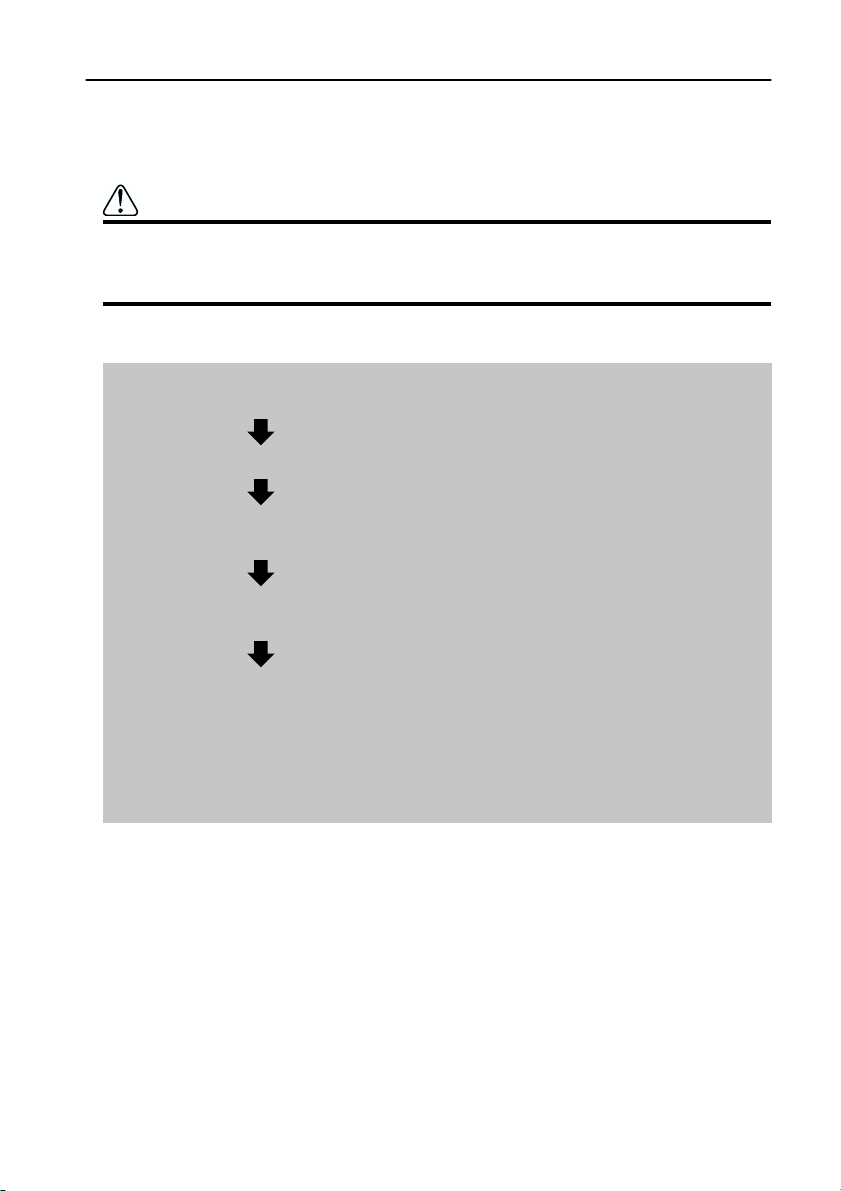
Navigazione Basilare
Questa sezione descrive le basi della navigazione, come la selezione di argomenti del menu, utilizzando la vostra destinazione come un esempio. In base alle informazioni note circa la destinazione, il Sistema di Navigazione ricerca la destinazione sulla cartina e calcola il percorso.
Avvertenza
Per motivi di sicurezza, queste funzioni non possono essere usate con il veicolo in movimento. Prima di usarle, fermarsi ed azionare il freno di stazionamento.
Flusso di base del funzionamento
1. Premere il tasto MENU e visualizzare il menu Principale.
Vedi “Attivare la navigazione indicando il menu” a pagina 27.
2. Selezionare “Nuova destinazione” dal Menu principale.
3. Selezionare il metodo di ricerca per la vostra destinazione.
Vedi il Capitolo 2.
4. Inserire le informazioni circa la vostra destinazione.
Vedi “Come usare la tastiera testo” a pagina 29.
5. Il Sistema di Navigazione imposta il percorso per la destinazione ed appare
la cartina dei dintorni.
Vedi “Quando il calcolo del percorso per la vostra destinazione è completato”
a pagina 30 e “Come Usare la Cartina” a pagina 31.
➲ Per i dettagli sul direzionamento percorso dopo che la vostra destinazione è stata
ricercata ed il percorso impostato, vedere Capitolo 3.
26
Page 29
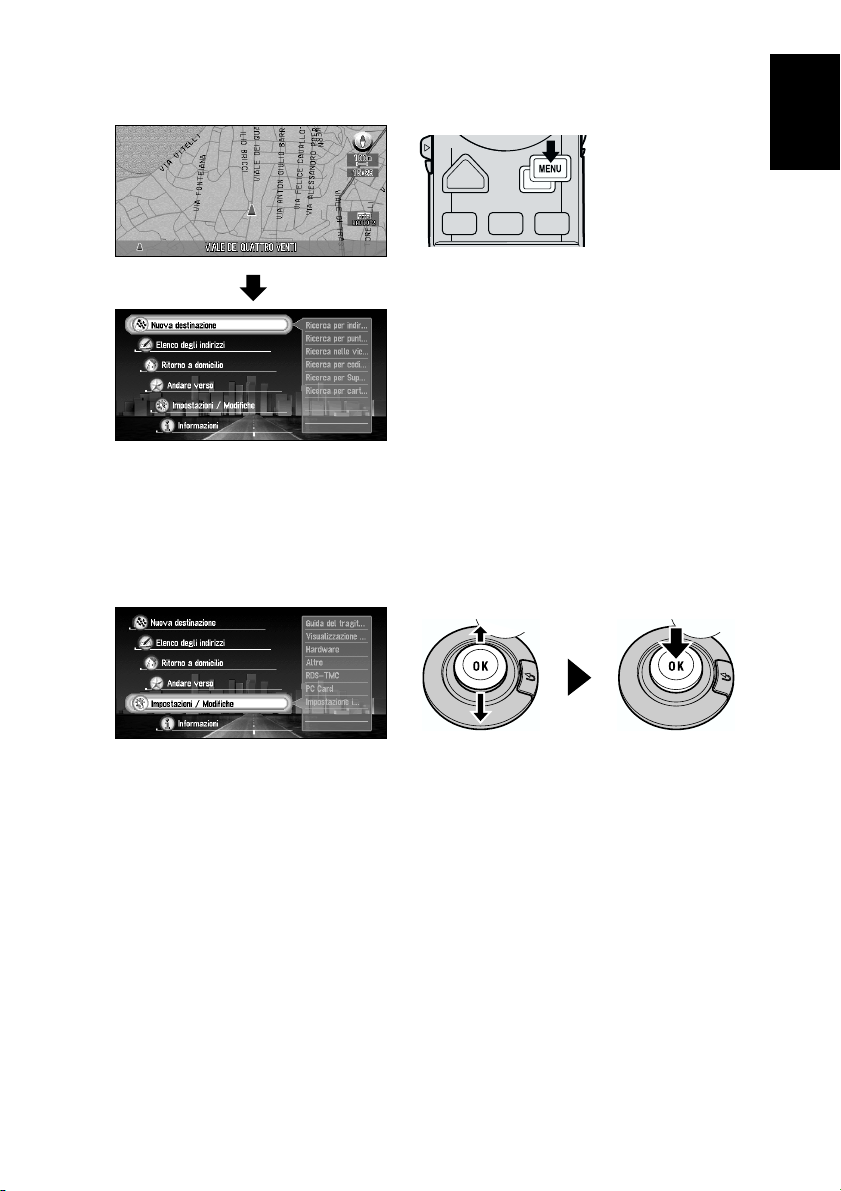
■Attivare la navigazione indicando il menu
Mentre è visualizzata la cartina, se premete il tasto MENU, appare il Menu principale del
Sistema di Navigazione.
Viene evidenziato soltanto “Nuova destinazione”, ed ha un colore differente dalle altre
voci. Ciò mostra che questo argomento è selezionato. Appare una breve lista sulla destra
del visore. Ciò mostra che l’argomento attualmente selezionato è ulteriormente suddiviso
in sottomenu.
Spostare il joystick in su o in giù mentre è indicato il menu. Muovendo il joystick, cambia
l’argomento evidenziato. Una volta evidenziato l’argomento desiderato, premere il tasto
OK.
Capitolo 1
Funzionamento di Base
Se la voce selezionata è suddivisa in menu più dettagliati, cliccare sul tasto OK per indicare il sottomenu.
27
Page 30
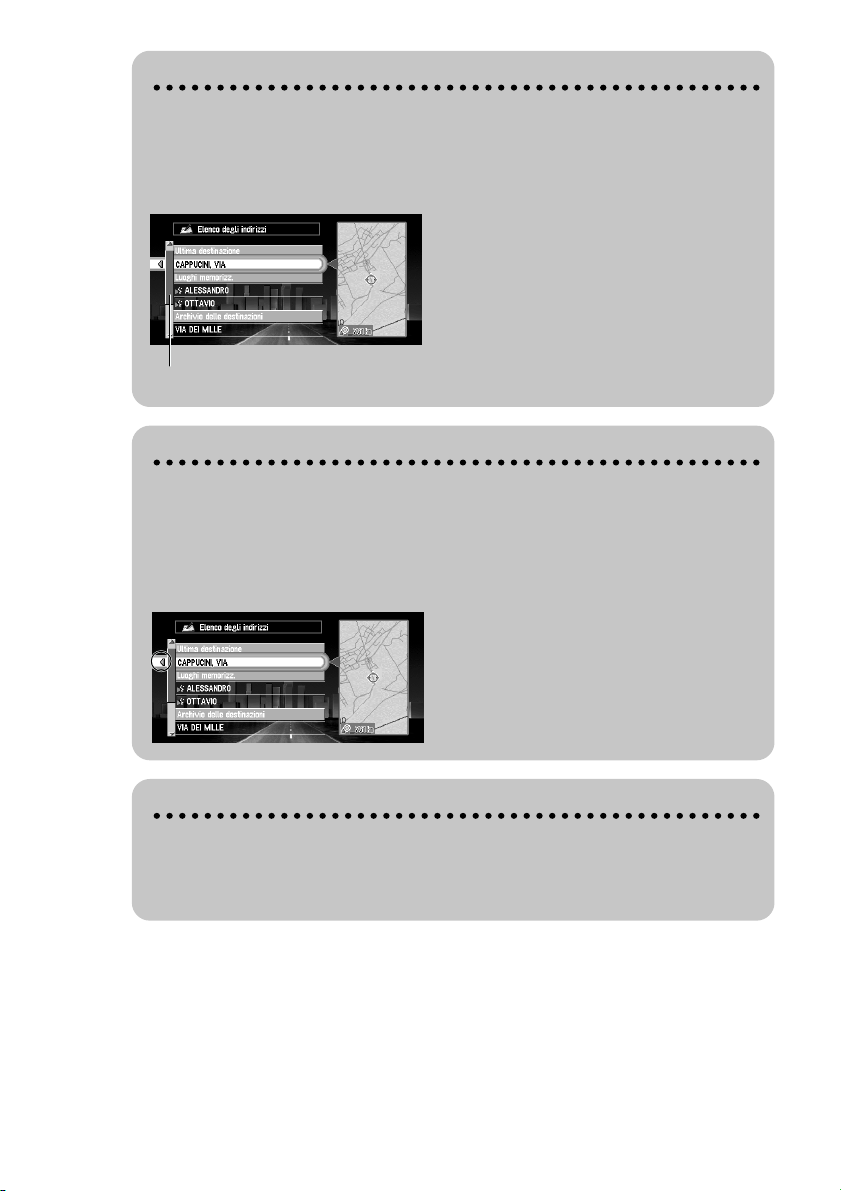
Quando l’elenco degli argomenti comprende diverse schermate
Se l’elenco dei nomi delle città collegati non può essere visualizzato in una schermata, sulla sinistra dell’elenco appare una barra di scorrimento, al fine di mostrare
che ci sono altri argomenti. Muovendo il joystick in alto e in basso, appaiono gli altri
argomenti. (Se ci sono molti argomenti, è possibile scorrere più velocemente
l’elenco muovendo il controllo scala in alto e in basso.)
barra di scorrimento
Se appare una freccia a sinistra dell’argomento
Portando il joystick a sinistra, appare la cartina della localizzazione selezionata
dall’elenco. Qui, le informazioni relative alla località prescelta sono visualizzate in
basso nello schermo. Se fate un clic sul tasto OK in questo display, appare il menu
scelta rapida (vedi “Menu scelta rapida” a pagina 25), dove potete selezionare il
display della localizzazione e della destinazione o accedere alle informazioni dettagliate.
28
Se la freccia è indicata sul lato destro della voce
Una freccia compare alla destra della voce se l’elenco dei candidati indicati durante
la ricerca della destinazione non può essere visualizzato in uno schermo. Se spostate
il joystick a destra, potete confermare l’intera linea. Se spostate il joystick in su o in
giù, potete ritornare alla schermata originale del display.
Page 31

■Come usare la tastiera testo
Muovere il joystick in alto e in basso per evidenziare una lettera che si vuole inserire. Premendo il tasto OK, la lettera selezionata apparirà nella finestra di testo. Inserendo una lettera,
il Sistema di Navigazione si limita alle città possibili, e gli argomenti che appaiono
nell’elenco nella parte destra del visore cambiano corrispondentemente. Inoltre, le lettere che
non si possono inserire (in quanto non caratterizzano un nome di località conosciuto) sono
visualizzate in grigio, per aiutarvi a selezionare ed inserire le lettere più velocemente.
(7)
Capitolo 1
Funzionamento di Base
(1)
(2) (3) (4) (5)
(6)
(9)
(8)
(1) Casella testo
Le lettere inserite appaiono qui.
(2) Tastiera testo
Lettere dell’alfabeto. Le lettere che non si possono inserire sono indicate in grigio.
(3) Spazio ( )
Potete inserire uno spazio.
(4) Eliminare all’indietro (←)
Elimina il carattere precedente.
(5) Eliminare tutto ( )
Vengono eliminate tutte le lettere inserite. Quando il tasto DELETE del Telecomando viene
premuto per più di due secondi, vengono cancellate tutti caratteri digitati.
(6) Tasto funzione
Evidenziando ciascuno di questi tasti, le funzioni assegnate a quel tasto appaiono in una
visualizzazione immediata.
(7) Numero di candidati corrispondenti
(8) Candidati corrispondenti
Gli argomenti visualizzati qui non possono essere selezionati.
(9) OK
Se selezionate e premete il tasto OK, tutti i candidati corrispondenti vengono mostrati in un
elenco.
➲ Quando tornate alla videata precedente premendo il tasto BACK, Voi potreste non riuscire
ad inserire caratteri. In questo caso, cancellate i caratteri digitati nella casella di testo.
➲ Quando si inseriscono i caratteri, se vi è un solo carattere possibile dopo quello succes-
sivo, esso viene inserito automaticamente.
29
Page 32

Digitare caratteri utilizzando la tastiera numerica del Telecomando
Ogni volta che si preme la tastiera, le lettere corrispondenti sono visualizzate in
sequenza. Se Voi premete tasti differenti durante l’impostazione del carattere, o se
premete il tasto OK presente sul lato in basso a destra della tastiera numerica, il
carattere prescelto viene visualizzato nella casella di testo.
■Quando il calcolo del percorso per la vostra destinazione è completato
Quando la vostra destinazione è impostata (vedere Capitolo 2) ed il calcolo del percorso è
completato, appare la cartina dei vostri dintorni. La via dalla vostra localizzazione attuale alla
vostra destinazione diventa verde e viene visualizzato il percorso identificato.
➲ Se si vuole eliminare il percorso identificato, premere il tasto CANCEL ROUTE. Quando appare
il messaggio di conferma dell’eliminazione, selezionare “Sì (tutto)”. Cliccare sul tasto OK per
eliminare il percorso.
➲ Se si vuole ritornare alla cartina dei dintorni, premere il tasto NAVI.
➲ Una volta trovata, la destinazione viene automaticamente memorizzata nel “Elenco degli
indirizzi” (vedi “Inserimento dell’Elenco Indirizzi” a pagina 63).
■Quando Non Si Sa Come Usare il Sistema di Navigazione
Quando si utilizza per la prima volta il Sistema di Navigazione, il funzionamento può richiedere un pò di tempo per capire come proseguire. Dopo qualche secondo di inattività, può
apparire un messaggio di help per indicare quello che si può fare sulla schermata. Il messaggio scompare quando si muove il joystick. Usando il Sistema di Navigazione in funzionamento vocale, sulla schermata appaiono degli esempi di comandi che si possono impartire
(vedere Capitolo 7).
➲ Una volta diventati esperti nell’utilizzo del Sistema di Navigazione, potete scegliere di non
visualizzare i messaggi di help. Per dettagli, vedi “Menu di aiuto” a pagina 98.
30
Page 33

Come Usare la Cartina
Le principali informazioni fornite dal Sistema di Navigazione possono essere visualizzate sulla
cartina. È necessario conoscere come le informazioni appaiono sulla cartina.
Capitolo 1
■Come visualizzare la cartina della localizzazione attuale
La visualizzazione è molto simile ad una tipica cartina e mostra le strade per varie destinazioni, nonché caratteristiche geografiche come fiumi, parchi e foreste.
Con il menu visualizzato, si può passare alla cartina dei dintorni premendo il tasto NAVI.
Ci sono quattro tipi di visualizzazione cartina. Potete commutare il metodo di indicazione
della cartina cliccando sul tasto OK.
• Modalità Cartina
• Visuale del Pilota
• Modalità Frecce (soltanto durante direzionamento percorso)
• Modalità Frecce Ibrida (soltanto durante direzionamento percorso)
➲ Quando il “Auto zoom agli incroci” (vedi “Auto zoom agli incroci” a pagina 95) è impostato
“Attivo”, compare una cartina ingrandita che mostra l’area intorno ad un raccordo mentre
vi state avvicinando a quel punto.
Avvertenza
Nel Driver’s view, il tachimetro viene indicato sullo schermo ma non corrisponderà all’effettiva velocità del veicolo. Usate il tachimetro del vostro veicolo per
confermare la velocità.
Modalità Cartina
Appare la cartina dei dintorni.
(1) (2)
(15)
(3)
(4)
(6)
(8)
(9)
(10)
(7)
Funzionamento di Base
(11)
(5)
Visuale del Pilota
È visualizzata la cartina dal punto di vista del guidatore.
(1)
(14)
(2)
(4)
(5) (10) (12)
(6)
(7)
(8)
(3)
(9)
31
Page 34

Modalità Frecce
La direzione di viaggio è indicata da una semplice freccia. In prossimità di un punto di direzionamento, come un’intersezione, il visore passa alla visualizzazione di distanza e direzione
per il punto di direzionamento.
Condizione normale
(1)
(2)
(14)
(4)
(10) (12)(5)
Quando ci si avvicina ad un’intersezione (Quando “Auto zoom agli incroci” è disattivato)
(13)
(4)
(14)
(12)(10)
(6)
(7)
(8)
(3)
(9)
(11)
Modalità Frecce Ibrida
La cartina dei dintorni è visualizzata a sinistra e una freccia che indica la direzione di viaggio
è visualizzata sulla destra.
(1)
(3)
(4)
(14)
(6)
(7)
(8)
(9)
(2)
(5) (10)
Visualizzazione ingrandita delle intersezioni
Quando “Auto zoom agli incroci” nel “Menu Impostazioni” è attivato, appare una cartina
ingrandita del raccordo.
(13)
(12)
(4)
(10)
32
Page 35

Punto di direzionamento*
Il punto di svolta successivo è visualizzato con un indicatore giallo.
Destinazione*
La bandiera a scacchi indica la destinazione.
(1) Nome della via successiva da utilizzare*
Se c’è un numero su una strada, il numero verrà indicato successivamente al nome della
strada (soltanto quando i numeri delle strade sono registrati nel disco).
(2) Distanza dal punto di partenza*
(3) Posizione attuale
Posizione attuale del veicolo. La freccia indica la direzione di transito e la visualizzazione si
muove automaticamente quando il veicolo procede.
(4) Distanza dalla destinazione*
(5) Nome della via in cui vi trovate
(6) Bussola
La freccia rossa indica il Nord.
(7) Indicatore scala cartina
La cifra indica la distanza rappresentata dalla riga rossa. In Modalità Frecce e Visuale del
Pilota, mostra la scala della cartina visualizzata sul lato destro della schermata.
(8) Ora attuale
(9) Indicatore TMC e nome della stazione radio di trasmissione
Viene visualizzato il nome dell’emittente radio sintonizzata che trasmette in RDS-TMC (se
disponibile).
(10) Ora stimata di arrivo (o tempo di viaggio per la destinazione)*
(11) Indicatore tracciamento
L’indicatore tracciamento mostra il percorso effettuato dal veicolo.
(12) Cartina dei dintorni*
(13) Distanza per un’intersezione*
È visualizzata Modalità Frecce e Modalità Frecce Ibrida. La barra verde si accorcia mano a
mano che il veicolo si avvicina ad un’intersezione.
(14) Prossima direzione di viaggio*
(15) Zona da Evitare*
È indicata soltanto quando “Visualizza zone da evitare” è impostato su On. Per dettagli, vedi
“Impostazione delle Zone da evitare” a pagina 73 e “Visualizza zone da evitare” a pagina 96.
➲ Informazioni con l’indicazione (*) appaiono soltanto quando il percorso è stato individuato.
➲ Si possono visualizzare sulla schermata l’ora attuale e l’ora stimata di arrivo (o il tempo di
viaggio per la destinazione). Per dettagli sull’impostazione, vedi “Indicazione del tempo di
viaggio” a pagina 98.
➲ Si può selezionare il metodo di eliminazione dei punti tracciamento. Per dettagli sull’impo-
stazione, vedi “Traccia del percorso” a pagina 96.
➲ Per i dettagli sulle informazioni del traffico RDS, vedi “Uso Informazioni sul Traffico” a
pagina 76.
Capitolo 1
Funzionamento di Base
33
Page 36

➲ La traccia del percorso mostra con una serie di puntini bianchi circa 200 km di percorso
del vostro veicolo. Quando la velocità del vostro veicolo è inferiore a 5km/h (3mile/h), i puntini sono rossi. Se la velocità è superiore a 5 km/h (3 miglia/h), ma inferiore a 20 km/h (12
miglia/h), i puntini sono arancioni.
■Cambiamento della scala della cartina
La scala della cartina è visualizzata in alto a destra sulla cartina. Muovendo il controllo scala
in alto o in basso, si può cambiare la scala della cartina secondo 16 livelli:
25m, 50m, 100m, 200m, 500m, 1km, 2km, 5km, 10km, 20km, 50km, 100km, 200km,
500km, 1000km, 2000km (25yd, 50yd, 100yd, 0,25mi, 0,5mi, 0,75mi, 1mi, 2,5mi, 5mi,
10mi, 25mi, 50mi, 100mi, 250mi, 500mi, 1000mi). Tenendo il controllo scala abbassato o
alzato, è possibile eseguire la zoomata in avvicinamento o allontanamento in scatti più piccoli.
Quando si vogliono vedere vie più piccole con una cartina
più dettagliata
Quando si vuole conoscere una posizione approssimativa,
o vedere un campo più ampio.
■Spostamento della cartina sulla localizzazione che si vuole vedere
Il joystick del Telecomando può essere mosso verso l’alto o il basso, verso destra o sinistra,
oppure diagonalmente. Muovendo il joystick verso la localizzazione che si vuole vedere, la
cartina si muove corrispondentemente. È possibile muovere la cartina più velocemente premendo il joystick verso il basso mentre la cartina si muove. A questo punto, appare il puntatore a croce al centro della schermata. Appare anche una linea che unisce la localizzazione
attuale e il puntatore a croce.
(1)
(2)
(1) Posizione di scorrimento
La posizione del puntatore a croce mostra la localizzazione selezionata sulla cartina attuale.
(2) Distanza dalla localizzazione attuale
Viene mostrata la distanza su una linea retta tra la posizione indicata dal puntatore a croce e la
posizione attuale.
34
Page 37

Visualizzazione delle informazioni sulla localizzazione specificata
Potete controllare i dettagli della posizione attuale o della posizione indicata dal puntatore a
croce.
1 Premere il tasto OK sulla visualizzazione cartina.
Appare il Menu scelta rapida.
2 Selezionare “Informazioni” e cliccare sul tasto OK.
Appaiono informazioni sulla localizzazione attuale o sulla localizzazione specificata. Le
informazioni visualizzate cambiano a seconda della localizzazione. Alcune localizzazioni
hanno diversi argomenti di informazioni. In questo caso, muovendo il controllo scala in
alto o in basso, appaiono altre informazioni. (Possono non esserci informazione per
quella localizzazione).
Informazioni sul segnalatore
Numero di voci di informazione che potete verificare
Tipi di informazioni
Informazione sulla via
Nome della localizzazione registrata
Informazioni sui Punti di Interesse (POI) visualizzati sulla cartina (vedi “Disposizione di Certi Punti Di Interesse sulla Cartina” a pagina 61)
Informazioni sul traffico RDS-TMC (vedi “Uso Informazioni sul Traffico” a pagina
76)
3 Premere il tasto OK.
Capitolo 1
Funzionamento di Base
Appaiono informazioni più dettagliate.
4 Premere il tasto NAVI.
Si ritorna alla cartina dei dintorni.
35
Page 38

Localizzazione di una destinazione sulla cartina
Se ricercare la localizzazione che volete visitare scorrendo la cartina e selezionate “Destinazione” nel Menu di scelta rapida, potete specificare la vostra destinazione sulla cartina.
1 Premere il tasto NAVI.
Compare la cartina.
2 Posizionare il puntatore croce sul luogo che si vuole impostare come destinazione.
Poi premere il tasto OK.
Appare il Menu scelta rapida.
3 Selezionare “Destinazione” e cliccare sul tasto OK.
Vengono ricevute informazioni sulle strade (o sul numero civico) attorno al puntatore
croce, poi compaiono sul display informazioni relative al luogo selezionato.
➲ Se visualizzate il menu scelta rapida, selezionate “Destinazione” e cliccate sul tasto
OK per proseguire al passo 4.
4 Alternare tra i diversi tipi di informazione abbassando o alzando il controllo scala.
5 Premere il tasto OK.
Il calcolo del percorso si avvia.
36
Page 39

Capitolo 2
Impostazione del tragitto per la destinazione
Prima di impostare la destinazione e il tragitto
Ci sono diversi metodi per cercare la destinazione e in questa sezione verranno illustrate le procedure relative ad ognuno.
Avvertenza
Per motivi di sicurezza, queste funzioni non sono disponibili mentre il veicolo
è in movimento. Fermarsi e tirare il freno di stazionamento prima di farne uso.
➲ Premendo il tasto BACK durante il calcolo del percorso, il calcolo viene eliminato ed
appare la cartina.
➲ Se ricercate la localizzazione su cui è già impostato il percorso, dopo la ricerca appare un
messaggio di richiesta se eseguire un nuovo calcolo del percorso usando questa localizzazione come vostra destinazione o come un punto. Per dettagli, vedi “Aggiunta di punti
intermedi al Percorso Attuale” a pagina 59 and “Annullamento del Direzionamento Percorso” a pagina 58.
➲ Durante la ricerca della vostra destinazione, portando il joystick a sinistra mentre l’indica-
tore a triangolo è visualizzato sul lato sinistro dell’elenco, si può verificare la localizzazione
che è stata selezionata sulla cartina.
➲ Informazioni su regolamentazioni del traffico relative a giorni o ore sono indicate in base al
momento in cui il calcolo del percorso viene eseguito. Pertanto, potrebbero non corrispondere alla regolamentazione del traffico nel momento in cui il vostro veicolo si trova effettivamente nella localizzazione. Inoltre, le informazioni sulle regolamentazioni del traffico fornite
sono indirizzate a veicoli passeggeri, e non a camion/autocarri o ad altri veicoli di trasporto. Durante la guida, rispettare l’effettiva regolamentazione del traffico.
➲ Per i dettagli sul direzionamento percorso dopo che la vostra destinazione è stata ricercata
ed il percorso impostato, vedere Capitolo 3.
➲ Usando il menu Impostazioni si possono cambiare le condizioni per il calcolo del percorso.
Per i dettagli, vedi Capitolo 5 “N° di percorsi calcolati”, “Più veloce/Più breve”, “Evitare
autostrade”, “Evitare traghetto”, “Evitare strade con pedaggio” a pagina 94.
Capitolo 2
Impostazione del tragitto per la destinazione
37
Page 40

■Specificare il paese in cui si vuole ricercare
Le informazioni sul dischetto sono adattate a ciascun Paese. Quando ricerca la vostra destinazione, il Sistema di Navigazione la ricerca nel Paese attualmente selezionato. Quindi, se la
vostra destinazione si trova in un altro Paese, prima di avviare la ricerca destinazione occorre
cambiare l’impostazione del Paese. (Una volta selezionato il Paese, il Sistema di Navigazione
ricerca la destinazione dai dati relativi a questo Paese finché le impostazioni sono modificate.)
Qui è preso come esempio Ricerca per indirizzo:
1 Dal Menu principale, selezionare “Nuova destinazione”, e quindi selezionare
“Ricerca per indirizzo”.
2 Selezionare “Nazione” e cliccare sul tasto OK.
3 Selezionare l’area da ricercare e premere il tasto OK.
Quando si è tornati alla visualizzazione precedente, procedere con la ricerca.
38
Page 41

■Eseguire il calcolo del percorso per diverse opzioni di percorso e
selezionarne una
Potete ottenere calcoli del percorso di differenti opzioni di percorso. Confermando le opzioni
di percorso sullo schermo, potete selezionare il percorso desiderato. Dopo che le opzioni di
percorso sono state calcolate, selezionare quella desiderata.
1 Modificare l’impostazione di “N° di percorsi calcolati” in menu “Impostazioni / Modifi-
che”.
Per i dettagli relativi al metodo per modificare le impostazioni, vedi “Modifica delle
Impostazioni Predefinite” a pagina 93 e “N° di percorsi calcolati” a pagina 94.
2 Ricercare la destinazione e impostare il percorso.
I percorsi calcolati sono mostrati in colori differenti (da due a sei percorsi).
3 Spostare il joystick per selezionare il percorso.
L’elenco dei percorsi calcolati è visualizzato sul lato sinistro della schermata. In basso a
sinistra sulla schermata sono mostrate le informazioni sul percorso attualmente selezionato.
1, 2, 3
Su questa schermata sono visualizzate le seguenti informazioni:
1. Utilizzare/evitare autostrade
2. Distanza per la vostra destinazione
3. Tempo di viaggio per la vostra destinazione
➲ Potete impostare se utilizzare strade con pedaggio o traghetti. I contenuti dell’imposta-
zione avranno effetto in tutte le opzioni di percorso. Per dettagli, vedi “Evitare strade
con pedaggio” e “Evitare traghetto” a pagina 94.
➲ Le opzioni percorso sono indicate nell’ordine di corrispondenza con le condizioni
impostate in “Evitare autostrade”.
➲ Anche se è impostato l’uso dell’autostrada in Evitare autostrade”, è possibile calcolare
il percorso senza usare l’autostrada (se la destinazione è vicina alla posizione attuale e
il percorso può anche non includere l’autostrada).
4Verificare le informazioni visualizzate sulla schermata.
Potete verificare anche dettagli delle strade lungo il percorso selezionato. Se spostate il
joystick a sinistra, appare la schermata per la selezione del metodo di conferma. Se premete il tasto BACK, potete ritornare al display precedente). Per dettagli sulla procedura
dopo questo passo, vedi “Verifica del Percorso Impostato” a pagina 50.
Capitolo 2
Impostazione del tragitto per la destinazione
39
Page 42

Sulla condizione percorso
Quando è impostato il calcolo di un solo percorso, potete cercare un’opzione di percorso combinando le seguenti condizioni (per i dettagli su come impostare le condizioni di calcolo, vedi “Più veloce/Più breve” a pagina 94 e “Evitare autostrade” a
pagina 94.)
Per esempio, quando vengono combinati “Più breve” e “Evitare autostrade”
(“Attivo”), il percorso, che evita autostrade ed ha durata più breve, verrà calcolato è
visualizzato sulla schermata.
Condizione 1 : se assegnare priorità alla distanza oppure al tempo
Più breve : Calcolare un percorso con la più breve distanza per la desti-
nazione come priorità
Più veloce : Calcolare un percorso con il più breve tempo di viaggio per
la destinazione come priorità.
Condizione 2 : se utilizzare autostrade oppure no
Evitare autostrade : Calcolare un percorso che evita autostrade. (Se la distanza
per la destinazione è elevata può essere impostato un percorso che utilizza autostrade.)
Quando sono mischiate due condizioni, come “Più breve” & “Evitare autostrade”,
viene mostrato il percorso più corto per la vostra destinazione evitando autostrade.
5 Premere il tasto OK.
Il percorso selezionato è stato accettato ed appare la cartina dei dintorni. All’inizio della
guida comincia il direzionamento percorso.
➲ Se le operazioni sopra citate non sono effettuate entro 30 secondi dopo il completa-
mento del calcolo del percorso e dopo l’avviamento del veicolo, viene scelto automaticamente il percorso selezionato precedentemente.
➲ Può essere necessario del tempo prima che informazioni dettagliate sul percorso pos-
sano essere verificate dopo un calcolo percorso.
40
Page 43

Calcolo Percorso verso il Vostro Domicilio o verso una
Vostre Localizzazione Preferita
Se la localizzazione del vostro domicilio è registrata, può essere calcolato il percorso domicilio
premendo una sola volta il tasto sul menù principale. Inoltre, è possibile registrare una localizzazione, come il vostro posto di lavoro, come localizzazione preferita, ed il percorso è calcolato
in modo similare.
1 Selezionare “Ritorno a domicilio” o “<nome di localizazzione preferita>” dal Menu
principale e cliccare sul tasto OK.
Il calcolo del percorso si avvia.
➲ Per i dettagli sul metodo di registrazione della posizione, vedi “Registrazione Domicilio e
Localizzazione Preferita” a pagina 69. Inoltre, le informazioni registrate possono essere
cambiate più avanti.
➲ Quando la vostra localizzazione preferita non è registrata, “Andare verso ...” viene visualiz-
zato sul menu. Una volta registrata la localizzazione, esso cambia in “<nome di localizzazione preferita>.”
Selezione della Destinazione dall’Elenco degli indirizzi
Destinazioni o punti che avete ricercato in precedenza o localizzazioni registrate vengono
memorizzate in “Elenco degli indirizzi”. Il calcolo del percorso per la localizzazione può essere
eseguito rapidamente, semplicemente selezionando la vostra destinazione dal menu Elenco
Indirizzi.
1 Selezionare “Elenco degli indirizzi” sul Menu principale e cliccare sul tasto OK.
Appare il menu Elenco degli indirizzi.
2 Selezionare la destinazione e premere il tasto OK.
Capitolo 2
Impostazione del tragitto per la destinazione
Il calcolo del percorso si avvia.
➲ È possibile inserire informazioni, come nomi riguardanti le localizzazioni memorizzate
nell’Elenco degli indirizzi, oppure eliminarle. Per dettagli, vedi “Inserimento dell’Elenco
Indirizzi” a pagina 63.
41
Page 44

Ricerca della Destinazione per Indirizzo
Si può specificare l’indirizzo della vostra destinazione. Può essere calcolato anche il percorso
per una specifica intersezione o via, o per la parte centrale della città. (Per i dettagli della procedura, vedi “Funzionamento di Base” a pagina 23. )
1 Dal Menu principale, selezionare “Nuova destinazione” e quindi selezionare “Ricerca
per indirizzo”. Cliccare sul tasto OK.
2 Inserire il nome della via.
Per esempio, per “Corso Vittorio Emanuele II”, si può inserire solo parte del nome, come
“Vittorio”.
Se ci sono diverse vie con lo stesso nome, apparirà una schermata per inserire il nome
della città o dell’insediamento attraverso cui passa la via specificata.
Quando non ci sono altre vie con lo stesso nome, procedere con il Passo 6.
Potete selezionare la seguente voce:
Città : Appare lo schermo per inserire il nome della città o dell’insediamento.
➲ Se necessario, cambiare l’impostazione del Paese. Per dettagli, vedi “Specificare il
paese in cui si vuole ricercare” a pagina 38.
42
Page 45

Ricerca della vostra destinazione dopo aver specificato il nome della città
o dell’insediamento
Potete limitare i candidati ricercati specificando inizialmente il nome della città o
dell’insediamento in cui è localizzata la vostra destinazione.
Dopo aver inserito il nome della città o dell’insediamento, selezionare il nome di
città o di insediamento voluti dall’elenco. Ricompare il display precedente.
Si possono selezionare i seguenti argomenti:
Storico Città : Nel paese selezionato, potete verificare l’elenco delle città o degli
insediamenti che avete ricercato in passato. (Se selezionate il paese
in cui non avete mai ricercato prima città, non potete selezionare
questa voce.)
Città vicina : Potete vedere l’elenco di città o insediamenti vicino alla localizza-
zione attuale.
➲ Se necessario, cambiare l’impostazione del Paese. Per i dettagli, vedi “Specifi-
care il paese in cui si vuole ricercare” a pagina 38.
➲ Dopo aver specificato il nome della città o dell’insediamento, potete scegliere il
“Centro Città” invece di inserire il nome della via. La parte centrale della
città selezionata diviene la vostra destinazione quando si inizia il calcolo del percorso.
Capitolo 2
Impostazione del tragitto per la destinazione
3 Selezionare la via dall’elenco e premere il tasto OK.
4 Selezionare la città o insediamento in cui è localizzata la vostra destinazione e clic-
care sul tasto OK.
Se ci sono diverse città o insediamenti corrispondenti ai contenuti inseriti, appare l’elenco
delle città o insediamenti.
Questa schermata non viene visualizzata se la via selezionata è in una sola città o insediamento. Procedere con il Passo 5.
➲ Se la via selezionata è molto lunga, e passa attraverso diverse città o insediamenti,
appare la schermata per inserire il nome di città o insediamento.
43
Page 46

5 Selezionare la zona in cui è collocata la vostra destinazione e cliccare sul tasto OK.
Se la strada specificata è relativamente lunga, e passa attraverso diverse zone della città o
insediamento, appare l’elenco delle zone. Se la strada è corta, l’elenco non verrà visualizzato. Procedere con il Passo 6.
6 Inserire il numero civico.
Se ci sono diverse localizzazioni corrispondenti al numero civico inserito, oppure nessun
numero civico in quella localizzazione, compare una lista di campi di numeri civici. In
questo caso, selezionare il campo desiderato per la destinazione e premere il tasto OK per
avviare il calcolo del percorso.
Sul visore, si possono selezionare i seguenti argomenti:
Calcolo Rapido : Il percorso viene calcolato con il punto noto (principalmente il punto
di mezzo della via selezionata in precedenza) come destinazione.
Incrocio : Si inserisce il nome della seconda via e si ricerca l’area circostante la
sua intersezione con la prima via. È conveniente quando non ci sono
numeri civici per la destinazione, o quando non può essere inserito il
numero civico della via selezionata.
Mostra Cartina : Si può visualizzare una cartina della localizzazione individuata con il
numero civico inserito. (Quando è possibile inserire il numero civico :
se non esiste una completa corrispondenza con il numero civico inserito, viene visualizzato l’elenco delle zone che riportano quel numero
civico. Quando non è possibile inserire il numero civico (tutti i
numeri compaiono in grigio) : si può visualizzare la cartina del punto
noto sulla via. ) Potete scorrere la cartina per visualizzare il menu
scelta rapida (vedi “Menu scelta rapida” a pagina 25), quindi impostare la posizione come vostra destinazione.
➲ Se ci sono diverse localizzazioni corrispondenti al numero civico inserito, oppure nes-
sun numero civico in quella localizzazione, compare una lista di campi di numeri. In
questo caso, selezionare il campo desiderato per la destinazione e premere il tasto OK
per avviare il calcolo del percorso.
7 Premere il tasto OK.
Il calcolo del percorso si avvia.
44
Page 47

Trovare una Destinazione Selezionando il Tipo di Facilitazione
Sono disponibili informazioni su varie facilitazioni (Punti di interesse - PdI), come stazioni di
rifornimento, parchi divertimento o ristoranti. Selezionando la categoria, si può ricercare un
Punto di interesse.
■Ricerca di Punti di Interesse (PdI)
1 Selezionare “Nuova destinazione” sul Menu principale e quindi selezionare “Ricerca
per punti d’interesse”. Cliccare sul tasto OK.
Appare la visualizzazione per selezionare un metodo di ricerca.
2 Selezionare “Categorie dei Punti di Interese” e cliccare sul tasto OK.
Se conoscete già il nome della facilitazione, selezionate “Punto Di Inter.” e cliccate sul
tasto OK, quindi procedete con il Passo 5.
➲ Se necessario, cambiare l’impostazione del Paese. Per dettagli, vedere “Specificare il
paese in cui si vuole ricercare”.
3 Selezionare la categoria e premere il tasto OK.
I PdI sono suddivisi in diverse categorie. Selezionarne uno e premere il tasto OK per procedere al passo successivo.
Capitolo 2
Impostazione del tragitto per la destinazione
Premendo il tasto OK appare un elenco di sottocategorie più dettagliate.
Se la categoria non è suddivisa in categorie più dettagliate, l’elenco non verrà visualizzato. Procedere con il Passo 5.
4 Selezionare la sottocategoria e premere il tasto OK.
Appare la visualizzazione per inserire il nome del PdI.
45
Page 48

5 Inserire il nome del PdI e selezionare “OK”. Cliccare sul tasto OK.
➲ Potete anche limitare il campo di ricerca specificando inizialmente il nome della città o
dell’insediamento in cui è localizzata la vostra destinazione. Per dettagli, vedi “Ricerca
della vostra destinazione dopo aver specificato il nome della città o dell’insediamento”
a pagina 43.
➲ Se selezionate “Visualizzare tutto” e cliccate sul tasto OK, appare l’elenco di tutte le
facilitazioni incluse nella categoria che avete selezionato.
6 Selezionare PdI per la destinazione e premere il tasto OK.
Il calcolo del percorso si avvia premendo il tasto OK.
➲ Se il Punto di Interesse selezionato è una catena di magazzini con molti settori, appare
un elenco dei PdI corrispondenti. Selezionare un PdI dall’elenco e premere il tasto OK.
46
Page 49

■Trovare PdI nei vostri dintorni
Si possono ricercare Punti di Interesse nei vostri dintorni sulla cartina. Usare questa funzione
per trovare luoghi da visitare durante un viaggio.
1 Selezionare “Nuova destinazione” dal Menu principale, quindi selezionare “Ricerca
nelle vicinanze”. Cliccare sul tasto OK.
Appare l’elenco delle categorie dei Punti di Interesse.
2 Selezionare la categoria e premere il tasto OK.
➲ Se si vuole ricercare con categorie più dettagliate, muovere il joystick verso sinistra.
Appare l’elenco delle sottocategorie. Selezionare la sottocategoria desiderata e premere
il tasto OK.
3 Selezionare PdI e premere il tasto OK.
Appaiono i nomi dei PdI e la loro distanza dalla localizzazione attuale. L’elenco è ordinato dal più vicino al più lontano.
Il calcolo del percorso si avvia premendo il tasto OK.
➲ Il campo di ricerca ha un’estensione di circa 16km (10miglia) quadrate dalla posizione
attuale o dalla posizione indicata dal puntatore a croce.
➲ Quando il calcolo è completato, vengono mostrati su una cartina PdI elencati come
quelli attorno alla localizzazione specificata.
➲ “Ricerca nelle vicinanze” nel Menu principale ricerca i vostri dintorni. D’altro canto, nel
caso di “Ricerca nelle vicinanze” nel menu scelta rapida (vedi “Menu scelta rapida” a
pagina 25), verrà cercata l’area attorno al puntatore a croce.
Capitolo 2
Impostazione del tragitto per la destinazione
47
Page 50

Trovare la Destinazione Specificando il Codice Postale
Conoscendo il codice postale della destinazione, lo si può utilizzare per trovare la destinazione.
1 Selezionare “Nuova destinazione” dal Menu principale, quindi selezionare “Ricerca
per codice postale”. Cliccare sul tasto OK.
➲ Se necessario, cambiare l’impostazione del Paese. Per dettagli, vedi “Specificare il
paese in cui si vuole ricercare” a pagina 38.
2 Inserire il codice postale e selezionare “OK”. Quindi cliccare sul tasto OK.
Compare la lista dei codici postali che corrispondono esattamente ai numeri inseriti.
➲ Se il codice postale inserito non viene trovato, appare un messaggio. Selezionare “Sì”,
cliccare sul tasto OK e reinserire il codice postale. (Se selezionate “No”, la ricerca
viene annullata.)
3 Selezionare il codice postale e premere il tasto OK.
Se viene inserito un codice postale britannico, il calcolo del percorso si avvia cliccando
sul tasto OK. Quando viene inserito il codice postale di altri paesi, appare l’elenco delle
città attorno alla zona corrispondente al codice postale selezionato.
➲ Muovendo il joystick verso sinistra, appare la cartina della zona corrispondente al
codice postale selezionato.
4 Cercate la destinazione seguendo le istruzioni a partire dal passo 2 di “Ricerca della
Destinazione per Indirizzo” a pagina 42.
➲ Se una città, impostata come destinazione, è molto lontana dalla localizzazione sulla
cartina mostrata quando si seleziona un codice postale, oppure troppe città sono
vicine a quella localizzazione, anche se la città ha il codice postale selezionato può
non comparire nell’elenco.
➲ Nel dischetto non sono salvati tutti i codici postali. Così, può non essere possibile ricer-
care la località corrispondente al codice postale inserito. In tal caso seguire le seguenti
indicazioni:
• Nel caso di un codice di avviamento postale che contenga delle lettere come
“1322HP”, è probabile che la ricerca della destinazione non possa essere eseguita.
In tal caso, tentate la ricerca cancellando l’ultimo carattere tra quelli inseriti, uno per
volta.
• Codici postali britannici, come “SL2 4QP”, devono essere inseriti completamente.
Se inseriti omettendo le ultime lettere, come “SL2 4”, non è possibile eseguire correttamente il calcolo.
48
Page 51

Impostazione dell’Entrata o dell’Uscita di una Autostrada come
Destinazione
Si può impostare come destinazione l’entrata o l’uscita di una autostrada.
1 Selezionare “Nuova destinazione” dal Menu principale, quindi selezionare “Ricerca
per Superstrade”. Cliccare sul tasto OK.
Appare la visualizzazione di inserimento del nome dell’autostrada.
➲ Se necessario, cambiare l’impostazione del Paese. Per dettagli, vedi “Specificare il
paese in cui si vuole ricercare” a pagina 38.
2 Inserire il nome dell’autostrada e selezionare “OK”. Quindi cliccare sul tasto OK.
Appare l’elenco delle autostrade corrispondenti al nome.
3 Selezionare l’autostrada e premere il tasto OK.
Appare la visualizzazione di selezione della destinazione come entrata o uscita dell’autostrada.
4 Scegliere “Ingresso” oppure “Uscita” e cliccare sul tasto OK.
Appare l’elenco delle entrate nella, o uscite dalla, autostrada selezionata.
5 Selezionare la destinazione e premere il tasto OK.
Il calcolo del percorso si avvia.
Capitolo 2
Impostazione del tragitto per la destinazione
49
Page 52

Verifica del Percorso Impostato
Si possono verificare le informazioni riguardo il percorso tra la localizzazione attuale e la destinazione.
Potete selezionare due metodi: verifica delle vie di passaggio con un elenco; e verifica della
forma del percorso scorrendo la cartina lungo il percorso.
Avvertenza
Questa funzione non è disponibile se il vostro veicolo è lontano dal percorso
impostato.
■Verifica del percorso impostato con la cartina
1 Premere il tasto DETOUR sul Telecomando per più di due secondi.
Appare la schermata per selezionare il metodo di verifica.
2 Selezionare “Lista percorsi” e cliccare sul tasto OK.
Appare la schermata per selezionare il punto di partenza dello scorrimento.
3 Selezionare il punto di partenza dello scorrimento e cliccare sul tasto OK.
Si possono selezionare i seguenti argomenti:
• Luogo di partenza
• Punto intermedio (Se è impostato. Punti già oltrepassati non possono essere selezionati.)
• Destinazione
4 Spostare il joystick in su o in giù per scorrere la cartina.
Modificare la scala della cartina di quanto necessario. Se spostate il joystick verso l’alto,
potete scorrere la cartina in avanti, mentre spostandolo verso il passo la scorrete all’indietro.
Se premete il joystick e tenete premuto per più di tre secondi, potete continuare a scorrere la cartina. Quando il cursore raggiunge il punto di partenza, il punto intermedio o la
destinazione, lo scorrimento si arresta. Per ricominciare lo scorrimento, premete il joystick e tenete premuto per più di tre secondi.
Per arrestare lo scorrimento, spostare il joystick nella direzione opposta.
5 Premere il tasto BACK.
Potete tornare al display precedente.
50
Puntatore a Croce
Percorso Attuale
Page 53

■Verifica del percorso impostato con testo
1 Premere il tasto DETOUR sul Telecomando per più di due secondi.
Appare la schermata per selezionare il metodo di verifica.
2 Selezionare “Profilo Rotta”e cliccare sul tasto OK.
3Verificare il contenuto del visore.
In base alla necessità, spostare il joystick in su o in giù per scorrere l’elenco.
Nome delle vie attraverso le quali guidate
Capitolo 2
Distanza di guida
4 Premere il tasto BACK.
Potete tornare al display precedente.
➲ Quando viene calcolato un percorso di lunga distanza, il vostro Sistema di Naviga-
zione può non essere in grado di elencare tutte le strade. (In questo caso, le altre vie
saranno mostrate in elenco durante la guida.)
■Verifica del percorso impostato dal Menu informazioni
Potete anche verificare le informazioni sul percorso impostato dal Menu informazioni.
1 Selezionare “Informazioni” dal Menu principale, quindi “Informazioni percorso”. Clic-
care sul tasto OK.
Appare la schermata per selezionare il metodo di verifica.
2 Selezionare il metodo di verifica.
3Verificare il contenuto del visore.
4 Premere il tasto BACK.
Potete tornare al display precedente.
Impostazione del tragitto per la destinazione
51
Page 54

52
Page 55

Capitolo 3
Navigazione verso la Vostra Destinazione
Direzionamento Percorso con il Sistema di Navigazione
Dopo aver impostato il percorso, una volta che si è avviato il veicolo, si attiva il direzionamento
percorso visivo e vocale. Arrivati alla destinazione, appare un messaggio che indica il completamento del direzionamento percorso e ritorna la normale visualizzazione della cartina.
■Direzionamento percorso visivo e vocale
Una volta impostato il percorso per la destinazione, appare automaticamente la cartina dei
dintorni e si avvia il direzionamento percorso. Sulla cartina, una linea verde brillante che
parte dal simbolo che indica il vostro veicolo mostra il percorso.
Informazioni vocali
Il Sistema di Navigazione fornisce le seguenti informazioni, con una sequenza legata alla
velocità del veicolo:
• Distanza fino al successivo punto di svolta
• Direzione di viaggio
• Numero dell’autostrada
• Punto intermedio
• Destinazione
➲ Se non si percepisce chiaramente il direzionamento vocale, premere il tasto GUIDE del
Telecomando per riascoltare il messaggio.
Capitolo 3
Navigazione verso la Vostra Destinazione
Visualizzazione durante il direzionamento percorso
Ci sono quattro tipi di visualizzazione disponibili durante il direzionamento percorso:
“Modalità Cartina”, “Visuale del Pilota”, “Modalità Frecce” e “Modalità Frecce Ibrida”.
Potete commutare la visione cliccando sul tasto OK; il display va in ciclo attraverso i modi:
“Modalità Cartina” ➔ “Visuale del Pilota” ➔ “Modalità Frecce” ➔ “Modalità Frecce Ibrida”
ed indietro a “Modalità Cartina”.
➲ Per dettagli sulla visualizzazione del display, vedi “Come Usare la Cartina” a pagina 31.
➲ In prossimità di una intersezione la visualizzazione si porta automaticamente su una car-
tina più grande dell’intersezione per facilitare la guida attraverso di essa. Si può cambiare
l’impostazione in modo da non fare apparire questa cartina più grande. Per dettagli, vedi
“Auto zoom agli incroci” a pagina 95.
53
Page 56

Se si devia dal percorso
Se, per qualsiasi ragione, si devia dal percorso suggerito, si può automaticamente ricercare il
percorso per tornare indietro sul tracciato. Questa funzione è chiamata “Ricalcolo Automatico”, e potete impostarla su Attivo oppure Disattivato nel Menu impostazioni. Per dettagli,
vedere Capitolo 5.
➲ Se “Ricalcolo Automatico” è impostato su “Off” ed il display è in modo diverso da “Modalità
Cartina”, quando deviate dal percorso il display commuta automaticamente su “Modalità
Cartina” ed appare una cartina dei vostri dintorni. Quando si ritorna sul percorso suggerito,
la visualizzazione ritorna in a ciascuna modalità e il direzionamento percorso si riavvia.
➲ Se il nuovo percorso richiede di muoversi in direzione opposta a quella attuale, il direziona-
mento informa che è necessaria una inversione di marcia per ritornare indietro sul percorso visualizzato.
➲ Se deviate dal percorso di direzionamento, ed inserite una nuova via non registrata nel
disco, il Sistema di Navigazione commuta automaticamente su “Modalità Cartina”.
Se vi fermate durante il direzionamento percorso
Se vi fermate ad una stazione di rifornimento o ad un ristorante durante il direzionamento
percorso, il Sistema di Navigazione mantiene in memoria le informazioni su destinazione e
percorso. Quando si riavvia il motore del veicolo, il direzionamento percorso riparte dalla
localizzazione attuale.
Se si parcheggia al di fuori del percorso impostato, il direzionamento percorso riparte quando
si ritorna sul percorso impostato. Quando si ritorna sul percorso impostato, riappaiono anche
l’ora stimata di arrivo o il tempo di viaggio per la destinazione.
Ricezione di informazioni sul traffico del tragitto da percorrere
Questo dispositivo verifica periodicamente le informazioni sul traffico del percorso impostato. Quando vengono ricevute informazioni sul traffico, il messaggio appare sul visore ed è
pronunciato dal direzionamento vocale. Nell’impostazione predefinita del Sistema di Navigazione, se “Ricalcolo traffico automatico” è impostato su Attivo, questo dispositivo calcola
automaticamente un percorso di deviazione quando riceve informazioni su un ingorgo. Per
dettagli, “Conferma delle Informazioni sul Traffico Davanti al Percorso Impostato” sotto.
54
Page 57

Conferma delle Informazioni sul Traffico Davanti al Percorso Impostato
Potete verificare le informazioni sul traffico lungo il percorso con l’unità principale o cercare un
nuovo percorso in base alle informazioni ottenute.
■Evitare il traffico davanti al percorso impostato
Nell’impostazione predefinita del sistema di navigazione. se “Ricalcolo traffico automatico”
è impostato su Attivo, l’apparecchio calcola automaticamente una deviazione quando si verifica un ingorgo lungo il percorso di direzionamento (entro 1 km per le stradi generiche, e
entro 2,6 km (1,8 miglia) per le autostrade).
Appare quindi la seguente visualizzazione.
Il Percorso attualmente selezionato
(“Percorso attuale” o “Nuovo percorso”)
Distanza dalla posizione attuale del vostro veicolo al
punto di inserimento nel nuovo percorso.
Differenza di distanza e ora di viaggio
(soltanto quando si seleziona “Nuovo percorso”)
Sul visore, si possono selezionare i seguenti argomenti:
Nuovo percorso : Sulla schermata appare un nuovo percorso. Se cliccate sul tasto OK, il
messaggio scompare. Passando ad un nuovo percorso, si esegue un
direzionamento percorso.
Percorso attuale : Sulla schermata appare il percorso attuale. Se cliccate sul tasto OK, il
messaggio scompare e si ritorna alla schermata cartina, mentre il direzionamento percorso viene proseguito.
Lista di informaz.
sul traffico :
➲ Dopo che viene visualizzata la schermata per selezionare nuovo o vecchio percorso, se
continuate a guidare senza selezionarne nessuno, il direzionamento percorso attuale per il
percorso originale viene eseguito nella stessa maniera di quando si seleziona “Percorso
attuale”.
➲ Per il metodo di modifica dell’impostazione predefinita del sistema di navigazione, vedi
“Modifica delle Impostazioni Predefinite” a pagina 93.
Viene visualizzato un elenco di informazioni sul traffico.
Capitolo 3
Navigazione verso la Vostra Destinazione
Se il percorso che evita l’ingorgo non viene trovato
Appare il messaggio che lo notifica.
Sul visore, si possono selezionare i seguenti argomenti:
Lista di informaz.
sul traffico :
OK : Il messaggio scompare e si ritorna alla schermata cartina, mentre il
Viene visualizzato un elenco di informazioni sul traffico.
direzionamento percorso viene proseguito.
➲ Se non fate niente e continuate a guidare dopo la visualizzazione del messaggio che
informa l’impossibilità di evitare l’ingorgo, il messaggio scompare e ritorna lo schermo cartina, mentre il direzionamento percorso prosegue.
55
Page 58

■Quando si confermano le informazioni sul traffico manualmente
Quando premere il tasto GUIDE sul Telecomando per più di tre secondi, potete verificare le
informazioni sul traffico sul vostro percorso.
Quando le informazioni sul traffico vengono ricevute, viene visualizzato il messaggio di
richiesta se ricalcolare il percorso per evitare l’ingorgo. Se non ci sono informazioni sul traffico lungo il percorso di direzionamento, ciò viene annunciato sulla schermata e vocalmente.
Se c’è un ingorgo sul percorso
Quando si ricevono informazioni sull’ingorgo, viene indicato il messaggio che annuncia la
presenza di un ingorgo. (Il riconoscimento vocale è quindi disponibile senza che si debba premere il tasto TALK.) Potete selezionare se ricalcolare il percorso considerando questo
ingorgo, oppure verificare informazioni dettagliate.
Sul visore, si possono selezionare i seguenti argomenti:
Sì : Il percorso viene ricalcolato tenendo conto dell’ingorgo. (Potete anche
dire “Sì”.)
No : Il messaggio scompare e riappare la visualizzazione cartina. (Potete
anche dire “No”.)
Lista di informaz.
sul traffico :
➲ Se non è stato possibile determinare il percorso per evitare l’ingorgo, appare per qualche
istante una cartina della zona intorno all’ingorgo, quindi il display ritorna sullo schermo cartina.
Se non ci sono informazioni di ingorgo sul percorso
Se non ci sono informazioni di ingorgo, viene indicato il messaggio che informa che non ci
sono informazioni di ingorgo sul percorso. Se si ricevono informazioni di ingorgo al di fuori
del percorso impostato, potete selezionare se verificare il contenuto delle informazioni.
Su questa schermata, potete selezionare le seguenti voci:
Lista di informaz.
sul traffico :
OK : Il messaggio scompare e si ritorna alla schermata cartina.
➲ Se non vi sono informazioni sull’ingorgo, il sistema di navigazione non commuta automati-
camente sul riconoscimento vocale. (Non potete procedere dicendo “Lista di informaz. sul
traffico” o “OK”.)
Viene visualizzato un elenco di informazioni sul traffico.
Viene visualizzato un elenco di informazioni sul traffico.
56
Page 59

Ricalcolo del percorso per la destinazione
Si può ricalcolare il percorso per evitare ingorghi o lavori stradali. È possibile impostare la lunghezza dell’area ed evitare soltanto quell’area, oppure ricercare un nuovo percorso dalla localizzazione attuale alla destinazione. (Sulla visualizzazione cartina durante il direzionamento
percorso, provare le seguenti operazioni.)
1 Premere il tasto DETOUR sul Telecomando.
2 Selezionare la distanza dell’elenco e premere il tasto OK.
Capitolo 3
Sul visore, si possono selezionare i seguenti argomenti:
0 km/mi : Il percorso dalla posizione attuale alla destinazione viene ricalcolato.
La distanza della
deviazione :
(1-50 km/mi)
Il calcolo del percorso si avvia premendo il tasto OK.
Il percorso viene ricalcolato, evitando la zona alla distanza specificata
a monte della posizione attuale.
➲ La distanza di deviazione può essere selezionata tra 1 / 2 / 5 / 10 / 20 / 50 chilometri (1 / 3 /
5 / 10 / 30 / 50 miglia). Per dettagli su come commutare il display tra “km” e “mile” (miglia),
vedi “Impostazione in km/miglia” a pagina 95.
➲ In base alle informazioni sul traffico ricevute dalle stazioni RDS-TMC, potete impostare il
calcolo del percorso per evitare l’ingorgo. Per dettagli, vedi “Calcolo tragitto in base al
traffico” a pagina 99.
Navigazione verso la Vostra Destinazione
57
Page 60

Annullamento del Direzionamento Percorso
Se non è più necessario raggiungere la destinazione originaria, oppure si vuole impostare
un’altra localizzazione come destinazione, eseguire le seguenti operazioni:
■Cancellazione del percorso prescelto, ed annullamento della navigazione
Se non è più necessario il direzionamento percorso, eliminare il percorso attuale ed annullare
il direzionamento percorso.
1 Premere il tasto CANCEL ROUTE sul Telecomando.
Appare il messaggio di richiesta conferma di annullamento del percorso attuale.
2 Selezionare “Sì (tutto)” e cliccare sul tasto OK.
Il percorso attuale è annullato e riappare la cartina dei dintorni.
Su questa visualizzazione si possono anche selezionare i seguenti argomenti:
Sì (spe.) : Il percorso viene ricalcolato annullando il punto intermedio selezionato.
No : Il percorso non verrà annullato.
■Cambiare la destinazione
Se si vuole cambiare la destinazione durante il direzionamento percorso, ricercare la nuova
destinazione ed impostare il percorso.
1 Dal Menu principale, selezionare “Nuova destinazione” e cliccare sul tasto OK.
2 Ricerca di nuova destinazione.
Quando la ricerca localizzazione è completata, appare un messaggio di richiesta se la
localizzazione è la vostra destinazione o un punto intermedio.
3 Selezionare “Nuov. itin.” e cliccare sul tasto OK.
Il percorso attualmente impostato è eliminato, e viene calcolato un nuovo percorso. Se
non si vuole eliminare il percorso, premere il tasto BACK per ritornare alla visualizzazione precedente.
➲ Quando eliminate il percorso, vengono eliminati anche i suoi punti intermedi.
58
Page 61

Aggiunta di punti intermedi al Percorso Attuale
Potete selezionare punti intermedi (localizzazioni che volete visitare sulla via verso la vostra
destinazione) e potete ricalcolare il percorso per passare per questa localizzazione.
■Aggiunta di un punto intermedio
Potete impostare fino a cinque punti intermedi. Procedendo come segue:
1 Specificare la localizzazione che si desidera visitare.
I punti intermedi di attraversamento vanno specificati nello stesso modo in cui si specificano le destinazioni (vedere Capitolo 3).
Potete anche scorrere la cartina per visualizzare il menu scelta rapida (vedi “Menu scelta
rapida” a pagina 25), e usare il puntatore a croce della localizzazione per impostare un
punto intermedio del percorso.
Quando la localizzazione viene trovata, appare un messaggio di richiesta se volete impostare questa localizzazione come vostra destinazione, o come un punto intermedio.
2 Selezionare “Punto rif.” e cliccare sul tasto OK.
Appare un elenco che fornisce la vostra destinazione attualmente impostata ed i suoi
punti intermedi.
3 Confermare il contenuto dell’elenco e selezionare “Terminato”. Cliccare sul tasto
OK.
Capitolo 3
Navigazione verso la Vostra Destinazione
Il calcolo del percorso con la localizzazione specificata come punto intermedio si avvia se
cliccate sul tasto OK.
Sul visore, si possono selezionare i seguenti argomenti:
Aggiungere : Potete aggiungere più punti intermedi. Ripetere la procedura
dal Passo 2 di cui sopra (potete aggiungere fino a cinque punti
intermedi).
➲ Potete selezionare come punti intermedi le localizzazioni registrate nell’Elenco indirizzi,
il vostro domicilio oppure la vostra localizzazione preferita.
Cancellare : Potete eliminare punti intermedi dall’elenco.
Ordinare per distanza : Potete scegliere la vostra destinazioni e i vostri punti intermedi
secondo l’ordine del più vicino (distanza in linea retta) dalla
localizzazione attuale.
59
Page 62

■Saltare un punto intermedio
Potete scegliere di saltare il punto intermedio successivo e di calcolare in accordo con ciò il
nuovo percorso.
1 Premere il tasto CANCEL ROUTE sul Telecomando per più di due secondi.
Appare un messaggio di richiesta se volete saltare il punto intermedio successivo.
2 Selezionare “Sì” e cliccare sul tasto OK.
Viene calcolato un nuovo percorso per la vostra destinazione attraverso tutti i punti intermedi rimanenti, eccetto il punto intermedio saltato.
■Eliminare un punto intermedio dal percorso
Se non avete più necessità di passare per un punto intermedio sul percorso impostato, il punto
intermedio può essere eliminato dall’elenco di punti intermedi ed il percorso può essere ricalcolato.
1 Premere il tasto CANCEL ROUTE sul Telecomando.
Appare un messaggio di richiesta se si vuole annullare il percorso.
2 Selezionare “Sì (spe.)” e cliccare sul tasto OK.
Appare l’elenco di punti intermedi attualmente impostati.
3 Selezionate il punto intermedio che volete eliminare e cliccate sul tasto OK.
4 Selezionare “Cancellare” e cliccare sul tasto OK.
Si può selezionare il seguente argomento:
Ordinare per
distanza :
Potete scegliere la vostra destinazioni e i vostri punti intermedi secondo
l’ordine del più vicino (distanza in linea retta) dalla localizzazione attuale.
➲ Se volete eliminare altri punti intermedi, ripetete i Passi 3 e 4 di cui sopra.
5 Selezionare “Terminato” e cliccare sul tasto OK.
Viene calcolato un nuovo percorso per la vostra destinazione attraverso i punti intermedi
rimanenti.
60
Page 63

Disposizione di Certi Punti Di Interesse sulla Cartina
Punti di Interesse (PdI) di una certa categoria possono essere visualizzati sulla cartina, e se ne
può verificare la localizzazione sul visore durante la guida.
1 Selezionare “Informazioni” sul Menu principale, quindi selezionare “Visualizza i
Punti di Interesse”. Cliccare sul tasto OK.
Appare l’elenco delle categorie PdI.
2 Selezionare la categoria e premere il tasto OK.
L’argomento selezionato viene contrassegnato. Se si vogliono registrare altre categorie,
ripetere questo passo.
➲ Se si vuole ricercare con categorie più dettagliate, muovere il joystick a sinistra per
visualizzare l’elenco delle sottocategorie. Se si seleziona la sottocategoria che si vuole
mostrare sulla cartina e si preme il tasto OK, appare un indicatore di verifica sulla parte
destra della sottocategoria selezionata. Selezionare “OK” e cliccare sul tasto OK per
ritornare all’elenco categoria PdI.
3 Quando avete terminato di selezionare categorie, selezionate “OK” e cliccate sul
tasto OK.
I PdI della categoria selezionata appaiono sulla cartina.
➲ Se si vuole selezionare un PdI come destinazione, puntare sulla localizzazione con il pun-
tatore a croce e premere il tasto OK. Quindi selezionate “Destinazione” dal Menu di scelta
rapida. (Vedi “Menu scelta rapida” a pagina 25). Al fondo della schermata appaiono informazioni sull’indicatore a croce. Usare il controllo scala per commutare gli argomenti e
mostrare le informazioni del PdI selezionato. Fatto ciò, l’indicatore PdI sulla cartina viene
circondato da un quadrato rosso lampeggiante. Se si preme il tasto OK, viene calcolato il
percorso per questo PdI.
Capitolo 3
Navigazione verso la Vostra Destinazione
61
Page 64

62
Page 65

Capitolo 4
Utilizzo Informazioni Varie
Inserimento dell’Elenco Indirizzi
L’Elenco Indirizzi contiene informazioni sui seguenti tipi di localizzazione. Il contenuto
dell’Elenco Indirizzi può essere editato.
• Ultima destinazione - la destinazione il cui percorso è stato impostato più recentemente.
• Archivio delle destinazioni - destinazioni e punti che avete ricercato in passato.
• Luoghi memorizz. - una localizzazione registrata manualmente, come il vostro domicilio,
la vostra localizzazione preferita, oppure una localizzazione le cui informazioni sono state
modificate, come una rinominazione.
■Memorizzazione di una precedente posizione nell’Elenco Indirizzi
Una volta ricercati, destinazioni o punti vengono automaticamente memorizzati nell’Elenco
Indirizzi come Storico Destinazione. Quando il numero di localizzazioni supera 298, la localizzazione più vecchia viene automaticamente sovrascritta. Quindi, per assicurarsi che una
particolare localizzazione sia mantenuta nell’Elenco Indirizzi, deve essere registrata manualmente come una delle proprie Luoghi memorizz.
Le informazioni editate come sotto descritto in “Inserimento informazioni sulla localizzazione” sono anche registrate nell’Elenco degli Indirizzi. Una volta che una localizzazione è
registrata, si può impostare il percorso per questa localizzazione con il funzionamento vocale.
1 Selezionare “Elenco degli indirizzi” nel Menu principale e cliccare sul tasto OK.
2 Selezionare la localizzazione che si vuole registrare nell’Elenco Indirizzi e muovere il
joystick verso sinistra.
Capitolo 4
Utilizzo Informazioni Varie
3 Selezionare “Memorizzazione” e cliccare sul tasto OK.
Un messaggio richiede se si vuole rinominare la localizzazione.
63
Page 66

4 Selezionare “Sì” e cliccare sul tasto OK.
Opzione alternativa:
No : Se non avete necessità di rinominare, selezionate “No”. Il nome della localizzazione
registrata nell’Elenco Indirizzi è inalterato ed appare il menu Elenco Indirizzi.
5 Inserire un nuovo nome; selezionare “OK” e cliccare sul tasto OK.
Il nome della localizzazione attuale appare nella finestra di testo. Eliminare il nome
attuale, e digitare un nuovo nome di lunghezza compresa tra 6 e 23 caratteri. (Per dettagli
sull’inserimento dei caratteri, vedi “Come usare la tastiera testo” a pagina 29.)
Cliccando sul tasto OK, viene visualizzato il messaggio che conferma se registrare o
meno il nome inserito come “Comando Vocale”. Se si seleziona “Sì”, compare il messaggio che conferma la pronuncia del nome inserito.
Opzione alternativa:
No: Il menu Elenco Indirizzi compare dopo la registrazione del nome nell’Elenco Indi-
rizzi.
6 Se la pronuncia è corretta, selezionare “Sì” e cliccare sul tasto OK.
I dettagli impostati vengono memorizzati e appare il menu Elenco Indirizzi. Sulla cartina,
appare un marcatore in corrispondenza della localizzazione registrata. (Questo marcatore
può essere cambiato.)
Con questa visualizzazione, si possono selezionare le seguenti opzioni:
No : Selezionare il ritorno alla visualizzazione per inserire i caratteri.
Ripetere : Si può riconfermare la pronuncia del nome inserito.
➲ Nell’Elenco degli Indirizzi si possono registrare fino a 298 localizzazioni, eccetto il domicilio
e la localizzazione preferita.
64
Page 67

➲ Quando modificate il nome, compare un segno sul lato sinistro del nome della localizza-
zione visualizzata nel menu dell’elenco degli indirizzi. Questo segno indica che il nome
può essere utilizzato come comando vocale durante il funzionamento vocale.
➲ Durante il funzionamento vocale, si può ottenere il calcolo di un percorso pronunciando il
nome registrato. Per i dettagli del funzionamento vocale, vedere Capitolo 7.
➲ Se registrate una localizzazione selezionando “Memorizzazione” dal Menu di scelta
rapida, selezionate “Modifica nome” ed eseguite le operazioni nei passi 5 e 6; potete ottenere un percorso calcolato pronunciando il nome registrato.
➲ Potete anche memorizzare le posizioni registrate nell’Elenco degli indirizzi sulla scheda PC
(vedi “Memorizzazione dei dati di localizzazioni registrate nella scheda PC” a pagina 81).
■Inserimento informazioni sulla localizzazione
Selezionare una localizzazione nell’Elenco degli indirizzi e muovere il joystick verso sinistra:
Appare il menu Funzionamento Elenco Indirizzi. Se si editano informazioni sulle localizzazioni memorizzate in Ultima Destinazione oppure Archivio delle destinazioni, vengono
memorizzate nell’Elenco degli Indirizzi come una Luoghi memorizz.
Per editare le informazioni relative a una localizzazione:
1 Selezionare “Elenco degli indirizzi” nel Menu principale e cliccare sul tasto OK.
Appare il menu Elenco degli indirizzi.
2 Selezionare la localizzazione della quale si vogliono inserire le informazioni e muo-
vere il joystick verso sinistra.
3 Selezionare “Info/Modifica” e cliccare sul tasto OK.
Capitolo 4
Utilizzo Informazioni Varie
Premere il tasto OK, e appare il menu Informazioni Indirizzo. Fare riferimento all’argomento corrispondente alla successiva operazione. Dopo aver terminato la procedura,
compare il menu dell’Elenco Indirizzi. Se necessario si può continuare a inserire altri
argomenti di informazione.
1
2
3
4
5
1.Nome
Il nome può essere usato come comando in funzionamento vocale.
2.Indirizzo
L’indirizzo viene registrato quando la ricerca è eseguita per la prima volta. (Non inseribile.)
3.Numero telefonico
4.Pittogramma
Il simbolo visualizzato sulla cartina.
65
Page 68

5.Segnale acustico
Selezionando suono nel menu, un segnale acustico di avviso si attiva al raggiungimento
di un raggio di 500 metri dalla localizzazione.
➲ A parte l’Indirizzo, possono essere editati liberamente questi ulteriori dati.
Cambiare un nome
1 Selezionare “Modifica nome” e cliccare sul tasto OK.
Fare riferimento al Passo 5 in “Memorizzazione di una precedente posizione nell’Elenco
Indirizzi” sopra per i passi successivi.
➲ Non è possibile modificare il nome del vostro domicilio.
Inserire o cambiare un numero telefonico
1 Selezionare “Modifica No. tel.” e cliccare sul tasto OK.
2 Inserire un numero di telefono; selezionare “OK” e cliccare sul tasto OK.
Appare il menu Informazioni Indirizzo.
➲ Per cambiare un numero telefonico registrato, eliminare il numero esistente e quindi
inserire quello nuovo.
➲ Può essere inserito un Numero Telefonico fino a 24 cifre.
Selezione di un pittogramma da far apparire sulla cartina
1 Selezionare “Selez. icona” e cliccare sul tasto OK.
2 Selezionare il Pittogramma; selezionare “Terminato” e cliccare sul tasto OK.
Appare il menu Informazioni Indirizzo.
➲ Non è possibile modificare l’indicatore del domicilio o della localizzazione preferita.
Selezione segnale acustico
1 Selezionare “Selez. suono” e cliccare sul tasto OK.
2 Dopo aver selezionato il segnale acustico, premere il tasto OK.
Dopo che il segnale acustico selezionato è stato riprodotto, appare un messaggio di
richiesta se lo si vuole impostare.
3 Selezionare “Sì” e cliccare sul tasto OK.
Appare il menu Informazioni Indirizzo.
Opzione alternativa:
Ripetere : Si può ascoltare ancora una volta il segnale acustico selezionato.
No : È possibile selezionare un altro segnale acustico ritornando al Passo 2.
66
Page 69

■Eliminazione di dati nell’Elenco Indirizzi
Si possono eliminare argomenti contenuti nell’Elenco Indirizzi. Si possono anche eliminare
tutti i dati in una volta sola.
1 Nel menu Elenco degli indirizzi, selezionare la localizzazione da eliminare e muovere
il joystick verso sinistra.
2 Selezionare il metodo di eliminazione.
Premendo il tasto OK appare un messaggio di conferma dell’eliminazione.
Con questa visualizzazione, si possono selezionare le seguenti opzioni:
Cancellare il presente indir. : Elimina la localizzazione selezionata al Passo 1.
Cancell. tutte le dest. : Tutti gli argomenti memorizzati in Ultima Destina-
zione e Archivio delle destinazioni vengono eliminati.
Cancell. tutto l’elenco degli indir. : Elimina tutti i dati nell’Elenco Indirizzi.
3 Selezionare “Sì” e cliccare sul tasto OK.
I dati selezionati vengono eliminati e appare il menu Elenco Indirizzi.
Opzione alternativa:
No : Appare la visualizzazione mostrata al Passo 2.
Capitolo 4
Utilizzo Informazioni Varie
➲ Poiché i dati eliminati non possono essere recuperati, prestare molta attenzione a non sele-
zionare “Cancell. tutte le dest.” e “Cancell. tutto l’elenco degli indir.” per errore.
67
Page 70

■Visualizzazione sulla cartina di una localizzazione contenuta
nell’elenco Indirizzi sulla cartina
Si può selezionare una localizzazione nell’Elenco Indirizzi e visualizzare i suoi dintorni sulla
cartina.
1 Selezionare la localizzazione da inserire nel menu Elenco Indirizzi e muovere il joy-
stick verso sinistra.
2 Selezionare “Mostra Cartina” e cliccare sul tasto OK.
Appare la cartina della zona selezionata e dei suoi dintorni.
68
Page 71

Registrazione Domicilio e Localizzazione Preferita
La memorizzazione del proprio domicilio e/o della propria localizzazione preferita permette di
calcolare facilmente il percorso verso gli stessi premendo una volta un tasto nel menu principale. Ciò può tornare utile per recarsi in quelle località ove si va abitualmente, come ad esempio
il proprio luogo di lavoro o la propria seconda abitazione.
■Registrazione di una localizzazione
Prima di ricercare il percorso per il domicilio o per la localizzazione preferita, si deve innanzitutto registrare la localizzazione. Qui si descrive come registrare per la prima volta la localizzazione preferita. Le informazioni registrate possono essere cambiate più avanti.
1 Selezionare “Impostazioni / Modifiche” nel Menu principale, quindi selezionare
“Altro”, e “Andare verso ~”. Cliccare sul tasto OK.
Si può selezionare un metodo di ricerca localizzazione sul visore.
➲ Quando registrate il vostro domicilio, selezionate “Ritorno a domicilio” e cliccate sul
tasto OK.
2 Ricerca di una localizzazione e visualizzazione della cartina.
Il metodo di ricerca è lo stesso di quello per la destinazione (vedere Capitolo 2).
➲ Se selezionate “Ricerca per cartina”, potete specificare la localizzazione da registrare
mostrando una cartina.
➲ Si possono anche registrare gli argomenti inclusi nell’Elenco indirizzi.
3 Puntare il puntatore a croce sulla localizzazione che si vuole registrare e premere il
tasto OK.
Appare un messaggio “È la Destinazione preferenziale?”.
➲ Se attorno al puntatore croce compaiono varie voci, è possibile passare dall’una
all’altra spostando il controllo scala in su o in giù. Dopo aver selezionato la voce, premere il tasto OK.
4 Selezionare “Sì” e cliccare sul tasto OK.
Capitolo 4
Utilizzo Informazioni Varie
Appare un messaggio di conferma del nome della localizzazione. (Tuttavia, non si può
modificare il nome del domicilio.)
➲ Se selezionate “No”, ritornate al Passo 3.
➲ Se la localizzazione è il domicilio, premere il tasto OK per registrare la localizzazione
indicata come domicilio, e appare il Menu altro.
69
Page 72

5 Selezionare “Sì” e cliccare sul tasto OK.
➲ Se non è necessaria la rinominazione, in questo passo, selezionare “No” e cliccare sul
tasto OK. La localizzazione è registrata e appare il menu Altro.
6 Dopo aver inserito un nuovo nome, selezionare “OK” e cliccare sul tasto OK.
Appare un messaggio di conferma del nome inserito e viene riprodotto un messaggio
vocale di conferma della pronuncia.
7 Se la pronuncia è corretta, selezionare “Sì” e cliccare sul tasto OK.
Una specifica località è registrata come localizzazione preferita, e appare il menu Altro.
Passare al Menu principale, una voce “Andare verso . . .” è modificata nella voce “<nome
di localizzazione preferita>”.
Successivamente, si può impostare un percorso selezionando questo argomento e premendo il tasto OK.
➲ Durante il funzionamento vocale, si può ottenere il calcolo di un percorso pronun-
ciando il nome registrato. Per i dettagli del funzionamento vocale, vedere Capitolo 7.
70
Page 73

■Cambiamento o eliminazione domicilio o localizzazione preferita
Il cambiamento della localizzazione preferita è descritto qui di seguito.
1 Selezionare “Impostazioni / Modifiche” nel Menu principale, quindi selezionare
“Altro” e “<nome di localizzazione preferita>”. Cliccare sul tasto OK.
Premendo il tasto OK, appare un messaggio di conferma della volontà di cambiare una
localizzazione registrata.
➲ Per modificare il vostro domicilio, selezionare “Ritorno a domicilio” e cliccare sul tasto
OK.
2 Selezionare “Modificare” e cliccare sul tasto OK.
Appare una visualizzazione di selezione del metodo di ricerca. Vedi “Registrazione di una
localizzazione” sopra per i passi successivi.
Opzione alternativa:
Cancellare : Selezionare “Cancellare” per eliminare la vostra localizzazione preferita/
domicilio. Appare un messaggio di richiesta di vostra conferma di eliminazione, quindi selezionate “Sì” e cliccate sul tasto OK. La localizzazione
preferita è eliminata e appare il menu Altro.
Capitolo 4
Utilizzo Informazioni Varie
71
Page 74

Registrazione della password
Se registrate una password, soltanto chi conosce la password può usare il Sistema di Navigazione.
1 Selezionare “Impostazioni / Modifiche” nel Menu principale, quindi selezionare
“Altro” e “Password”. Cliccare sul tasto OK.
2 Inserire una password.
Inserire attentamente ciascun carattere. Una password deve comprendere da 6 a 24 caratteri (alfabetici o numerici).
3 Selezionare “OK” e cliccare sul tasto OK.
Appare un messaggio di conferma della password, e viene riprodotto un messaggio
vocale di conferma della pronuncia.
4 Se la pronuncia è corretta, selezionare “Sì” e cliccare sul tasto OK.
La password inserita è impostata, e appare il menu Altro.
Quando il Sistema di Navigazione è attivo, appare una visualizzazione per l’inserimento
della password. (Vedi “Accensione e Spegnimento” a pagina 23.)
➲ Se volete modificare la vostra password, inserite innanzitutto la password attualmente
impostata. (Non è possibile l’inserimento con la tastiera numerica.) Quando appare nuovamente la visualizzazione per l’inserimento della password, inserire la nuova password.
➲ Una volta che “Attivazione vocale automatica” nel Menu impostazioni è portato su ON, il
Sistema di Navigazione sarà pronto per il riconoscimento vocale quando verrà avviato la
volta successiva, e tutte le operazioni, inclusi inserimento password e calcolo percorso,
possono essere eseguite con la voce. Per dettagli, vedi “Attivazione vocale automatica” a
pagina 98 e “Funzionamento soltanto vocale quando il Sistema di Navigazione è avviato” a
pagina 166.
➲ Una volta che la password è registrata, per il suo riconoscimento con il Sistema di Naviga-
zione si può usare il funzionamento vocale.
➲ Se si cambia la lingua, la password impostata viene mostrata in chiaro. Se si desidera,
impostare nuovamente la password.
➲ Per non dimenticare la vostra password registrata, scrivetela nell’apposita pagina al fondo
di questo manuale, dopodiché staccatela e custoditela in un luogo sicuro. Se dimenticate
la password, consultate il vostro Rivenditore.
72
Page 75

Impostazione delle Zone da evitare
Se si registrano Zone da Evitare, come intersezioni trafficate o zone congestionate, possono
essere calcolati percorsi che evitano queste zone. Le Zone da Evitare possono essere impostate
dal menù impostazioni.
Avvertenza
Se “Visualizza zone da evitare” è impostato su Disattivato, il calcolo del per-
corso verrà eseguito senza considerare Zone da Evitare. Se volete un calcolo
del percorso considerando Zone da Evitare, impostate “Visualizza zone da evi-
tare” su Attivo. Per dettagli, vedi “Visualizza zone da evitare” a pagina 96.
■Registrazione di una Zona da Evitare
Questa sezione descrive un modo di registrare una Zona da Evitare per la prima volta. Si possono registrare fino a cinque Zone da Evitare.
1 Selezionare “Impostazioni / Modifiche” nel Menu principale, quindi selezionare
“Guida del tragitto” e “Zone da evitare”. Cliccare sul tasto OK.
Appare l’elenco delle Zone da Evitare.
2 Selezionare una delle voci mostrate in “Nuova zona- . . .” e cliccare sul tasto OK.
Quando si registra per la prima volta, ogni voce sull’elenco è mostrata come “Nuova zona
- (numero nell’intervallo da 1 a 5)”.
Appare un messaggio di specificazione del metodo di ricerca della localizzazione.
➲ Quando “Visualizza zone da evitare” è impostato su Attivo, se eseguite l’operazione di
cui sopra, viene visualizzato il messaggio di conferma se ricalcolare il percorso
attuale. Selezionate “Sì” e fate clic sul tasto OK, quindi proseguite al passo successivo.
3 Ricerca di una localizzazione per registrazione e visualizzazione di una cartina.
Il metodo di ricerca è lo stesso della ricerca della destinazione (vedere Capitolo 2). Una
volta che la ricerca è completata, appare una cartina con al centro la localizzazione specificata.
➲ Se selezionate “Ricerca per cartina”, potete specificare la localizzazione da registrare
mostrando una cartina.
➲ Si possono anche registrare gli argomenti inclusi nell’Elenco indirizzi.
Capitolo 4
Utilizzo Informazioni Varie
73
Page 76

4 Muovere il controllo scala per impostare la dimensione della Zona da evitare.
Più grande è la cartina, più è possibile specificare Zone da evitare più dettagliate. Più piccola è la cartina, più ampia è la zona che si può specificare.
La massima dimensione di una Zona da evitare è 1 chilometro quadrato (0,4 miglia quadrato).
➲ Quando si imposta la Zona da Evitare, operare con la scala della cartina tra 25m
(0,02miglia) e 100m (0,75miglia). Con altri campi di scala, non è possibile impostare la
Zona da evitare.
5 Dopo aver specificato la Zona da Evitare, premere il tasto OK.
La Zona da Evitare è racchiusa in un contorno rosso. Scorrere la cartina per regolare la
posizione del contorno rosso.
6 Selezionate “Memoriz... (Memorizzare)” e cliccate sul tasto OK.
Le zone specificate sono registrate come Zona da Evitare.
Se il percorso non è impostato, appare la visualizzazione mostrata al Passo 2. Il nome del
luogo specificato appare nell’elenco.
Se il percorso è impostato, soltanto quando “Visualizza zone da evitare” è impostato su
On, appare la cartina dei vostri dintorni.
• Se si vuole registrare un’altra Zona da evitare, ripetere i Passi da 2 a 6.
• Se si vuole fermare la registrazione, premere il tasto BACK. Appare il menu precedente.
➲ A seconda delle condizioni impostate per la ricerca del percorso, può non essere possibile
evitare le zone specificate. In tal caso, appare il messaggio “L’itinerario non può evitare la
zona specificata”. Per dettagli, vedi “Informazioni per l’impostazione del tragitto” a pagina
183.
➲ Potete indicare l’impostazione Zona da Evitare sulla cartina e prenderla in considerazione
nel calcolo di un percorso. Per dettagli, vedi “Visualizza zone da evitare” a pagina 96.
74
Page 77

■Cambiare o eliminare una Zona da Evitare
Si può successivamente cambiare/rinominare/eliminare una Zona da evitare.
1 Selezionare “Impostazioni / Modifiche” nel Menu principale, quindi selezionare
“Guida del tragitto” e “Zone da evitare”. Cliccare sul tasto OK.
Appare l’elenco delle Zone da Evitare.
2 Selezionare una zona che si vuole cambiare o eliminare e premere il tasto OK.
➲ Quando “Visualizza zone da evitare” è impostato su On, se eseguite l’operazione di cui
sopra, viene visualizzato il messaggio di conferma se ricalcolare il percorso attuale.
Selezionare “Sì”, cliccare sul tasto OK e procedere con il passo successivo.
3 Selezionare l’operazione desiderata e premere il tasto OK.
Con questa visualizzazione, si possono selezionare le seguenti opzioni:
Rinominare : Cambiamento nome. Dopo aver inserito un nuovo nome, selezionare
“OK” e cliccare sul tasto OK; appare il menu Direzionamento Percorso.
Modificare : Una zona specificata può essere cambiata. Per i passi successivi, vedere
dal Passo 2 in avanti in “Registrazione di una Zona da Evitare” sopra. (Se
il percorso è impostato, la cartina dei dintorni compare dopo che il percorso è stato ricalcolato.)
Cancellare : Eliminare la Zona da Evitare selezionata. (Se il percorso è impostato, la
cartina dei dintorni compare dopo che il percorso è stato ricalcolato.)
Capitolo 4
Utilizzo Informazioni Varie
75
Page 78

Uso Informazioni sul Traffico
Si possono confermare le informazioni sul traffico trasmesse dal servizio radio FM attraverso
Radio Data System (RDS) sul visore. Queste informazioni sul traffico sono aggiornate periodicamente. Quando ricevete informazioni sul traffico riguardanti il vostro percorso, il Sistema di
Navigazione visualizza automaticamente un messaggio immediato che dà informazioni sul traffico. Potete anche selezionare se ricalcolare il percorso per evitare l’ingorgo. (In questo caso, il
calcolo del percorso viene ottenuto tenendo in considerazione le informazioni sul traffico in un
raggio di 150 km dalla vostra localizzazione attuale.)
Anche le informazioni sul traffico sono descritte a pagina 55.
■Conferma delle informazioni sul traffico rilevanti per il percorso
attuale
1 Selezionare “Informazioni” nel Menu principale, quindi selezionare “RDS-TMC” e
“Visualizzazione informazioni traffico”. Cliccare sul tasto OK.
Viene mostrato l’elenco delle informazioni sul traffico ricevute.
➲ Premendo il tasto GUIDE sul telecomando per più di due secondi, potete verificare le
informazioni sul traffico sul vostro percorso. Per i dettagli, vedi “Quando si confermano
le informazioni sul traffico manualmente” a pagina 56.
➲ Potete anche richiamare le informazioni sul traffico con la voce. Per dettagli, vedere
Capitolo 7.
2 Selezionare dall’elenco le informazioni che si vogliono vedere.
I nomi delle vie nelle località contenenti le informazioni sono visualizzati nell’elenco.
2
4
5
13
1.Nome via
2.Nome località
3.Direzione verso il luogo
4.Informazioni sul traffico
5.Cartina del luogo
Per confermare i dettagli, selezionare l’argomento con il metodo seguente:
• Facendo clic sul tasto OK, le informazioni dettagliate possono essere verbalizzate (vedi
“Conferma informazioni verbalizzate riguardanti il traffico” sotto).
• Spostando il joystick a destra, le informazioni dettagliate possono essere confermate
sulla cartina (vedi “Conferma informazioni sul traffico sulla cartina” sotto).
3 Una volta verificate le informazioni, premere il tasto BACK.
Appare un elenco di informazioni sul traffico.
76
Page 79

Conferma informazioni verbalizzate riguardanti il traffico
Appaiono le seguenti informazioni:
• Nome via
• Nome località (Il primo e l’ultimo nome delle città interessate dall’ingorgo e la direzione
dell’ingorgo vengono mostrati.)
• Informazioni sul traffico (Esempio: “3km rallentamento”)
➲ Se le informazioni non possono essere visualizzate in una schermata, selezionare “2” o
“3” e premere il tasto OK per vedere il resto delle informazioni.
➲ Per visualizzare dettagli di un evento adiacente, selezionare “1” (evento precedente) o
“¡” (evento successivo) e premere il tasto OK.
Conferma informazioni sul traffico sulla cartina
Quando le informazioni sul traffico appaiono sulla cartina, appaiono le seguenti informazioni:
2
3
1
1.Nome della stazione radio o frequenza attualmente ricevuta, tempo trascorso
dall’ultima ricezione (entro 5 minuti = verde, tra 5 e 20 minuti = rosso, 20 minuti
o più = non visualizzato)
2.Icona per indicare la presenza di informazioni sul traffico (appare solo quando
la scala della cartina è 20 km o inferiore)
3.Una linea per indicare la zona di ingorgo (visualizzata soltanto quando la scala
sulla cartina è 1 km o inferiore; Congestione: arancione, Ingorgo: rosso, Chiusura: giallo)
Capitolo 4
Utilizzo Informazioni Varie
Se si vogliono vedere informazioni dettagliate sul traffico, puntare il puntatore a croce
sull’icona informazioni sul traffico e premere il tasto OK. Quando appare il Menu di scelta
rapida, selezionare “Informazioni” e cliccare sul tasto OK. Si possono verificare informazioni
come il nome della località.
➲ Se il nome della stazione radio o la frequenza non possono essere mostrate, la causa può
essere una cattiva ricezione. Vedi “Selezione della stazione radio” a pagina 78 per recuperare le informazioni da un’altra stazione radio.
77
Page 80

■Selezione della stazione radio
Il sintonizzatore RDS di questa unità passa automaticamente alla stazione radio in grado di
fornire le informazioni sul traffico disponibili. Se la ricezione è scarsa, si può passare ad
un’altra stazione manualmente. Una volta che la stazione radio è stata selezionata, il sistema
passa automaticamente alle stazioni che forniscono informazioni sul traffico corrispondenti
alla traiettoria del veicolo.
Sintonizzazione su una stazione radio con buona ricezione
1 Selezionare “Informazioni” nel Menu principale, quindi selezionare “RDS-TMC” e
“Ricerca manuale della stazione”. Cliccare sul tasto OK.
2 Selezionare “Successivo” e cliccare sul tasto OK.
Le stazioni radio disponibili possono essere ricercate automaticamente. Se viene trovata
una stazione radio con una buona ricezione, la sintonizzazione viene fermata ed il nome
(frequenza) della stazione viene visualizzato.
Opzione alternativa:
Memorizzare : La stazione sintonizzata viene memorizzata nell’elenco delle stazioni
radio preimpostate (vedi “Registrazione di una stazione radio” sotto).
➲ Se si vuole continuare la ricerca di un’altra stazione, ripetere questa procedura.
3 Selezionare “Terminato” e cliccare sul tasto OK.
Dopo essere passati ad una stazione radio selezionata, appare una cartina dei dintorni.
78
Page 81

Registrazione di una stazione radio
Se si registrano in anticipo stazioni radio frequentemente usate, queste si possono facilmente
sintonizzare dall’elenco. Questa sezione descrive come registrare per la prima volta una stazione radio.
1 Vedere Passi 1 e 2 in “Sintonizzazione di una stazione radio con buona ricezione”
sopra per la selezione della stazione desiderata.
2 Selezionare “Memorizzare” e cliccare sul tasto OK.
Premendo il tasto OK, viene registrata la stazione selezionata al Passo 1, quindi appare
una cartina dei dintorni. La volta successiva che l’elenco delle stazioni radio viene visualizzato, il nome di questa stazione appare nell’elenco.
➲ Se ci sono già cinque stazioni registrate nell’elenco, selezionarne una da sovrascrivere
con i dettagli della stazione appena selezionata. Quando si preme il tasto OK, appare
un messaggio di conferma della volontà di sovrascrivere i dati. Selezionare “Sì” e cliccare sul tasto OK per sovrascrivere la stazione non ricercata.
Selezione da stazioni radio preselezionate
Si possono preselezionare fino a cinque stazioni radio (Stazioni Preselezionate). Dall’elenco
delle stazioni radio, si può selezionare quella che si vuole ricevere.
1 Selezionare “Informazioni” nel Menu principale, quindi selezionare “RDS-TMC” e
“Richiamo di una stazione memorizzata”. Cliccare sul tasto OK.
Appare l’elenco delle stazioni radio registrate. Questo elenco di stazioni radio (Stazione
Preselezionata) non può essere utilizzato senza aver registrato stazioni radio.
2 Selezionare una stazione radio e premere il tasto OK.
Dopo essere passati alla stazione radio specificata, appare una cartina dei dintorni.
Capitolo 4
Utilizzo Informazioni Varie
79
Page 82

Uso di una Scheda PC
Si possono memorizzare i dati dell’Elenco Indirizzi in una scheda PC, che può essere letta da
questa unità. È molto utile quando si vogliono condividere i dati dell’Elenco Indirizzi con amici
o memorizzare i dati per backup.
Su una Scheda PC potete memorizzare le seguenti informazioni:
• Localizzazioni registrate manualmente come il vostro domicilio, la vostra localizzazione
preferita, o la localizzazione le cui informazioni sono state modificate (Luoghi memorizz.)
• Quando si è guidato, da dove e per dove, e la distanza di viaggio dal punto di partenza alla
vostra destinazione
• Immagine di sfondo quando sono attivati navigazione o audio.
Prima di usare una nuova scheda, questa deve essere inizializzata come descritto nel seguito.
■Inizializzazione di una scheda PC
1 Selezionare “Impostazioni / Modifiche” nel Menu principale, quindi selezionare “PC
Card ” e “Inizializzare la Scheda PC.”. Cliccare sul tasto OK.
Appare un messaggio di richiesta conferma dell’inizializzazione della scheda PC.
2 Selezionare “Sì” e cliccare sul tasto OK.
Una volta che l’inizializzazione è completata, appare automaticamente un messaggio di
selezione dell’operazione della scheda PC. (Se volere annullare l’inizializzazione, selezionate “No”.)
➲ Non spegnere il motore fino a quando l’inizializzazione della scheda PC non è completata.
80
Page 83

■Memorizzazione dei dati di localizzazioni registrate nella scheda
PC
Si può selezionare qualsiasi argomento registrato nell’elenco Indirizzi e memorizzare i dati
nella scheda PC. I dati possono essere memorizzati nel gruppo corrispondente. Può essere
creato un nuovo gruppo. (Tuttavia, se in Localizzazioni Registrate in Elenco degli Indirizzi
non è registrato nulla, non è possibile utilizzare questa funzione. )
Questa sezione descrive un metodo per creare un nuovo gruppo e memorizzare i dati della
localizzazione registrata nel gruppo.
➲ Il numero di dati che possono essere registrati dipende dalla capacità della scheda PC.
1 Selezionare “Impostazioni / Modifiche” nel Menu principale, quindi selezionare “PC
Card ” e “Memorizzare sulla scheda PC.”. Cliccare sul tasto OK.
Appare l’elenco delle localizzazioni registrate nell’Elenco Indirizzi.
2 Selezionare l’argomento desiderato per la memorizzazione e premere il tasto OK.
Spazio libero nella scheda PC
Numero di gruppi che potete memorizzare
L’argomento selezionato viene contrassegnato. Per registrare altre localizzazioni, ripetere
questo passo.
Opzione alternativa:
Selezionare tutto. : Tutte le localizzazioni sono selezionate in una sola volta.
3 Dopo aver terminato la selezione delle localizzazioni, selezionare “OK” e cliccare sul
tasto OK.
Appare l’elenco dei gruppi memorizzati.
4 Selezionare “Nuovo gruppo.” e cliccare sul tasto OK.
Appare una visualizzazione di inserimento nome nuovo gruppo.
➲ Se i dati devono essere memorizzati in un gruppo già registrato nella scheda PC, sele-
zionare il nome del gruppo nell’elenco e premere il tasto OK. (Possono essere registrati
fino a 300 voci per gruppo.) Appare un messaggio di conferma della volontà di memorizzare i dati nello specifico gruppo. Premere il tasto OK, e i dati vengono memorizzati
nella scheda PC, quindi appare una cartina dei dintorni.
Capitolo 4
Utilizzo Informazioni Varie
81
Page 84

5 Dopo aver inserito un nome di gruppo, selezionare “OK” e cliccare sul tasto OK.
I dati della localizzazione registrata sono memorizzati nel gruppo inserito e appare una
cartina dei dintorni.
➲ Se nella scheda PC lo spazio è poco o nullo o sono già state memorizzate 300 localiz-
zazioni in un gruppo, appare un messaggio “Memoria completa” o “Non si possono
memorizzare oltre 300 voci nello stesso gruppo”. Per rimediare, eliminare i dati non
necessari o creare un nuovo gruppo.
■Caricamento dati da scheda PC
I dati Elenco degli Indirizzi memorizzati in una scheda PC vengono caricati sul Sistema di
Navigazione. (Tuttavia, se non ci sono dati di Luoghi memorizz nella scheda PC, non è possibile utilizzare questa funzione.)
1 Selezionare “Impostazioni / Modifiche” nel Menu principale, quindi selezionare “PC
Card ” e “Leggere dalla scheda PC.”. Cliccare sul tasto OK.
Appare l’elenco dei gruppi da memorizzare.
2 Selezionare il gruppo desiderato e premere il tasto OK.
Appare l’elenco delle localizzazioni memorizzate nel gruppo.
3 Selezionare le localizzazioni desiderate e premere il tasto OK.
Gli argomenti selezionati sono contrassegnati. Per caricare i dati da altre localizzazioni,
ripetere questo passo.
Opzione alternativa:
Selezionare tutto. : Tutte le localizzazioni sono selezionate in una sola volta.
4 Selezionare “OK” e cliccare sul tasto OK.
Dopo che i dati delle localizzazioni selezionate sono stati registrati nell’Elenco Indirizzi,
appare una cartina dei dintorni.
➲ Se il numero totale di argomenti di dati caricati dalla scheda PC e di argomenti di dati
registrati nell’Elenco Indirizzi supera 300, appare un messaggio che indica che non
possono essere registrati altri dati. In tal caso, eliminare i dati non necessari o diminuire il numero di argomenti di dati caricati dalla scheda PC.
82
Page 85

■Eliminazione dati di scheda PC
Si possono eliminare dati di una specifica localizzazione o di un intero gruppo. (Tuttavia, se
non ci sono dati di Luoghi memorizz. nella scheda PC, non è possibile utilizzare questa funzione.)
1 Selezionare “Impostazioni / Modifiche” nel Menu principale, quindi selezionare “PC
Card ” e “Cancellare i dati della scheda PC.”. Cliccare sul tasto OK.
2 Selezionare un gruppo in cui è memorizzata la localizzazione che si vuole eliminare e
premere il tasto OK.
Appare un elenco di localizzazioni memorizzate nel gruppo specificato.
3 Selezionare una localizzazione che si vuole eliminare e premere il tasto OK.
La localizzazione selezionata è contrassegnata. Per eliminare altre localizzazioni, ripetere
questo passo.
Opzione alternativa:
Selezionare tutto. : Selezionare tutte le localizzazioni in un gruppo.
4 Selezionare “OK” e cliccare sul tasto OK.
Appare un messaggio di conferma di eliminazione della localizzazione specificata.
5 Selezionare “Sì” e cliccare sul tasto OK.
Dopo che una localizzazione specificata è stata eliminata, appare una cartina dei dintorni.
Capitolo 4
Utilizzo Informazioni Varie
83
Page 86

Registrazione delle Informazioni di Guida
Potete registrare il viaggio attuale (chiamato archivio di guida) in una scheda PC e potete verificare con un computer quando e fino a dove avete guidato. Potete registrare se l’archivio di guida
si riferisce a viaggi “Privati” o “Business”.
Le informazioni seguenti vengono memorizzate nell’archivio di guida:
• Informazioni su punto di partenza e punto di arrivo (data e ora, nome della strada o latitudine/longitudine)
• Distanza di viaggio dal punto di partenza al punto di arrivo
• Distinzione dello scopo della guida (Privata o Business)
Qui viene descritto il metodo di registrazione delle informazioni di guida con un esempio di
registrazione di nell’archivio di guida come dati di business.
• Se questa funzione è impostata su Attivo durante la guida, i dati di guida continuano
ad essere memorizzati su una scheda PC. Se non utilizzate questa funzione, al fine di
lasciare abbastanza spazio in una scheda PC, si raccomanda di portare l’impostazione
su Off.
• Non potete modificare il Registro guida usando questo Sistema di Navigazione.
1 Inserire una scheda PC.
2 Selezionare “Impostazioni / Modifiche” dal Menu principale, quindi selezionare
“Altro” e “Registrazione dati dei percorsi”. Cliccare sul tasto OK.
Dopo l’acquisto, il Sistema di Navigazione è impostato per non registrare il tracciato.
“Disattivato” è indicato sul lato destro della voce, “Registrazione dati dei percorsi”, che
mostra che questa funzione è attualmente su Disattivato.
3 Selezionare “Disattivato” e cliccare sul tasto OK.
Appare l’elenco delle opzioni che potete selezionare.
84
Page 87

4 Spostare il joystick per selezionare “Attivare (profess.)” e cliccare sul tasto OK.
Potete selezionare le seguenti voci:
Attivare (privato.) : L’archivio di guida viene registrato come dati privati.
Disattivato : L’archivio di guida non viene registrato.
5 Selezionare “Terminato” e cliccare sul tasto OK.
Scompare l’elenco dei contenuti impostazione ed appare la schermata del Passo 2. Ora
“Attivare (profess.)” compare sul lato destro dell’Registrazione dati dei percorsi”. La
registrazione dell’archivio di guida comincia alla partenza del veicolo.
6 Premere il tasto NAVI per ritornare alla cartina dei dintorni.
Dati dell’Archivio di Guida
Capitolo 4
• I dati scheda PC vengono memorizzati come file formato testo. Ogni file è memorizzato nella cartella “LT” della scheda PC.
• Il primo carattere del nome file rappresenta un tipo di dato. “P” rappresenta i dati
privati, mentre “B” indica i dati di business.
➲ Le informazioni dal punto di partenza al punto di arrivo vengono registrate come un solo
file. La posizione in cui la registrazione viene impostata su ON/OFF diventa il punto di partenza/di arrivo. Se l’impostazione rimane su ON; la localizzazione dove il motore è stato
acceso diventa il punto di partenza del percorso di guida, mentre la localizzazione dove è
stato spento diventa il punto di arrivo. (Se le informazioni sul punto di arrivo non vengono
memorizzate correttamente, per alcuni minuti si può verificare un errore dei dati di informazione di guida.
➲ Quando una scheda PC non ha più spazio per registrare, viene indicato il messaggio che
informa che non possono più essere memorizzati dati. In tal caso, eliminare i dati non
necessari usando il vostro personal computer.
Utilizzo Informazioni Varie
85
Page 88

Cambiare l’Immagine sullo Sfondo
Nello schermo di funzionamento del menu potete indicare l’immagine che preferite sullo
sfondo. Alcune immagini sono già in memoria, tuttavia potete anche usare immagini (dati formato JPEG) create dal vostro computer o da una macchina fotografica digitale. Si possono
modificare i due tipi di immagine seguenti:
• Sfondo AV : lo sfondo dello schermo durante il funzionamento del sistema audio o della
riproduzione.
• Sfondo Navigazione : lo sfondo dello schermo del menu di navigazione
Qui viene descritto il metodo di modifica dell’immagine dello sfondo con un esempio di salvataggio dell’immagine memorizzata in una scheda PC come immagine dello sfondo della navigazione.
■Selezionare un’immagine memorizzata nella scheda PC
1 Inserire una Scheda PC nell’unità principale.
2 Selezionare “Impostazioni / Modifiche”, “Impostazione immagine sfondo” dal Menu
principale e cliccare sul tasto OK.
Viene visualizzato il menu Impostazione Immagine di Sfondo. L’immagine selezionata in
ogni schermo è indicata sul lato destro delle opzioni “Sfondo AV” e “Sfondo navigazione”.
3 Selezionare “Sfondo navigazione” o “Sfondo AV” e cliccare sul tasto OK.
4 Selezionare “Importare dalla scheda PC” e cliccare sul tasto OK.
Viene visualizzato l’elenco delle immagini memorizzate su una scheda PC.
Su questa schermata potete visualizzare la voce seguente:
Ritorno all’originale : Viene selezionata l’immagine quando è acquisita.
➲ Quando l’immagine viene importata dalla scheda PC, i caratteri visualizzati sullo
schermo possono risultare difficili da leggere a seconda del colore dello schermo
stesso.
86
Page 89

5 Selezionate l’immagine desiderata per lo sfondo e fate clic sul tasto OK.
Viene indicato il messaggio di richiesta su come collocare l’immagine.
6 Selezionate un modo di posizionamento dell’immagine, quindi cliccate sul tasto OK.
Su questa schermata, potete selezionare le seguenti voci:
Nuova immagine al centro : L’immagine selezionata viene visualizzata al centro dello
schermo.
Nuova immagina ripetuta : L’immagine selezionata viene acquisita e visualizzata su
tutto lo schermo.
Dopo aver cliccato sul tasto Ok ha inizio la procedura di sostituzione dell’immagine sullo
sfondo. Quando la sosituzione è conclusa, appare l’immagine selezionata.
7 Selezionare “Terminato” e cliccare sul tasto OK.
Capitolo 4
Utilizzo Informazioni Varie
Su questa schermata, potete selezionare le seguenti voci:
Selezionare un’altra immagine : Questa è selezionata quando volete cambiarla con
un’altra immagine. Tornate al passo 4.
Cambiare l’immagine di sfondo : Riappare il menu di Impostazione dell’Immagine
sullo Sfondo.
Cliccare sul tasto OK per ritornare al menu “Impostazioni / Modifiche”.
87
Page 90

■Cambiare l’immagine sullo sfondo memorizzata su un disco (soltanto sfondo AV)
1 Selezionare “Impostazioni / Modifiche”, “Impostazione immagine sfondo” dal Menu
principale e cliccare sul tasto OK.
Viene visualizzato il menu Impostazione Immagine di Sfondo. L’immagine selezionata in
ogni schermo è indicata sul lato destro delle opzioni “Sfondo AV” e “Sfondo navigazione”.
2 Selezionare “Sfondo AV” e cliccare sul tasto OK.
Viene visualizzato l’elenco delle immagini disponibili. Se volete installare un’immagine
direttamente dalla scheda PC, fate riferimento dal passo 4 in avanti in “Selezionare
un’immagine memorizzata nella scheda PC”.
3 Selezionate l’immagine desiderata per lo sfondo e fate clic sul tasto OK.
Appare il messaggio di richiesta se impostare o meno l’immagine selezionata.
4 Premere il tasto OK.
L’immagine selezionata viene impostata.
➲ Solo le immagini di formato JPEG (“.jpg”) possono essere usate come immagini dello
sfondo.
➲ È possibile utilizzare soltanto caratteri standard (entrambi gli alfabeti: A - Z, a - z) e numeri
(0 - 9) per inserire il nome del file di un’immagine di sfondo (non utilizzare i caratteri internazionali (accentati)).
➲ È possibile utilizzare immagini fino ad un massimo di 2048×1536 pixels. Il funzionamento
corretto con un’immagine più grande di questa dimensione non può essere garantito.
➲ Non si possono utilizzare immagini di formato JPEG.
➲ Quando vengono memorizzate immagini originali in una scheda PC, occorre creare una
cartella chiamata “BG” in una scheda PC, e memorizzare i file dell’immagine in questa cartella. Nella cartella “BG” possono essere memorizzate fino a 20 immagini.
➲ Quando la procedura di sostituzione dell’immagine è cominciata, non spegnete il veicolo
finché non viene indicato il messaggio che annuncia la fine della procedura. In caso contrario il file dell’immagine può venire distrutto.
➲ Se un disco della cartina non è impostato sul sistema di navigazione, non potete cambiare
l’immagine dello sfondo.
➲ Quando il sistema di navigazione viene riavviato, o quando la lingua viene modificata, lo
sfondo può ritornare all’immagine originale. (È anche possibile che il sistema torni
all’immagine originale per altri motivi). Se ciò accade, reimpostare l’immagine dello sfondo.
88
Page 91

Verifica Situazione Navigazione
Lo stato della navigazione, incluso lo stato di guida, di un veicolo, lo stato di posizionamento
fornito dal satellite, la sensibilità del sensore 3D e lo stato di connessione dei cavi possono
essere verificati.
■Verifica informazioni posizionamento da satellite
Il Sistema di Navigazione usa dati di posizionamento trasmessi dai satelliti GPS. La situazione di ricezione GPS può essere verificata sullo schermo.
1 Selezionare “Informazioni” nel Menu principale, quindi selezionare “Posizione
attuale” e “Ricezione GPS”. Cliccare sul tasto OK.
Appare la schermata Situazione GPS.
3
1
2
1.Posizione dei satelliti e stato di ricezione delle onde radio
Viene mostrata la posizione dei satelliti GPS da cui i dati vengono ricevuti attualmente.
I satelliti utilizzati per il posizionamento vengono indicati in arancione, gli altri satelliti
dai quali i dati vengono ricevuti vengono indicati in giallo, e i satelliti dai quali i dati
non possono essere ricevuti vengono indicati in nero.
2.Longitudine e latitudine
Se il posizionamento attuale non è disponibile, sono mostrate longitudine e latitudine
misurate per ultime.
3.Data e ora attuale
4.Stato di posizionamento fornito dai satelliti GPS (2-dimensioni, 3-dimensioni,
ecc.)
È mostrata la situazione di posizionamento attuale. Lo stato dipende dai dati di ricezione provenienti dai satelliti GPS.
2 Premere il tasto BACK.
Appare la schermata precedente.
4
Capitolo 4
Utilizzo Informazioni Varie
89
Page 92

■Verifica situazione sensore apprendimento e situazione di guida
Per migliorare la precisione di navigazione, il sistema apprende la situazione di guida del veicolo e memorizza i dati nella memoria interna. Lo stato apprendimento del sensore può anche
essere verificato sul visore. L’attuale situazione di guida, che include la velocità del veicolo e
la pendenza della strada, possono essere verificate sullo schermo.
1 Selezionare “Informazioni” nel Menu principale, quindi selezionare “Posizione
attuale” e “Informazioni del sensore 3D”. Cliccare sul tasto OK.
Appare la schermata Situazione Calibrazione 3D.
1
2
3
4
5
78
1.Distanza
Viene indicata la distanza di guida.
2.N° speed pulse totali
Viene indicato il numero totale di impulsi velocità.
3.Sensore memoria (Memoria 1/Memoria 2)
Viene indicata la memoria attualmente in uso.
➲ Il Sistema di Navigazione può apprendere la situazione di guida corrispondente ai
due tipi di pneumatici estivi ed invernali indipendentemente usando le differenti
memorie. Per modificare le memorie, selezionare “Sensore memoria” e cliccare sul
tasto OK. Quindi selezionare “Memoria 1” o “Memoria 2”, che volete utilizzare, e cliccare sul tasto OK.
4.Sensibilità
Viene indicata la modalità di guida attuale.
5.Grado di apprendimento
Mediante la lunghezza di barre, vengono indicata le situazioni di apprendimento di
Distanza, Svolta a destra, Svolta a sinistra e rilevazione 3D.
6.Velocità
Viene indicata la velocità rilevata da questa unità. (Questa indicazione può essere
diversa dalla velocità attuale del veicolo, pertanto non utilizzatela in luogo del tachimetro del vostro veicolo.)
7.Velocità di rotazione in avanti e indietro
Vengono indicate l’accelerazione e la decelerazione del veicolo. Inoltre, viene mostrata
la velocità di rotazione quando il veicolo gira verso sinistra e verso destra.
8.Inclinazione
Viene indicato il grado di pendenza di una via.
6
90
Page 93

2 Premere il tasto BACK.
Appare la schermata precedente.
Per cancellare la memoria…
Se volete eliminare i contenuti di apprendimento memorizzati di “Distanza”, “Contatore Impulso Velocità”, o “Sensibilità”, eseguite la seguente procedura:
1 Selezionare l’argomento che si vuole eliminare e premere il tasto OK.
2 Mentre è evidenziato “Azzerare”, cliccate sul tasto OK.
■Verifica di collegamenti dei comandi e posizioni di installazione
Verificare che i cavi siano correttamente collegati tra l’unità principale ed il veicolo. Si prega
di verificare anche che siano collegati nelle posizioni corrette.
1 Selezionare “Informazioni” nel Menu principale, quindi selezionare “Posizione
attuale” e “Informazione sui collegamenti”. Cliccare sul tasto OK.
Appare la schermata Situazione Connessione. Appare sulla schermata “OK” o “Errato” e
viene mostrata la condizione di collegamento di ciascun cavo.
1
2
3
4
5
6
7
1.N° speed pulse totali
Viene mostrato il numero di Impulsi Velocità individuati da questa unità. “0” è
mostrato mentre il veicolo è fermo.
2.Antenna GPS
Vengono mostrati lo stato del collegamento dell’antenna GPS e lo stato ricezione. Se è
visualizzato “Errato”, verificare la condizione di collegamento dell’antenna GPS.
3.Posizione d’installazione
È mostrata la posizione di installazione dell’unità principale. Se viene visualizzato
“Errato”, fare riferimento al “Manuale di Installazione” per la posizione di installazione.
4.Freno di stazionamento
Quando viene applicato il freno a mano, viene visualizzato “Attivo”. Quando il freno a
mano viene rilasciato, viene visualizzato “Disattivato”. Tenere su il pedale del freno
mentre si verifica che la connessione del freno di stazionamento funzioni correttamente.
5.Intensità Voltaggio
È mostrata l’alimentazione (valore di riferimento) fornita dalla batteria del veicolo a
questa unità. Se la tensione non è compresa nel campo tra 11 e 15V, verificare che la
connessione del cavo di alimentazione sia corretta.
6.Luci di posizione
Quando i fari o luci di un veicolo sono accesi, viene visualizzato “Attivo”. Quando i
fari di un veicolo sono spenti, viene visualizzato “Disattivato”. (Se il cavo arancione/
bianco non è collegato, appare “Disattivato”. )
Capitolo 4
Utilizzo Informazioni Varie
91
Page 94

7.Luci di retromarcia
Quando la leva del cambio viene portata su “R”, il segnale commuta su “Alto” o
“Basso”. Verificare che venga visualizzato correttamente quando la leva del selettore
viene spostata con il pedale del freno rilasciato se il cavo di uscita segnale retromarcia
(vedere “Manuale di Installazione”) è collegato.
2 Premere il tasto BACK.
Appare la schermata precedente.
92
Page 95

Capitolo 5
Personalizzazione del Vostro Sistema di Navigazione
Modifica delle Impostazioni Predefinite
Si possono adattare le impostazioni predefinite, come le funzioni di navigazione e la visualizzazione informazioni, per un uso più facile.
Il seguente esempio descrive come cambiare le impostazioni. In questo esempio, la funzione
“Evitare autostrade” sotto le impostazioni “Guida del tragitto” è disattivata.
1 Selezionare “Impostazioni / Modifiche” nel Menu principale, quindi selezionare
“Guida del tragitto” e cliccare sul tasto OK.
Appare il menu Guida del tragitto. Nell’elenco, le impostazioni sono mostrate sulla sinistra, e la situazione di ogni impostazione è mostrata sulla destra. “Disattivato” appare sul
lato destro dell’impostazione “Evitare autostrade”, mostrando che questa funzione è
impostata come disattivata.
2 Selezionare “Evitare autostrade” e cliccare sul tasto OK.
3 Usando il joystick, selezionare “Disattivato” a destra di “Evitare autostrade” e clic-
care sul tasto OK.
Capitolo 5
Personalizzazione del Vostro Sistema di Navigazione
Appare un elenco di possibili opzioni da selezionare sotto “Evitare autostrade”.
4 Usando il joystick, selezionare “Attivo” e cliccare sul tasto OK.
5 Selezionare “Terminato” e cliccare sul tasto OK.
L’elenco di impostazioni scompare e la visualizzazione passa a quella mostrata al passo
2. La condizione a destra di “Evitare autostrade” è ora “Attivo”. Se volete modificare
altre impostazioni, selezionate l’impostazione che volete modificare e ripetete le operazioni descritte nei Passi da 2 a 5.
➲ Premere il tasto NAVI per ritornare alla cartina dei dintorni.
93
Page 96

Argomenti che l’Utente può Cambiare
Il menu Impostazioni contiene i menu Guida del tragitto, Visualizzazione cartina, Hardware,
Altro, RDS-TMC, e PC Card , Impostazione immagine sfondo. Se si seleziona un nome di
menu nel menu Impostazioni, appare un menu corrispondente. Nella schermata menu, il contenuto dell’impostazione attuale è mostrato sul lato destro di ogni argomento.
Questa sezione descrive i dettagli dell’impostazione di ciascun menu. Le impostazioni contrassegnate con un asterisco (*) mostrano che esse sono impostazioni predefinite o ’del produttore’.
➲ Per il menu della scheda PC, vedi “Uso di una Scheda PC” a pagina 80.
➲ Il menu Immagine di Sfondo è descritto in “Cambiare l’Immagine sullo Sfondo” a pagina
86.
■Menu Guida del tragitto
Ricalcolo Automatico
Queste impostazioni controllano se, uscendo dal percorso suggerito, il sistema ricalcola automaticamente il percorso per la destinazione.
Attivo* : La funzione Auto Ricalcolo è abilitata.
Disattivato : La funzione Auto Ricalcolo è disabilitata.
Zone da evitare
L’impostazione o la modifica delle Aree da Evitare viene eseguita (vedi “Impostazione delle
Zone da evitare” a pagina 73).
N° di percorsi calcolati
Questa impostazione controlla se, durante un calcolo di percorso, il sistema calcola soltanto
un percorso oppure se calcola diverse opzioni di percorso, delle quali ne selezionate una.
1* : Le opzioni di percorso non sono mostrate, e viene calcolato un solo
percorso giudicato ottimale dal Sistema di Navigazione.
Percorsi multipli : Vengono calcolate diverse opzioni di percorso (massimo 6 percorsi).
Più veloce/Più breve
Questa impostazione controlla le condizioni per il calcolo del percorso.
Più breve : Calcolare un percorso con la più breve distanza per la destinazione come
priorità
Più veloce* : Calcolare un percorso con il più breve tempo di viaggio per la destinazione
come priorità.
Evitare autostrade
Questa impostazione controlla le condizioni per il calcolo del percorso. (In alcuni casi può
essere calcolato un percorso con utilizzo di autostrada, come nel caso dell’ impostazione di
una destinazione molto lontana.)
Attivo : Calcola un percorso che evita autostrade.
Disattivato* : Calcola un percorso che può includere autostrade.
Evitare traghetto
Questa impostazione controlla le condizioni per il calcolo del percorso.
Attivo : Calcola un percorso che evita traghetti.
Disattivato* : Calcola un percorso che può includere traghetti.
94
Page 97

Evitare strade con pedaggio
Questa impostazione controlla le condizioni per il calcolo del percorso.
Attivo : Calcola un percorso che evita strade con pedaggio.
Disattivato* : Calcola un percorso che può includere strade con pedaggio.
Capitolo 5
Impostazione in km/miglia
Questa impostazione controlla l’unità di distanza visualizzata sul Sistema di Navigazione.
KM * : Mostra le distanze in chilometri.
Miglia : Mostra le distanze in miglia.
Miglia e yard : Mostra le distanze in miglia e yarde.
Auto zoom agli incroci
Questa impostazione abilita alla commutazione ad una cartina ingrandita attorno al punto
quando il vostro veicolo si sta avvicinando ad un’intersezione, ad un ingresso/uscita di autostrada oppure ad un raccordo.
Attivo* : La visualizzazione passa ad una cartina più grande.
Disattivato : Non si passa ad una cartina più grande.
Velocità media (autostrada)
Questa impostazione controlla la velocità media stimata durante la guida su un’autostrada,
utilizzata per il calcolo dell’Ora Stimata di Arrivo (ETA) e del tempo di viaggio per raggiungere la destinazione.
• Quando “Impostazione in km/miglia” è impostato su “km”, selezionare un valore tra
“100 km”, “120 km”(*), “140 km” o “160 km”.
• Quando l’“Impostazione in km/miglia” è su “miglia”, selezionare un valore tra
“70 miglia”, “80 miglia”(*), “90 miglia” o “100 miglia”.
Velocità media (strada normale)
Questa impostazione controlla la velocità media stimata durante la guida su una strada generica, utilizzata per il calcolo dell’Ora Stimata di Arrivo (ETA) e del tempo di viaggio per raggiungere la destinazione.
• Quando “Impostazione in km/miglia” è impostato su “km”, selezionare un valore tra
“40 km”(*), “60 km” o “80 km”.
• Quando “Impostazione in km/miglia” è impostato su “miglia”, selezionare un valore tra
“30 miglia”(*), “40 miglia” o “50 miglia”.
Personalizzazione del Vostro Sistema di Navigazione
Voce del sistema
È possibile cambiare il genere della voce di direzionamento. Non potete modificare l’impostazione durante il direzionamento percorso, quindi eseguite un’operazione dopo aver eliminato il direzionamento percorso. (Per dettagli, vedi “Cancellazione del percorso prescelto, ed
annullamento della navigazione” a pagina 58.)
Maschile : La voce di direzionamento diventa maschile.
Femminile* : La voce di direzionamento diventa femminile.
Modalità controllo AV
L’impostazione se commutare o meno automaticamente sullo schermo di navigazione è eseguita mentre viene visualizzato uno schermo diverso da quello di navigazione.
Attivo* : Commutare dallo schermo audio a quello di navigazione.
Disattivato : Lo schermo non è commutato.
95
Page 98

■Menu Visualizzazione cartina
Orientamento della cartina
Questa impostazione controlla se la cartina è visualizzata con la direzione di guida oppure
con il Nord verso l’alto.
Sempre di fronte* : Per fare in modo che la direzione di guida sia sempre rivolta verso
l’alto, la cartina ruota automaticamente a seconda della direzione del
veicolo.
Col nord in alto : La cartina è sempre visualizzata con il Nord rivolto verso l’alto.
Modo cartina giorno/notte
Per migliorare la visibilità della cartina verso sera, si può cambiarne la combinazione dei
colori.
Luci di posizione* : Si può cambiare la combinazione di colori di una cartina a seconda
che le luci del veicolo siano accese o spente.
Modalità giorno : La cartina è sempre visualizzata con colori brillanti.
Visualizza zone da evitare
Questa impostazione attiva l’impostazione di Zona da Evitare.
Attivo* : Le Zone da Evitare vengono visualizzate sulla schermata, e queste zone
vengono per quanto possibile evitate durante il calcolo del percorso.
Disattivato : Le Zone da Evitare non vengono indicate e non vengono prese in considera-
zione durante il calcolo del percorso.
Avvertenza
Quando “Visualizza zone da evitare” è disattivato, la Zona da Evitare non verrà
considerata durante il calcolo del percorso. Se desiderate un calcolo del percorso che eviti alcune zone, modificate l’impostazione portandola su Attivo.
Traccia del percorso
L’impostazione della traccia del percorso comprende le opzioni seguenti.
Attivo (perman.) : Visualizza i punti di traccia per tutti i viaggi.
Attivo (pres. tra...) : Visualizza i punti di traccia ma il cancella quando si spegne il
sistema di navigazione (quando si spegne il motore del veicolo).
Disattivato* : Non visualizza i punti di traccia.
96
Page 99

■Menu Hardware
Volume Hardware
Può essere impostato il volume del direzionamento vocale fornito dal Sistema di Navigazione. Per cambiare il volume, selezionare “+” o “-” con il joystick e premere il tasto OK.
Tipo di monitor
Può essere impostato il tipo di scansione a seconda del tipo di visore utilizzato. Se lo schermo
del visore in uso è offuscato, cambiare questa impostazione verso un valore che renda più
chiaro il visore.
Tipo A* : Tipo non interlacciato. (Quando si usano visori Pioneer, scegliere questa impo-
stazione.)
Tipo B : Tipo interlacciato.
➲ Potete impostarlo sia su On che su Off se la Unità Principale AV Pioneer connessa a que-
sta unità mediante il cavo RGB 26 pin.
■Menu Altro
Modalità dimostrativa
È una funzione dimostrativa per i punti vendita. Dopo che un percorso è stato impostato,
viene visualizzata automaticamente la simulazione del direzionamento percorso verso una
destinazione. Normalmente, impostarlo su “Disattivato”.
Attivo (ripetizion...) : La Modalità Dimostrativa è attiva.
Disattivato* : La Modalità Dimostrativa è disattivata.
Muto per riconoscimento vocale
Verificare questa opzione se, in aggiunta al Sistema di Navigazione, si dispone anche di una
Unità Principale AV Pioneer dotata di funzione di esclusione audio (dotata, cioè, di un cavetto
Giallo/Nero). Questa impostazione controlla se il volume dell’Unità Principale AV si annulla
automaticamente durante il funzionamento vocale.
Attivo* : Durante il funzionamento vocale, il volume dell’Unità Principale AV si
annulla automaticamente.
Disattivato : Il volume dell’Unità Principale AV rimane lo stesso durante il funziona-
mento vocale.
➲ Se selezionate “Disattivato”, il suono proveniente dall’Unità principale AV può interferire
con il sistema di riconoscimento vocale.
Capitolo 5
Personalizzazione del Vostro Sistema di Navigazione
Muto per guida vocale
Verificare questa opzione se, in aggiunta al Sistema di Navigazione, si dispone anche di una
Unità Principale AV Pioneer dotata di funzione di esclusione audio (dotata, cioè, di un cavetto
Giallo/Nero). Questa impostazione controlla se il volume dell’Unità Principale AV si annulla
automaticamente durante il direzionamento vocale.
Attivo* : Durante il direzionamento vocale, il volume dell’Unità Principale AV si
annulla automaticamente.
Disattivato : Il volume dell’Unità Principale AV rimane lo stesso durante il direziona-
mento vocale.
97
Page 100

Attivazione vocale automatica
Questa impostazione abilita all’esecuzione di tutte le operazioni, dall’inserimento della password fino al calcolo del percorso, con la voce commutando allo stato di riconoscimento
vocale dopo che il motore del vostro veicolo è stato avviato. (Questa funzione è efficace soltanto quando non è impostato un percorso.)
Attivo : Il riconoscimento vocale viene attivato ogni volta alla partenza del veicolo.
Disattivato* : Il riconoscimento vocale si avvia dopo aver premuto il tasto TALK.
Ora
Regola l’orologio del sistema in modo che coincida con legale. Qui viene impostata la differenza di ora (+, -) tra l’ora originariamente impostata in questa unità (Ora dell’Europa Centrale) e la localizzazione attuale del vostro veicolo. (Per dettagli, vedi “Installazione del
Programma” a pagina 19.)
Attivo : Si tiene conto dell’ora legale.
Disattivato* : Non si tiene conto dell’ora legale.
➲ Quando inizia o finisce il periodo dell’ora legale, questa unità non commuta automatica-
mente le impostazioni dell’ora legale. Vedi “Installazione del Programma” a pagina 19 e
modificate l’impostazione dell’orario estivo.
Ora attuale
Questa impostazione controlla se visualizzare l’ora corrente sulla schermata.
Attivo* : L’ora attuale viene mostrata.
Disattivato : L’ora attuale non viene mostrata.
Indicazione del tempo di viaggio
È possibile visualizzare l’ora stimata di arrivo o il tempo stimato di viaggio dalla posizione
attuale alla vostra destinazione. Le opzioni sono:
Ora di arrivo pr... : L’Ora Stimata di Arrivo viene mostrata.
Tempo di viaggio* : Il Tempo di Viaggio per la destinazione viene mostrato.
Disattivato : Non vengono mostrati né l’Ora Stimata di Arrivo, né il Tempo di
Viaggio.
➲ Quando ci si sposta in un’area con fuso orario differente, questa unità non cambia automa-
ticamente la visualizzazione dell’ora, ecc. per ogni fuso orario. Vedi “Installazione del Programma” a pagina 19 e modificate l’impostazione dell’ora.
Password
Registrare e modificare la password (vedi “Registrazione della password” a pagina 72).
Menu di aiuto
Se si verificano alcuni secondi di inattività durante il funzionamento del menu, il Menu di
Aiuto viene visualizzato.
Attivo* : Il Menu di aiuto viene mostrato.
Disattivato : Il Menu di aiuto non viene mostrato.
Menu riconoscimento voce
Questa impostazione controlla l’elenco dei comandi vocali disponibili visualizzati durante il
funzionamento vocale.
Attivo* : L’elenco dei comandi viene mostrato.
Disattivato: L’elenco dei comandi non viene mostrato.
98
